Page 1
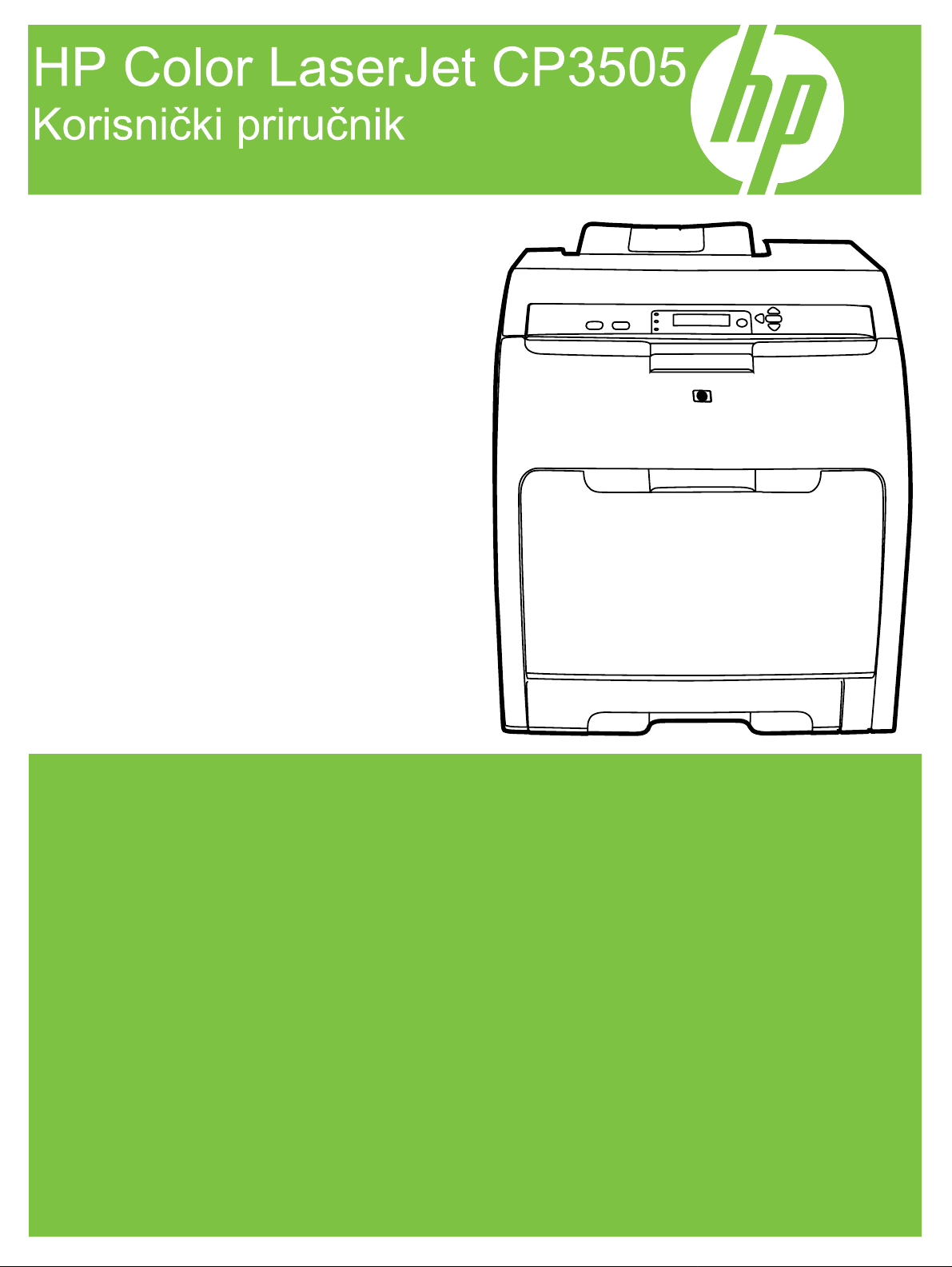
Page 2
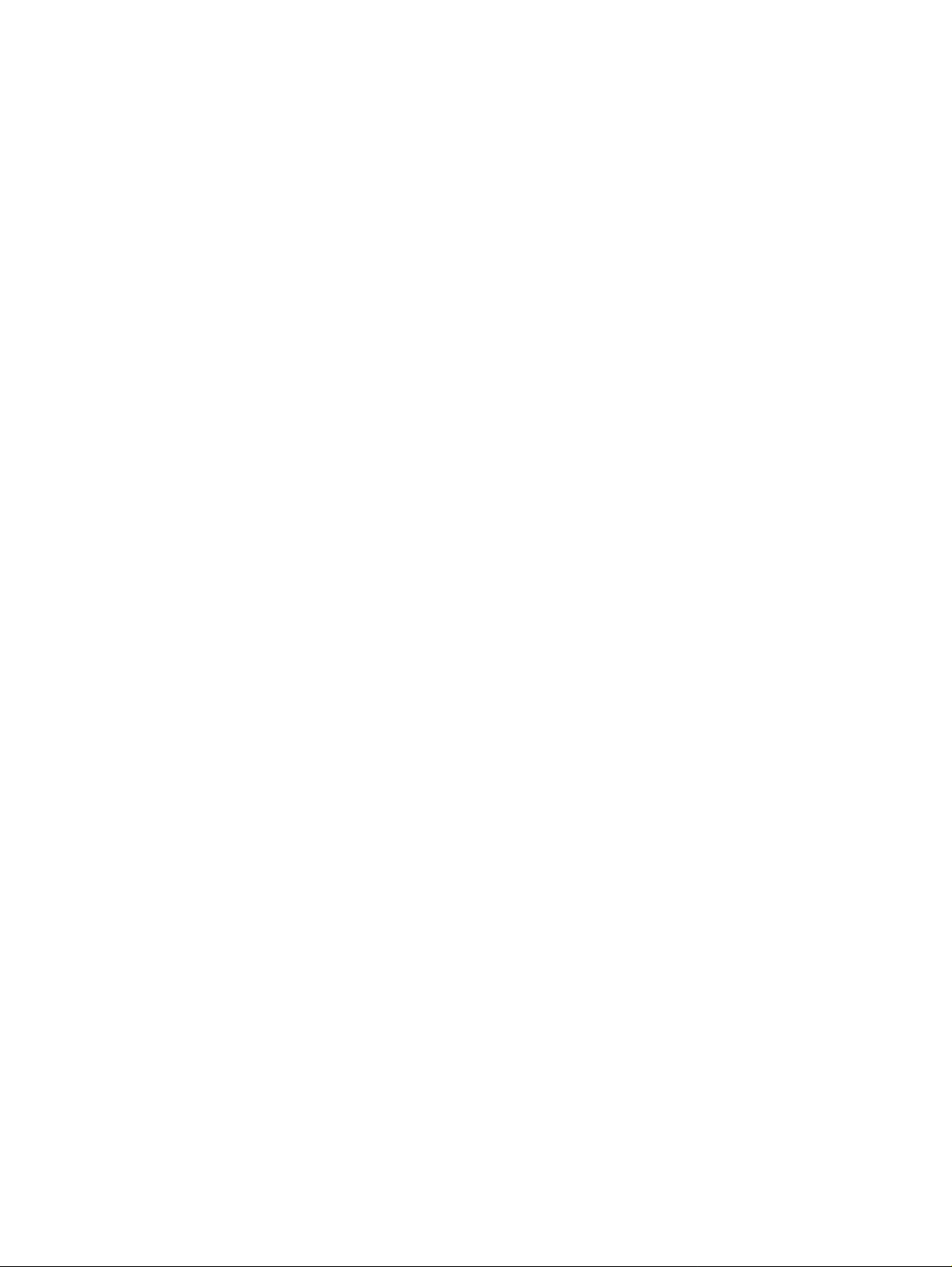
Page 3
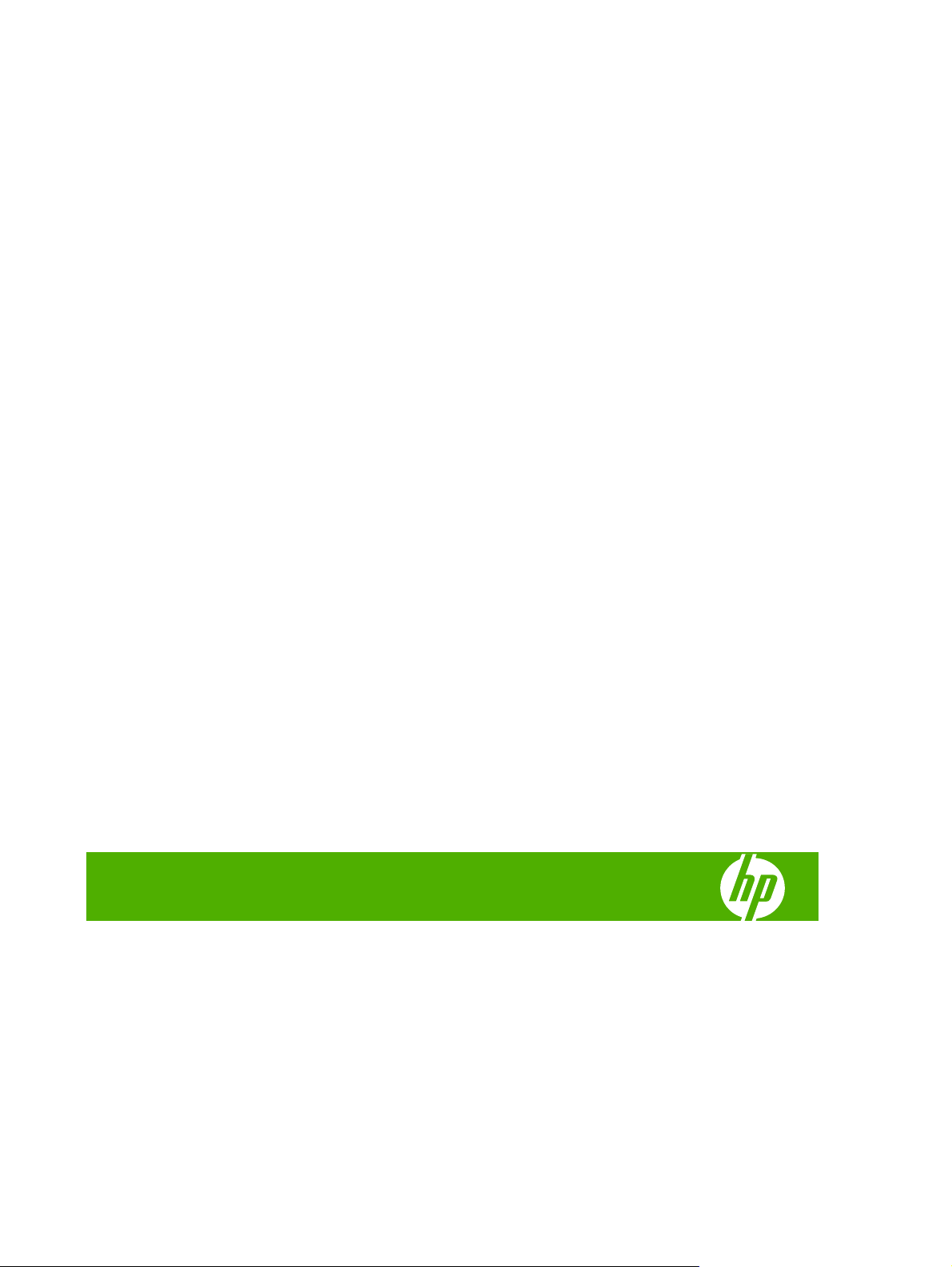
HP Color LaserJet CP3505
Korisnički priručnik
Page 4
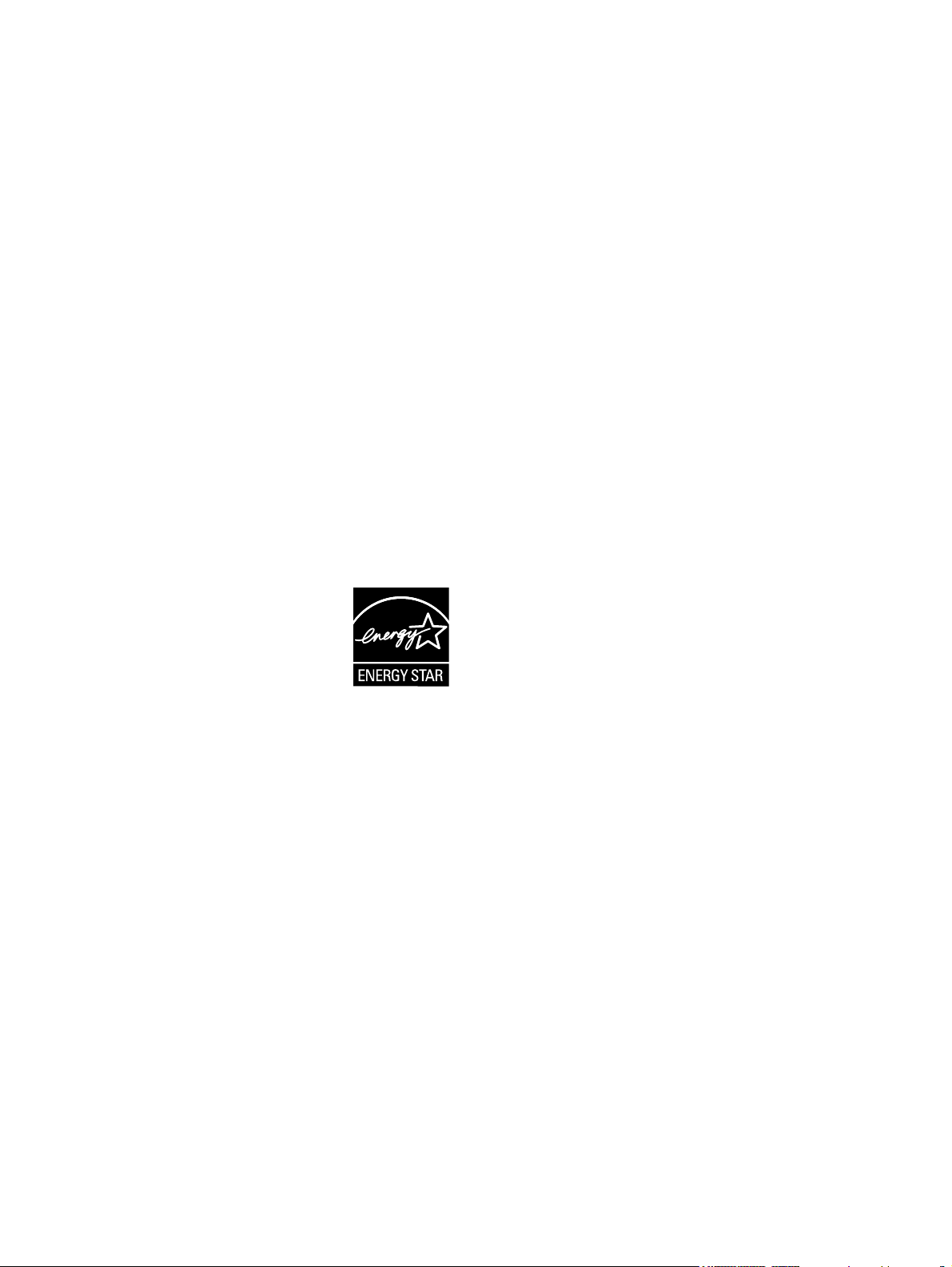
Autorska prava i licenca
Tržišni znaci
© 2007 Copyright Hewlett-Packard
Development Company, L.P.
Reprodukcija, prilagodba ili prijevod bez
prethodne pisane dozvole zabranjeni su,
osim kad su u pitanju dopuštenja koja
spadaju pod zakone o zaštiti autorskih prava.
Informacije sadržane u ovom dokumentu
podložne su promjenama bez prethodne
najave.
Jedina jamstva za HP-ove proizvode i usluge
navedena su u izričitim izjavama o
ograničenom jamstvu koje dobivate uz takve
proizvode i usluge. Ništa ovdje navedeno ne
smije se shvatiti kao dodatno jamstvo. HP
nije odgovoran za tehničke ili uredničke
pogreške ili propuste u ovom dokumentu.
Šifra proizvoda: CB441-90965
Edition 1, 12/2007
Adobe® je tržišni znak tvrtke Adobe Systems
Incorporated.
CorelDRAW™ je tržišni znak ili registrirani
zaštitni znak tvrtke Corel Corporation ili Corel
Corporation Limited.
Microsoft® je tržišni znak tvrtke Microsoft
Corporation registriran u SAD-u.
Windows® i MS Windows® registrirani su
zaštitni znaci tvrtke Microsoft Corp.
Netscape Navigator tržišni je znak tvrtke
Netscape Communications Corporation
registriran u SAD-u.
PANTONE® je tržišni znak standarda
ujednačenosti boja tvrtke Pantone, Inc.
PostScript® je tržišni znak tvrtke Adobe
Systems Incorporated.
UNIX® je registrirani tržišni znak tvrtke The
Open Group.
Energy Star® i Energy Star® logo znaci su
američke Agencije za zaštitu okoliša
registrirani u SAD-u.
Page 5
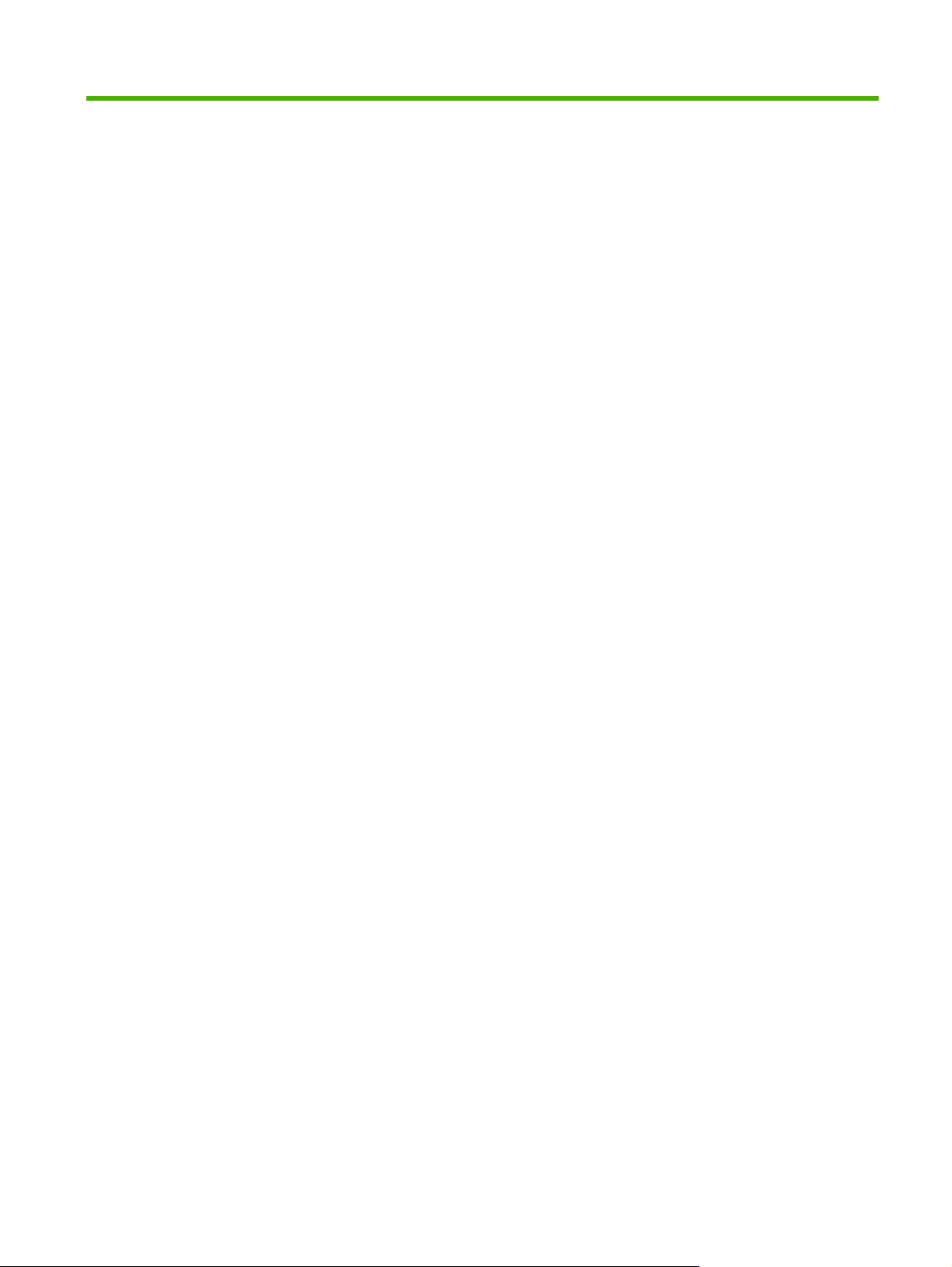
Sadržaj
1 Osnovne informacije o pisaču
Usporedba proizvoda ........................................................................................................................... 2
Značajke proizvoda .............................................................................................................................. 3
Pregled proizvoda ................................................................................................................................ 5
2 Upravljačka ploča
Pregled upravljačke ploče .................................................................................................................. 10
Svjetlosni pokazatelji na upravljačkoj ploči ........................................................................ 11
Zaslon ................................................................................................................................ 11
Izbornici upravljačke ploče ................................................................................................................. 13
Izbornik Retrieve Job (Učitavanje zadatka) ........................................................................................ 14
Izbornik Information (Informacije) ....................................................................................................... 15
Izbornik Paper Handling (Rukovanje papirom) ................................................................................... 16
Izbornik Configure Device (Konfiguracija uređaja) ............................................................................. 17
Podizbornik Printing (Ispisivanje) ....................................................................................... 17
Podizbornik Print Quality (Kvaliteta ispisa) ........................................................................ 19
Podizbornik System Setup (Postavljanje sustava) ............................................................ 20
Podizbornik I/O (Ulaz/izlaz) ............................................................................................... 24
Podizbornik Resets (Vraćanje početnih vrijednosti) .......................................................... 24
Izbornik Diagnostics (Dijagnostika) .................................................................................................... 26
Promjena konfiguracijskih postavki upravljačke ploče ....................................................................... 27
Mogućnosti izbornika Tray Behavior (Ponašanje ladica) ................................................... 27
Postavljanje značajke Use Requested Tray (Koristi zatraženu ladicu) ............. 27
Postavljanje značajke Manually Feed Prompt (Upit o ručnom umetanju) ......... 28
Postavljanje značajke PS Defer Media (PS regulira medije) ............................ 28
Postavljanje značajke Use Another Tray (Koristi drugu ladicu) ........................ 29
Postavljanje značajke Size/Type Prompt (Upit o veličini/vrsti) .......................... 29
Postavljanje značajke Duplex Blank Pages (Prazne stranice obostrano) ......... 29
Postavljanje značajke Display Brightness (Svjetlina zaslona) .......................... 30
Značajka Personality (Karakteristike) ................................................................................ 30
Značajka Clearable Warnings (Izbrisiva upozorenja) ........................................................ 31
Značajka Auto Continue (Automatski nastavak) ................................................................ 31
Značajka Replace Supplies (Zamjena potrošnog materijala) ............................................ 32
Značajka Jam Recovery (Oporavak nakon zastoja) .......................................................... 32
HRWW iii
Page 6
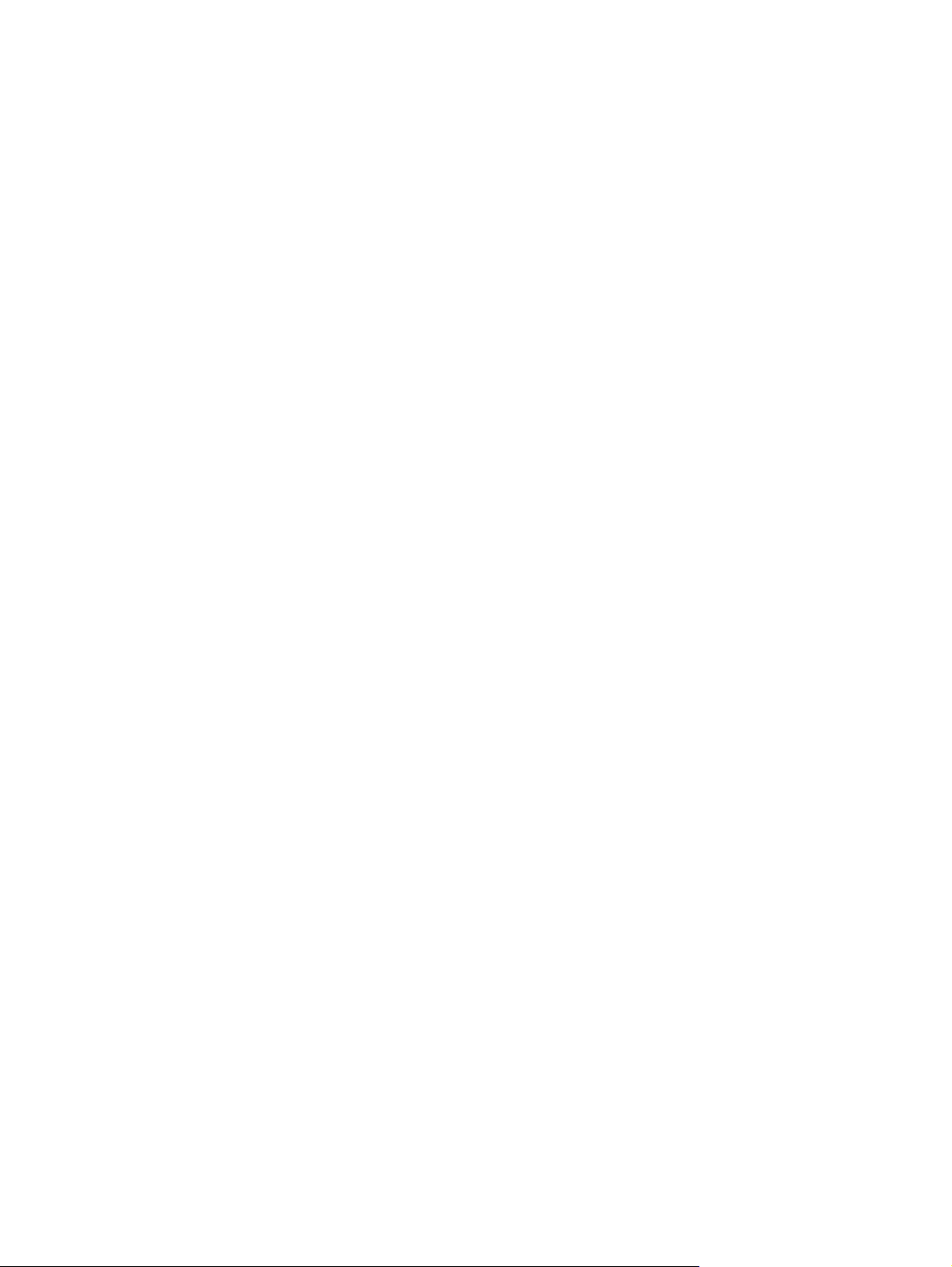
Značajka Language (Jezik) ................................................................................................ 33
Korištenje upravljačke ploče pisača u zajedničkim okruženjima ........................................................ 34
3 Softver za Windows
Operacijski sustavi podržani za Windows .......................................................................................... 36
Podržani upravljački programi pisača za Windows ............................................................................ 37
Odaberite odgovarajući upravljački program pisača za Windows ...................................................... 38
Prioritet postavki za ispis .................................................................................................................... 39
Promjena postavki upravljačkog programa pisača za Windows ........................................................ 40
Instalirajte softver za Windows ........................................................................................................... 41
Instaliranje Windows softvera za izravno spajanje ............................................................ 41
Instaliranje Windows softvera za mreže ............................................................................ 41
Vrste instalacije softvera za Windows ............................................................................... 42
Uklanjanje softvera za Windows ........................................................................................................ 43
Podržani pomoćni programi ............................................................................................................... 44
HP Web Jetadmin .............................................................................................................. 44
Ugrađeni web-poslužitelj .................................................................................................... 44
HP Easy Printer Care softver ............................................................................................. 44
Ostale komponente i uslužni programi .............................................................................. 45
Softver za ostale operativne sustave ................................................................................................. 46
4 Ovaj proizvod koristite s računalima Macintosh
Softver za Macintosh .......................................................................................................................... 48
Podržani operativni sustavi za Macintosh .......................................................................... 48
Podržani upravljački programi za Macintosh ..................................................................... 48
Prednost za postavke ispisa za Macintosh ........................................................................ 48
Promjena postavki upravljačkog programa pisača za Macintosh ...................................... 49
Vrste instalacija softvera za sustav Macintosh .................................................................. 49
Instaliranje Macintosh softvera za izravno spajanje (USB) ............................... 49
Instaliranje Macintosh softvera za mreže .......................................................... 50
Uklanjanje softvera iz operativnog sustava Macintosh ...................................................... 50
Podržani pomoćni programi za Macintosh ......................................................................... 50
Ugrađeni web-poslužitelj ................................................................................... 50
Korištenje značajki u upravljačkom programu pisača za Macintosh .................................................. 52
Stvaranje i korištenje prečaca za ispis u sustavu Macintosh ............................................. 52
Promjena veličine dokumenata ili ispis na papiru prilagođene veličine ............................. 52
Ispis naslovnice ................................................................................................................. 52
Korištenje vodenih žigova .................................................................................................. 53
Ispis više stranica na jedan list papira u sustavu Macintosh ............................................. 53
Ispis na obje strane papira (obostrano ispisivanje) ............................................................ 54
Postavljanje opcija boje ..................................................................................................... 55
Upotreba izbornika Services (Usluge) ............................................................................... 55
iv HRWW
Page 7
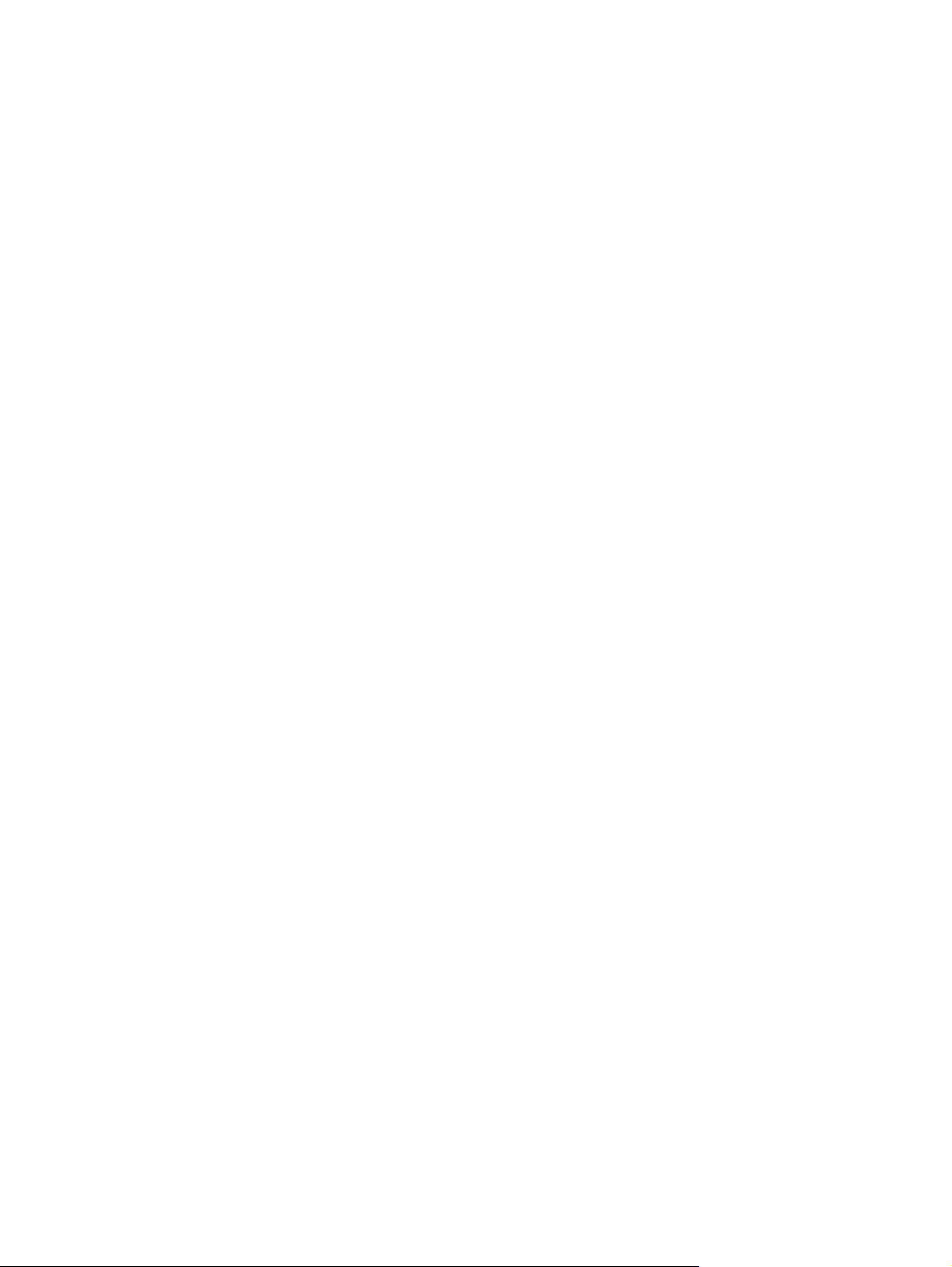
5 Povezivost
USB konfiguracija ............................................................................................................................... 58
Priključivanje USB kabela .................................................................................................. 58
Mrežna konfiguracija .......................................................................................................................... 59
Priključivanje mrežnog kabela ........................................................................................... 59
Konfiguracija mrežnog proizvoda ...................................................................................... 59
6 Mediji za ispis i papir
Korištenje papira i ispisnih medija ...................................................................................................... 66
Podržane veličine papira i ispisnih medija .......................................................................................... 67
Prilagođene veličine papira ................................................................................................................ 68
Smjernice za poseban papir ili ispisne medije .................................................................................... 69
Umetanje medija ................................................................................................................................ 70
Umetanje u ladicu 1 (višenamjenska ladica) ..................................................................... 70
Umetanje medija u ladicu 2 ............................................................................................... 74
Umetanje medija u ladicu 3 ............................................................................................... 77
Konfiguriranje ladica ........................................................................................................................... 80
Konfiguriranje veličine ........................................................................................................ 80
Konfiguriranje vrste ............................................................................................................ 80
Konfiguriranje ladice 1 za prilagođeni papir ....................................................................... 80
Konfiguriranje ladice 1 za omotnice ................................................................................... 82
Konfiguriranje ladice 2 ili 3 za prilagođeni papir ................................................................ 82
Automatsko prepoznavanje vrste medija (samoprepoznavanje) ....................................... 83
Ručno konfiguriranje TCP/IP parametara s upravljačke ploče pisača .............. 59
Postavljanje IP adrese ...................................................................... 59
Postavljanje maske podmreže .......................................................... 60
Postavljanje zadanog pristupnika ..................................................... 61
Onemogućivanje mrežnih protokola (dodatna mogućnost) ............................... 61
Onemogućivanje protokola IPX/SPX ................................................ 61
Onemogućivanje protokola AppleTalk .............................................. 62
Onemogućivanje protokola DLC/LLC ............................................... 62
Konfiguriranje poboljšanog ulaza/izlaza (EIO) .................................................. 62
EIO ispisni poslužitelji HP Jetdirect .................................................. 63
Umetanje papira u ladicu 1 ............................................................................... 70
Umetanje omotnica u ladicu 1 ........................................................................... 72
Prepoznavanje za ladicu 1 ................................................................................ 84
Prepoznavanje za ladice 2 i 3 ........................................................................... 84
7 Korištenje značajki proizvoda
Značajke Sleep Delay (Odgoda stanja mirovanja) i Sleep Mode (Stanje mirovanja) ......................... 86
Postavljanje odgode stanja mirovanja ............................................................................... 86
Omogućivanje i onemogućivanje stanja mirovanja ............................................................ 86
Upravljanje pohranjenim zadacima .................................................................................................... 88
HRWW v
Page 8
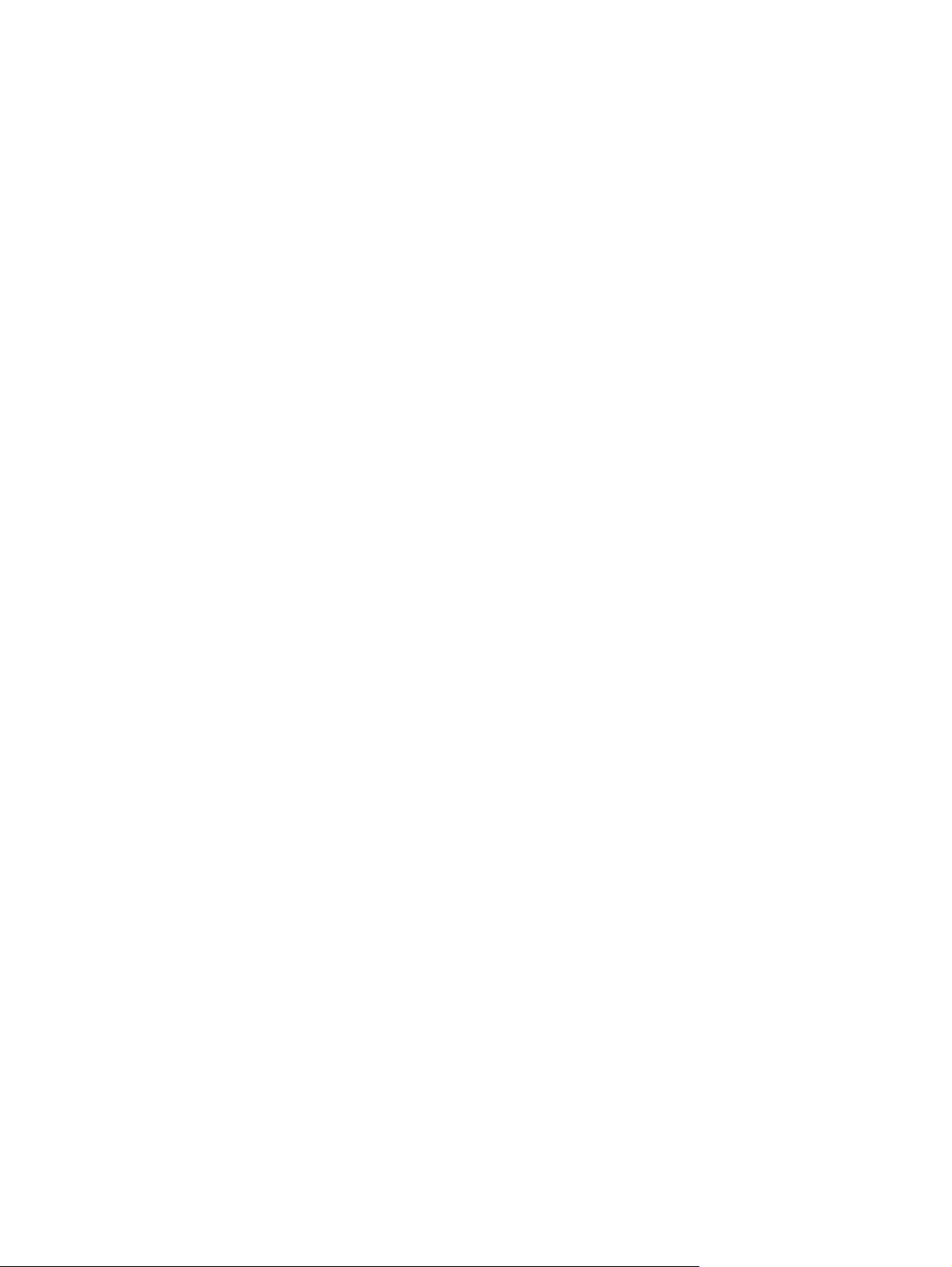
8 Zadaci ispisa
Vrsta medija i umetanje u ladicu ........................................................................................................ 92
Pristup upravljačkom programu pisača .............................................................................................. 94
Upravljanje ispisnim zadacima ........................................................................................................... 95
Otkazivanje ispisnog zadatka ............................................................................................................. 96
Korištenje različitih vrsta papira i naslovnica ...................................................................................... 97
Ispis prazne prve stranice .................................................................................................................. 98
Korištenje vodenih žigova .................................................................................................................. 99
Stvaranje i korištenje prečaca za ispis u sustavu Windows ............................................................. 100
Promjena veličine dokumenata ........................................................................................................ 101
Postavljanje prilagođene veličine papira putem upravljačkog programa pisača .............................. 102
Ispis s obje strane papira (obostrani ispis) ....................................................................................... 103
Ispis više stranica na jedan list papira u sustavu Windows .............................................................. 105
Postavljanje opcija boja .................................................................................................................... 106
Korištenje dijaloškog okvira HP Digital Imaging Options (Opcije za HP digitalnu obradu slika) ...... 107
Korištenje kartice Services (Usluge) ................................................................................................ 108
Izvor ................................................................................................................................... 95
Vrsta i veličina .................................................................................................................... 95
Otkazivanje trenutnog ispisnog zadatka s upravljačke ploče pisača ................................. 96
Otkazivanje trenutnog ispisnog zadatka iz aplikacije ......................................................... 96
Korištenje automatskog obostranog ispisa ...................................................................... 103
Postavke upravljačke ploče za automatski obostrani ispis .............................................. 103
Ručni obostrani ispis ........................................................................................................ 104
Mogućnosti za uvez obostranih ispisnih zadataka ........................................................... 104
9 Boja
Korištenje boje .................................................................................................................................. 110
HP ImageREt ................................................................................................................... 110
Odabir medija .................................................................................................................. 110
Mogućnosti boja ............................................................................................................... 110
Standardna crvena – zelena – plava (sRGB) .................................................................. 110
Ispis u četiri boje (CMYK) ................................................................................................ 111
Upravljanje bojom ............................................................................................................................. 112
Ispis u sivim tonovima ...................................................................................................... 112
Automatska i ručna prilagodba boja ................................................................................ 112
Pristup i nadzor boja ........................................................................................................ 113
Usklađivanje boja ............................................................................................................................. 115
Usklađivanje boja pomoću knjižice uzoraka .................................................................... 115
Uzorci boja ispisa ............................................................................................................. 1 15
10 Upravljanje i održavanje
Emulacija kompleta boja CMYK (samo PostScript) ........................................ 111
Mogućnosti ručnog ispisa u boji ...................................................................... 112
vi HRWW
Page 9
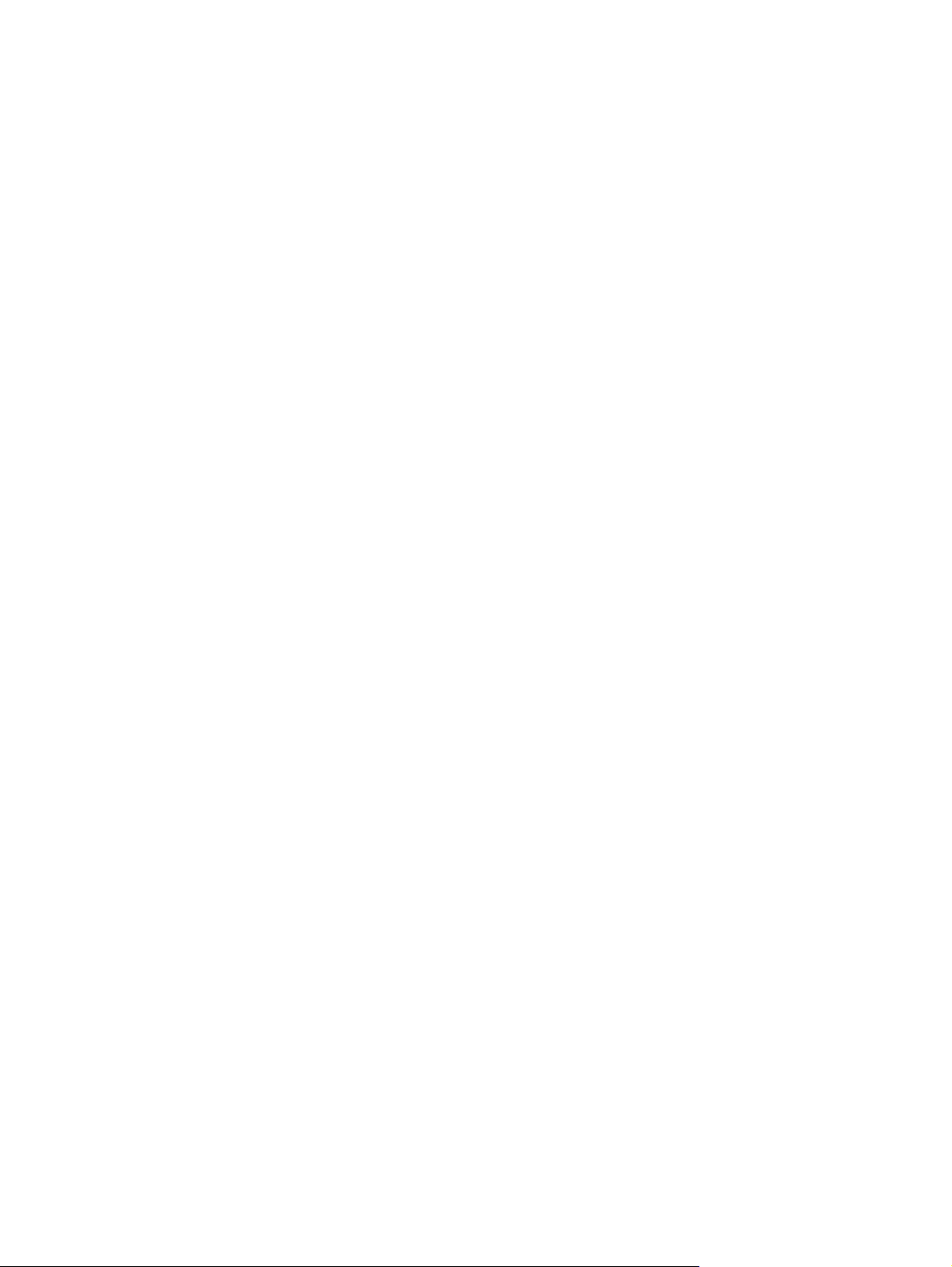
Stranice s informacijama .................................................................................................................. 118
Konfiguriranje upozorenja e-poštom ................................................................................................ 120
Korištenje ugrađenog web poslužitelja ............................................................................................. 121
Pristup ugrađenom web poslužitelju putem mrežne veze ............................................... 121
Odjeljci ugrađenog web poslužitelja ................................................................................ 121
Uporaba HP Easy Printer Care softvera .......................................................................................... 124
Podržani operacijski sustavi ............................................................................................ 124
Otvaranje HP Easy Printer Care softver .......................................................................... 124
HP Easy Printer Care softver odjeljci programa .............................................................. 124
Korištenje uslužnog programa HP Printer Utility za Macintosh ........................................................ 126
Otvaranje programa HP Printer Utility ............................................................................. 126
Značajke programa HP Printer Utility .............................................................................. 126
Upravljanje potrošnim materijalom ................................................................................................... 128
Vijek trajanja potrošnog materijala ................................................................................... 128
Približni intervali zamjene ispisnih spremnika .................................................................. 128
Provjera vijeka trajanja ispisnog spremnika ..................................................................... 128
Pohrana ispisnih spremnika ............................................................................................. 129
HP-ovi ispisni spremnici ................................................................................................... 129
Ispisni spremnici koje nije proizveo HP ........................................................................... 130
Provjera autentičnosti ispisnih spremnika ........................................................................ 130
HP-ova vruća linija i web mjesto za pomoć u slučaju prijevare ....................................... 130
Zamjena potrošnog materijala i dijelova ........................................................................................... 131
Smjernice za zamjenu potrošnog materijala .................................................................... 131
Zamjena ispisnih spremnika ............................................................................................ 131
Čišćenje pisača ................................................................................................................................ 135
Čišćenje pisača putem upravljačke ploče ........................................................................ 135
Upravljanje memorijom ..................................................................................................................... 136
Instaliranje memorijskih DIMM modula ............................................................................ 136
Omogućavanje memorije ................................................................................................. 139
Provjera instalacije DIMM-a ............................................................................................. 139
11 Otklanjanje poteškoća
Osnovni popis za provjeru pri otklanjanju poteškoća ....................................................................... 142
Čimbenici koji utječu na rad pisača ................................................................................. 142
Poruke upravljačke ploče ................................................................................................................. 143
Najčešći uzroci zastoja ..................................................................................................................... 161
Čišćenje zaglavljenja ........................................................................................................................ 162
Mjesta zaglavljenja .......................................................................................................... 162
Oporavak nakon zastoja .................................................................................................. 162
Čišćenje zaglavljenja iz ulaznih ladica ............................................................................. 163
Uklanjanje zaglavljenja iz proizvoda ................................................................................ 166
Čišćenje zaglavljenja iz uređaja za obostrani ispis .......................................................... 170
Problemi s rukovanjem papirom .................................................................................................
HRWW vii
...... 173
Page 10
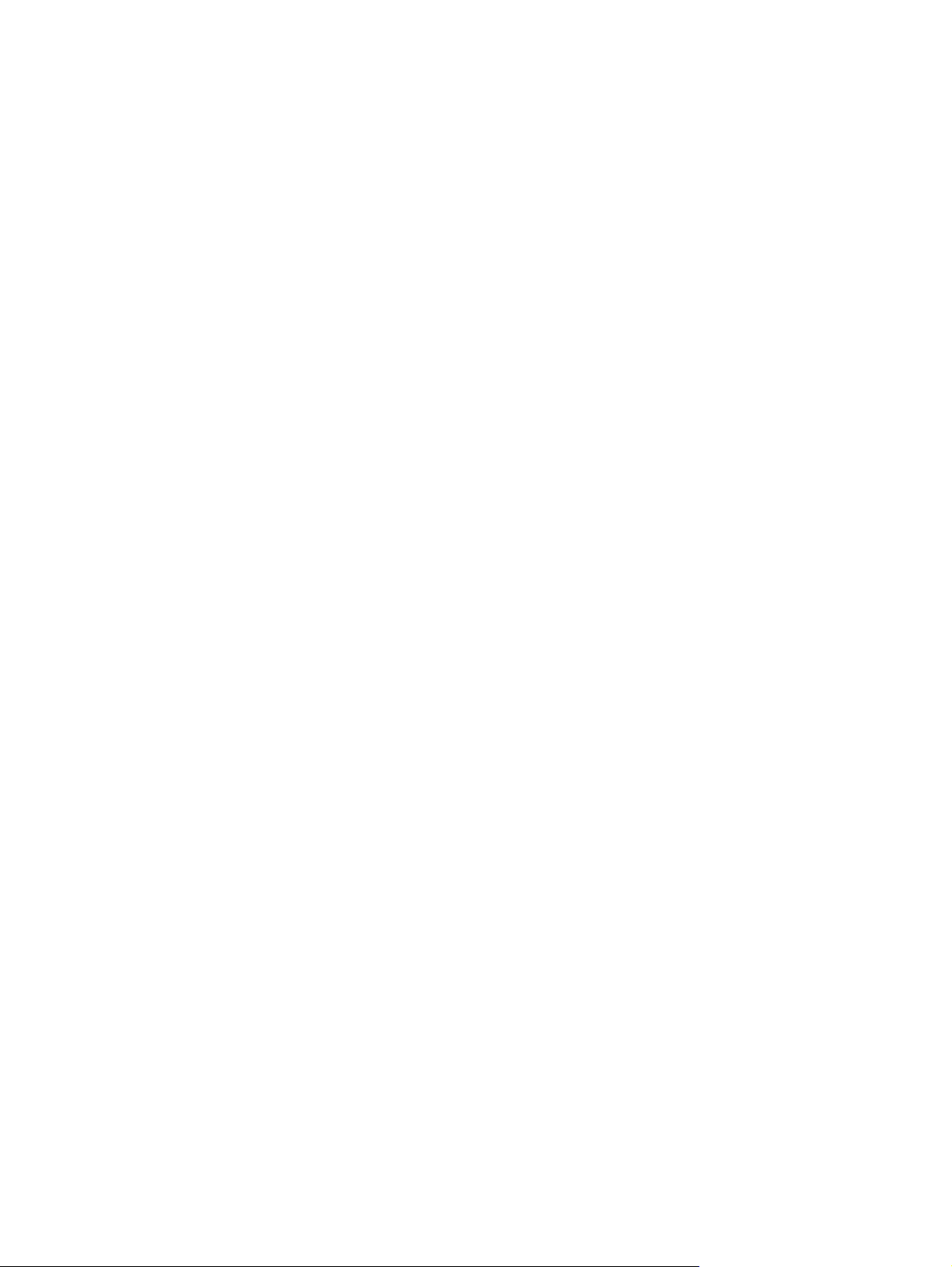
Dijagnostičke testne stranice ............................................................................................................ 178
Problemi s odazivom pisača ............................................................................................................. 180
Problemi s upravljačkom pločom pisača .......................................................................................... 183
Problemi s ispisom u boji .................................................................................................................. 184
Neodgovarajući rezultati ispisa ......................................................................................................... 186
Problemi s rezultatima ispisa ........................................................................................... 186
Smjernice za ispis različitim fontovima ............................................................................ 187
Problemi na Macintosh računalima .................................................................................................. 188
Problemi s aplikacijama .................................................................................................................... 191
Otklanjanje poteškoća s kvalitetom ispisa ........................................................................................ 192
Problemi s kvalitetom ispisa vezani uz medije ................................................................. 192
Manjkavosti folija za grafoskope ...................................................................................... 192
Problemi s kvalitetom ispisa vezani uz okruženje ............................................................ 193
Problemi s kvalitetom ispisa vezani uz zastoje ................................................................ 193
Problemi s kvalitetom ispisa vezani uz naslage tonera unutar pisača ............................. 193
Stranice za otklanjanje teškoća s kvalitetom ispisa ......................................................... 193
Kalibracija pisača ............................................................................................................. 194
Dodatak A Potrošni materijal i dodatnu opremu
Dijelovi i potrošni materijal ................................................................................................................ 196
Naručivanje putem ugrađenog web poslužitelja ............................................................................... 197
Dodatak B Servis i podrška
Izjava o ograničenom jamstvu tvrtke Hewlett-Packard ..................................................................... 200
Jamstvena usluga popravka od strane korisnika ............................................................................. 202
Ograničeno jamstvo za uloške s tonerom i bubnjeve za prijenos slike ............................................ 203
Izjava o ograničenom jamstvu za Color LaserJet Image komplet jedinice za stapanje i komplet za
prijenos slike ..................................................................................................................................... 204
Korisnička podrška ........................................................................................................................... 205
HP-ovi ugovori o servisiranju ............................................................................................................ 206
Ugovori o servisiranju na lokaciji korisnika ...................................................................... 206
Servisiranje sljedećeg dana ............................................................................ 206
Tjedno (skupno) servisiranje na lokaciji korisnika ........................................... 206
Prošireno jamstvo ............................................................................................................ 206
Ponovno pakiranje pisača ................................................................................................................ 207
Dodatak C Specifikacije pisača
Fizičke specifikacije .......................................................................................................................... 209
Specifikacije o napajanju .................................................................................................................. 210
Specifikacije o potrošnji energije ...................................................................................................... 211
Akustičke specifikacije ...................................................................................................................... 212
Specifikacije o radnom okruženju ..................................................................................................... 213
viii HRWW
Page 11
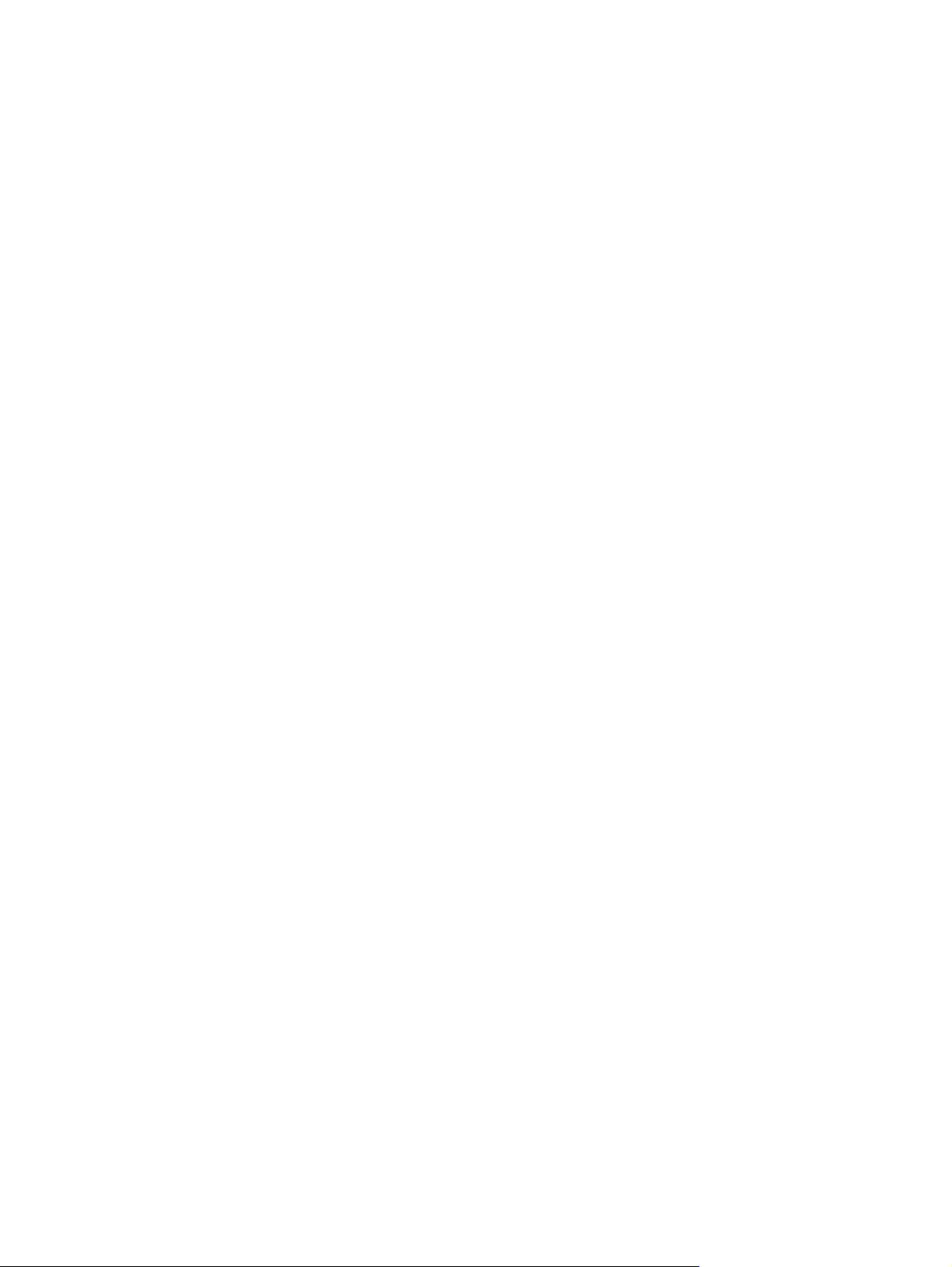
Dodatak D Informacije o zakonskim propisima
FCC izjava ........................................................................................................................................ 216
Program očuvanja okoliša ................................................................................................................ 217
Zaštita okoliša .................................................................................................................. 217
Emisija ozona .................................................................................................................. 217
Potrošnja energije ............................................................................................................ 217
Potrošnja tonera .............................................................................................................. 217
Upotreba papira ............................................................................................................... 217
Plastika ............................................................................................................................ 217
Potrošni materijal za HP LaserJet ................................................................................... 217
Upute za vraćanje i recikliranje ........................................................................................ 218
Sjedinjene Države i Portoriko .......................................................................... 218
Povrat više uložaka (dva do osam uložaka) ................................... 218
Vraćanje jednog uloška .................................................................. 218
Otprema .......................................................................................... 218
Povrat izvan SAD-a ......................................................................................... 218
Papir ................................................................................................................................ 218
Ograničenja korištenih materijala .................................................................................... 218
Upute za odlaganje uređaja na otpad za korisnike u Europskoj uniji .............................. 219
Tablica s podacima o sigurnosti materijala (MSDS, Material safety data sheet) ............. 220
Za više informacija ........................................................................................................... 220
Izjava o sukladnosti .......................................................................................................................... 221
Izjave vezane uz određene države/regije ......................................................................................... 222
Sigurnost lasera ............................................................................................................... 22 2
Kanadski DOC propisi ..................................................................................................... 222
VCCI izjava (Japan) ......................................................................................................... 222
Izjava o kabelu za napajanje (Japan) .............................................................................. 222
EMI izjava (Koreja) .......................................................................................................... 222
EMI izjava (Tajvan) .......................................................................................................... 223
Izjava o laseru za Finsku ................................................................................................. 223
Tablice materijala (Kina) .................................................................................................. 224
Kazalo .............................................................................................................................................................. 225
HRWW ix
Page 12
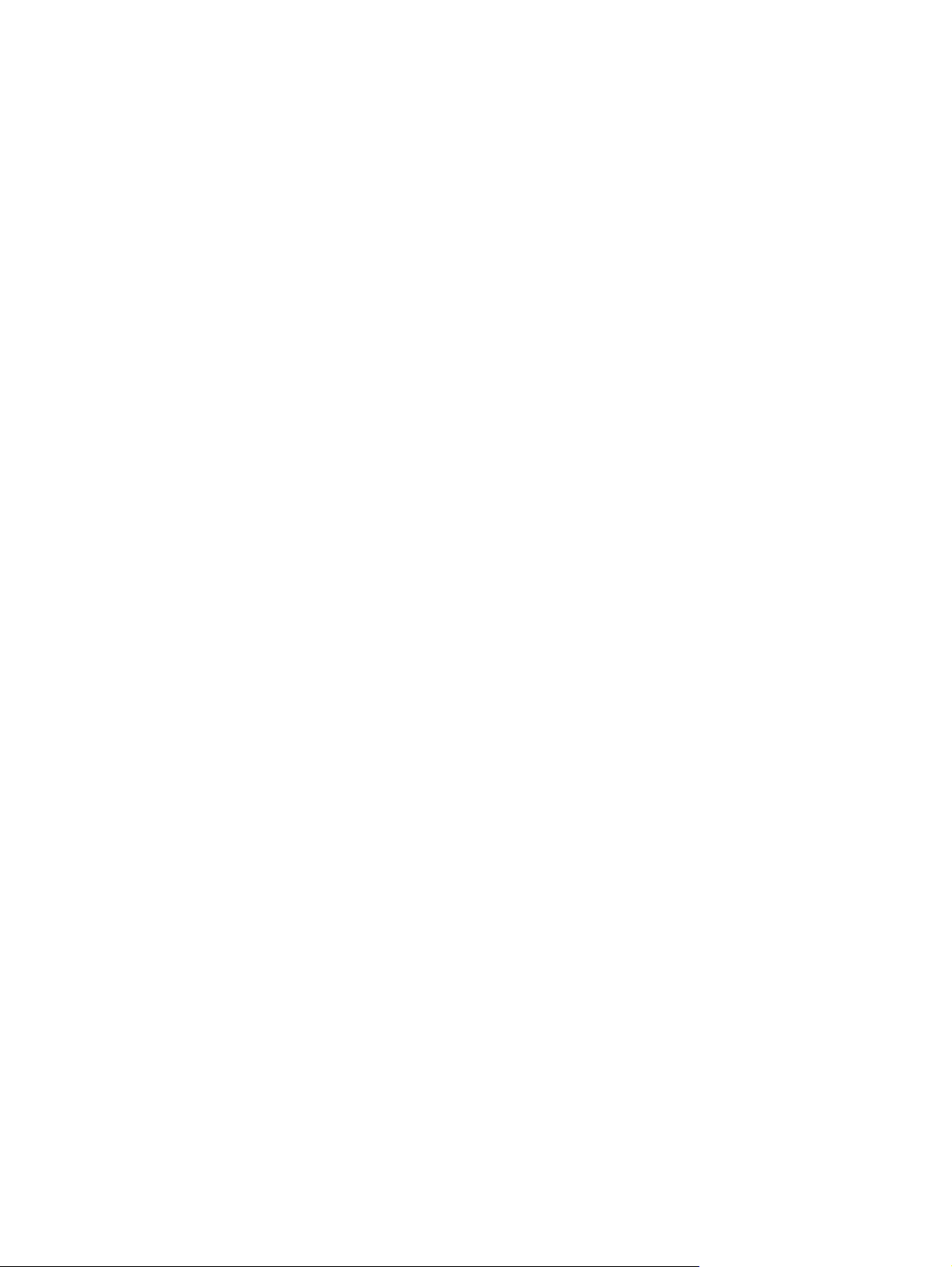
x HRWW
Page 13
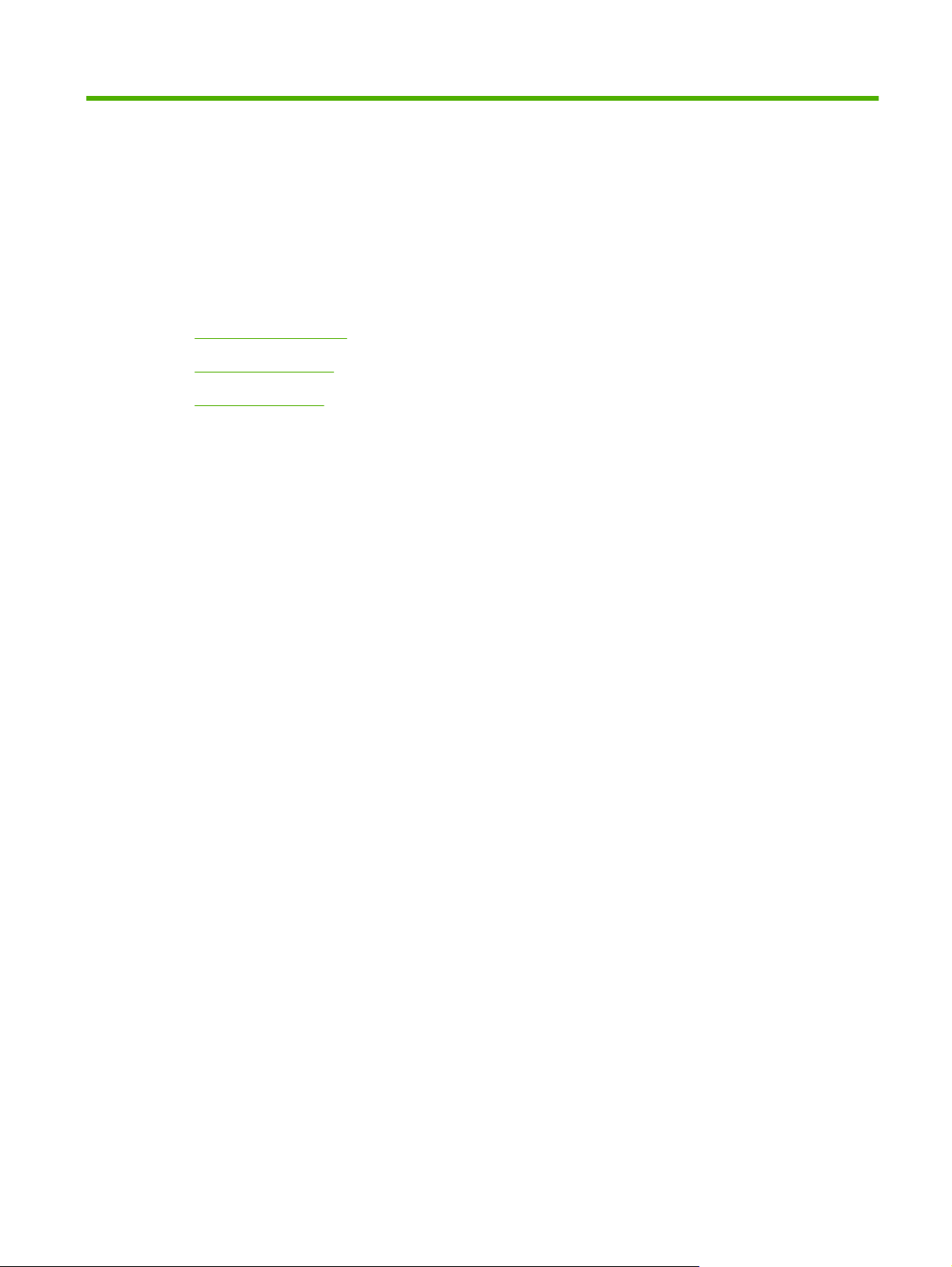
1 Osnovne informacije o pisaču
Usporedba proizvoda
●
Značajke proizvoda
●
Pregled proizvoda
●
HRWW 1
Page 14
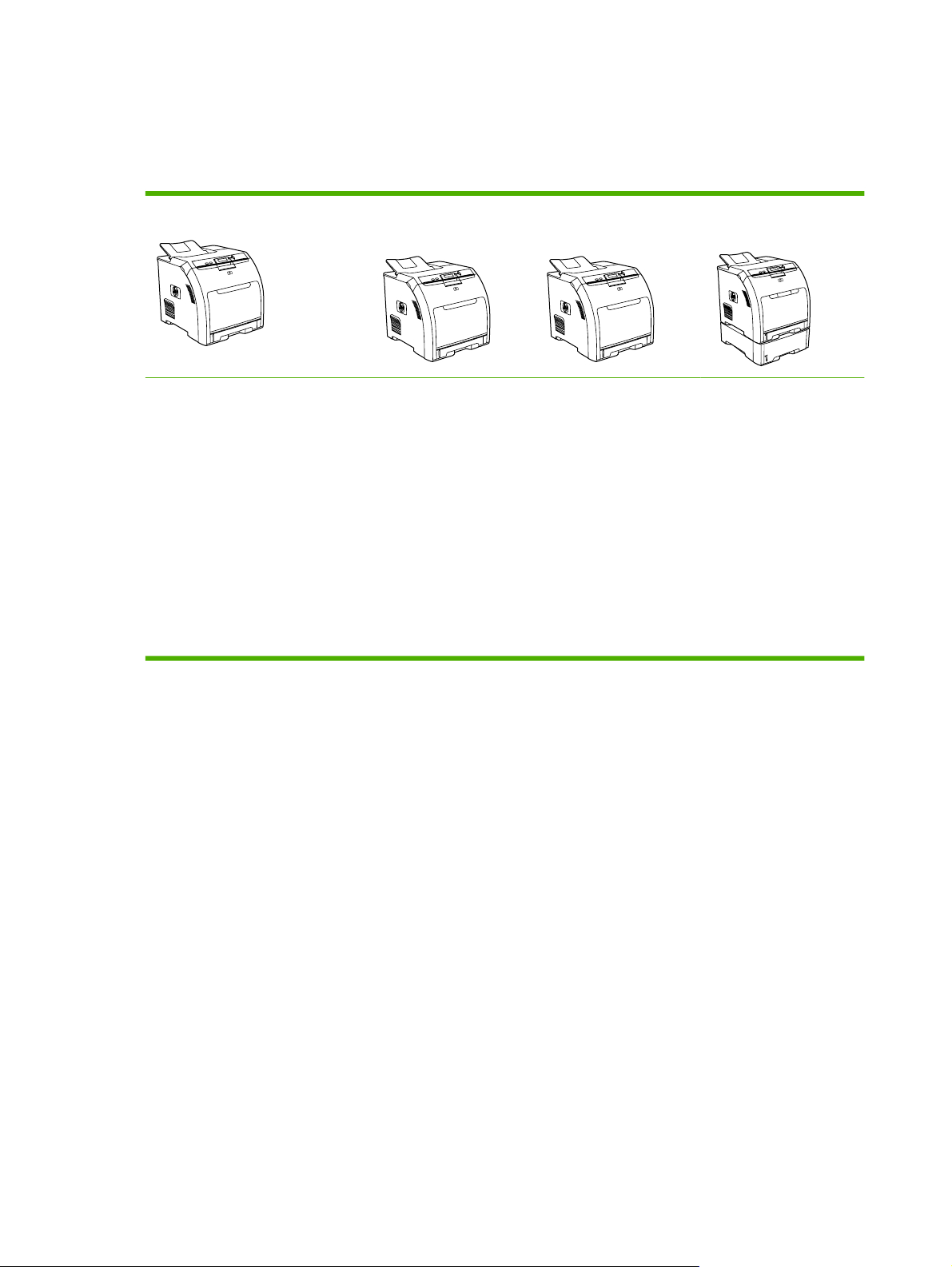
Usporedba proizvoda
Pisač HP Color LaserJet CP3505 je dostupan u niže opisanim konfiguracijama.
Tablica 1-1 Konfiguracije HP Color LaserJet CP3505
HP Color LaserJet CP3505
brzina ispisa 22 str./min (Letter) i
●
21 str./min (A4)
višenamjenska ladica za 100
●
listova (ladica 1) i ulazna ladica
za 250 listova (ladica 2)
priključnica za brzu USB 2.0 vezu
●
i EIO utor
256 megabajta (MB) RAM-a
●
(memorija sa slučajnim
pristupom)
HP Color LaserJet
CP3505n
HP Color LaserJet
CP3505, plus:
potpuno opremljen
●
ispisni poslužitelj
HP Jetdirect za
povezivanje s
mrežama 10Base-T/
100Base-TX
HP Color LaserJet
CP3505dn
HP Color LaserJet
CP3505, plus:
384 MB RAM-a
●
automatski obostrani
●
(dupleks) ispis
potpuno opremljen
●
ispisni poslužitelj
HP Jetdirect za
povezivanje s
mrežama 10Base-T/
100Base-TX
HP Color LaserJet
CP3505x
HP Color LaserJet
CP3505, plus:
384 MB RAM-a
●
automatski dvostrani
●
(dupleks) ispis
potpuno opremljen
●
ispisni poslužitelj
HP Jetdirect za
povezivanje s
mrežama 10Base-T/
100Base-TX
ulazna ladica za 500
●
listova (ladica 3)
2 Poglavlje 1 Osnovne informacije o pisačuHRWW
Page 15
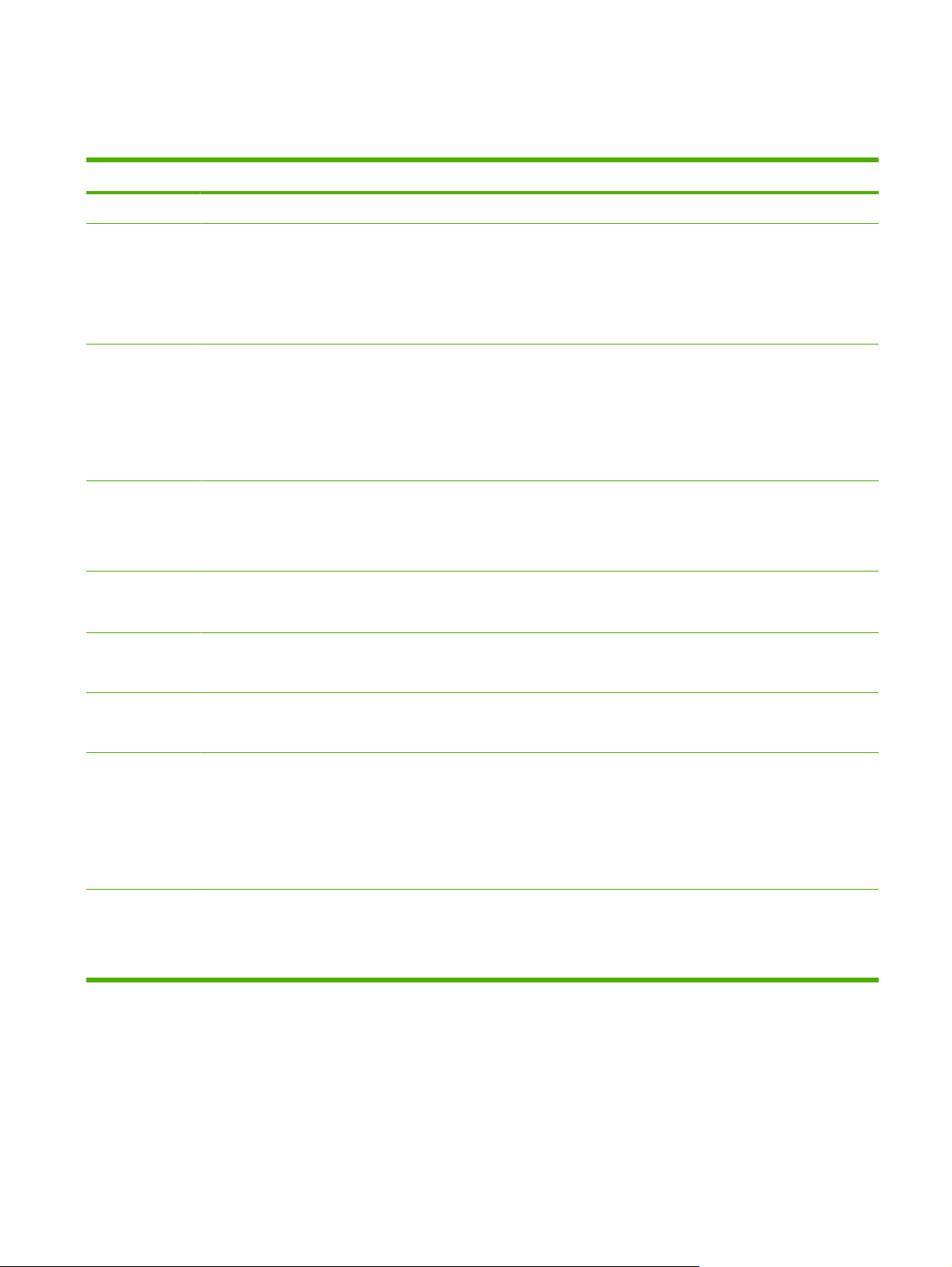
Značajke proizvoda
Tablica 1-2 Značajke
Značajka Pisač HP Color LaserJet CP3505 Series
Radni takt
Memorija
Korisničko
sučelje
Upravljački
programi pisača
Job Storage
(Memorija
zadataka)
Fontovi
Procesor frekvencije 450 MHz
●
HP Color LaserJet CP3505: 256 MB RAM-a
●
HP Color LaserJet CP3505n: 256 MB RAM-a
●
HP Color LaserJet CP3505dn: 384 MB RAM-a
●
HP Color LaserJet CP3505x: 384 MB RAM-a
●
zaslon
●
pomoć na upravljačkoj ploči
●
upravljački programi pisača za Windows i Macintosh
●
ugrađeni web poslužitelj za podršku i naručivanje potrošnog materijala (administratorski alat dostupan samo za
●
umrežene modele)
HP PCL 5c
●
HP PCL 6
●
emulacija jezika PostScript 3
●
fontovi, obrasci i druge makronaredbe
●
zadržavanje posla
●
za emulaciju jezika PCL i PostScript 3 dostupno je 80 internih fontova
●
Proširivost
Mogućnosti
povezivanja
Ekološki
u softveru je dostupno 80 zaslonskih fontova u obliku TrueType koji odgovaraju pisaču
●
dodatna ladica za 500 listova (ladica 3) (u standardnoj opremi pisača HP Color LaserJet CP3505x)
●
dvostruki jednoredni memorijski moduli (DIMM)
●
priključak za kabel brze USB 2.0 veze
●
potpuno opremljen ispisni poslužitelj HP Jetdirect (u standardnoj opremi pisača HP Color LaserJet CP3505n,
●
CP3505dn i CP3505x) s IPv6
softver HP Web Jetadmin (u standardnoj opremi modela HP Color LaserJet CP3505n, CP3505dn i CP3505x)
●
utor za poboljšani ulaz/izlaz (EIO)
●
postavka za stanje mirovanja
●
velik broj komponenti i materijala koje je moguće reciklirati
●
usklađen sa standardom Energy Star®
●
HRWW Značajke proizvoda 3
Page 16
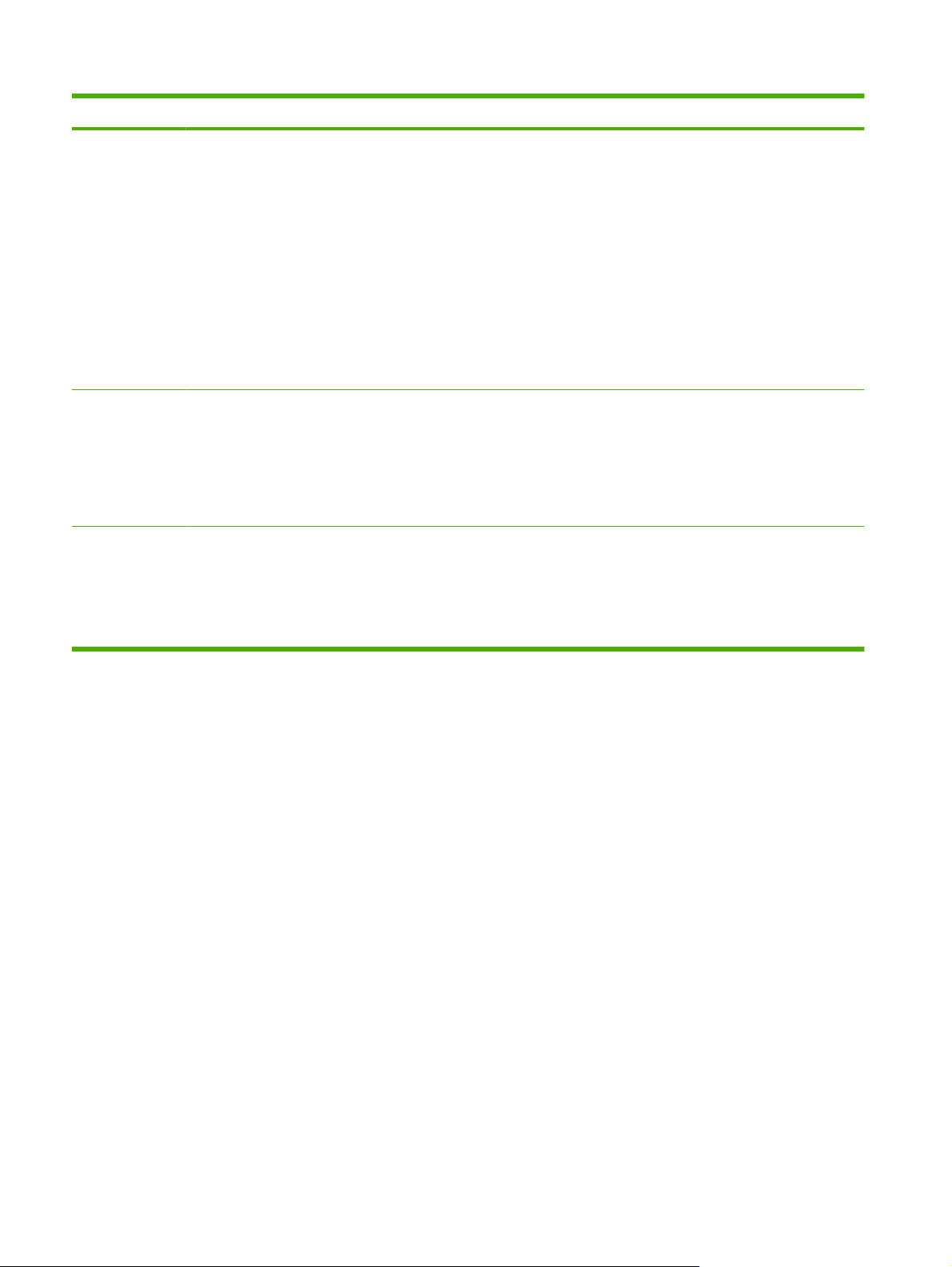
Tablica 1-2 Značajke (Nastavak)
Značajka Pisač HP Color LaserJet CP3505 Series
Rukovanje
papirom
Potrošni
materijal
Pristupačnost
Ulazno
●
Ladica 1 (višenamjenska ladica): Višenamjenska ladica za papir, folije, naljepnice i omotnice. Ima kapacitet
◦
do 100 listova papira ili 20 omotnica.
Ladica 2: Te ladice s kapacitetom 250 listova automatski prepoznaju standardne veličine papira do formata
◦
legal i omogućuju ispis na papirima prilagođenih veličina.
Ladica 3: Te ladice s kapacitetom 500 listova automatski prepoznaju standardne veličine papira do formata
◦
legal i omogućuju ispis na papirima prilagođenih veličina.
Izlazno
●
Izlazna ladica za ispise okrenute prema gore
◦
Izlazna ladica za ispise okrenute prema dolje
◦
stranica sa stanjem potrošnog materijala sadrži informacije o razini tonera, broju stranica i procijenjenom broju
●
preostalih stranica.
ispisni spremnici koje nije potrebno protresti prije upotrebe
●
prilikom instalacije spremnika pisač provjerava je li riječ o autentičnim HP-ovim ispisnim spremnicima
●
mogućnost naručivanja potrošnog materijala putem interneta (pomoću HP Easy Printer Care softvera)
●
elektronički korisnički priručnik kompatibilan je s čitačima teksta
●
ispisne spremnike moguće je umetnuti i izvaditi jednom rukom
●
sva vratašca i poklopci mogu se otvoriti jednom rukom
●
mediji se u ladicu 1 mogu umetnuti jednom rukom
●
4 Poglavlje 1 Osnovne informacije o pisačuHRWW
Page 17
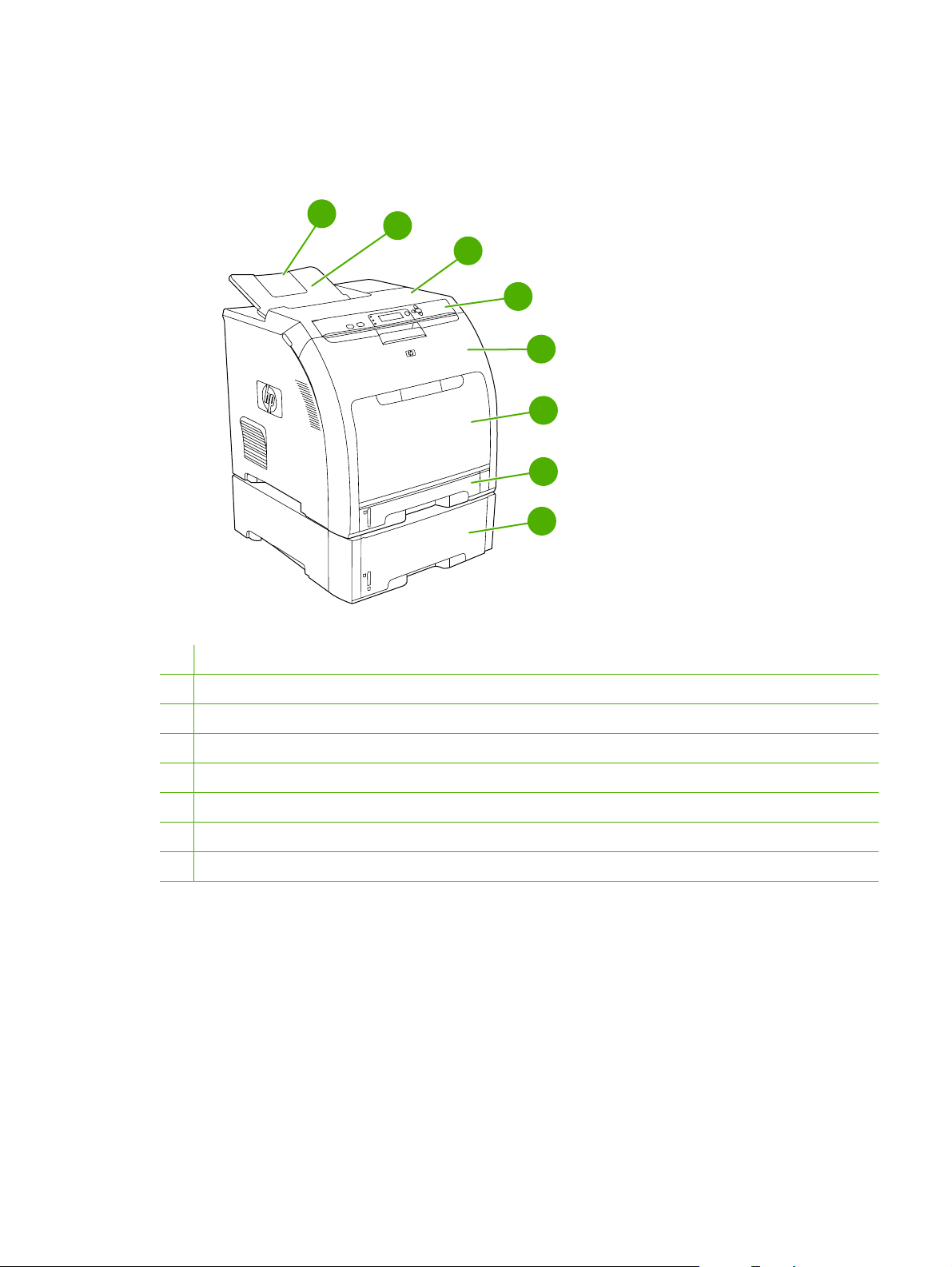
Pregled proizvoda
Sljedeće ilustracije prikazuju položaj i nazive ključnih dijelova pisača.
Slika 1-1 Prikaz sprijeda (pisač je prikazan s dodatnim ulagačem za 500 listova papira)
1
1 Produžetak izlaznog spremnika
2
3
4
5
6
7
8
2 Izlazni spremnik
3 Gornji poklopac
4 Upravljačka ploča pisača
5 Prednja vratašca
6 Ladica 1 (za 100 listova standardnog papira)
7 Ladica 2 (za 250 listova standardnog papira)
8 Ladica 3 (dodatna; za 500 listova standardnog papira)
HRWW Pregled proizvoda 5
Page 18
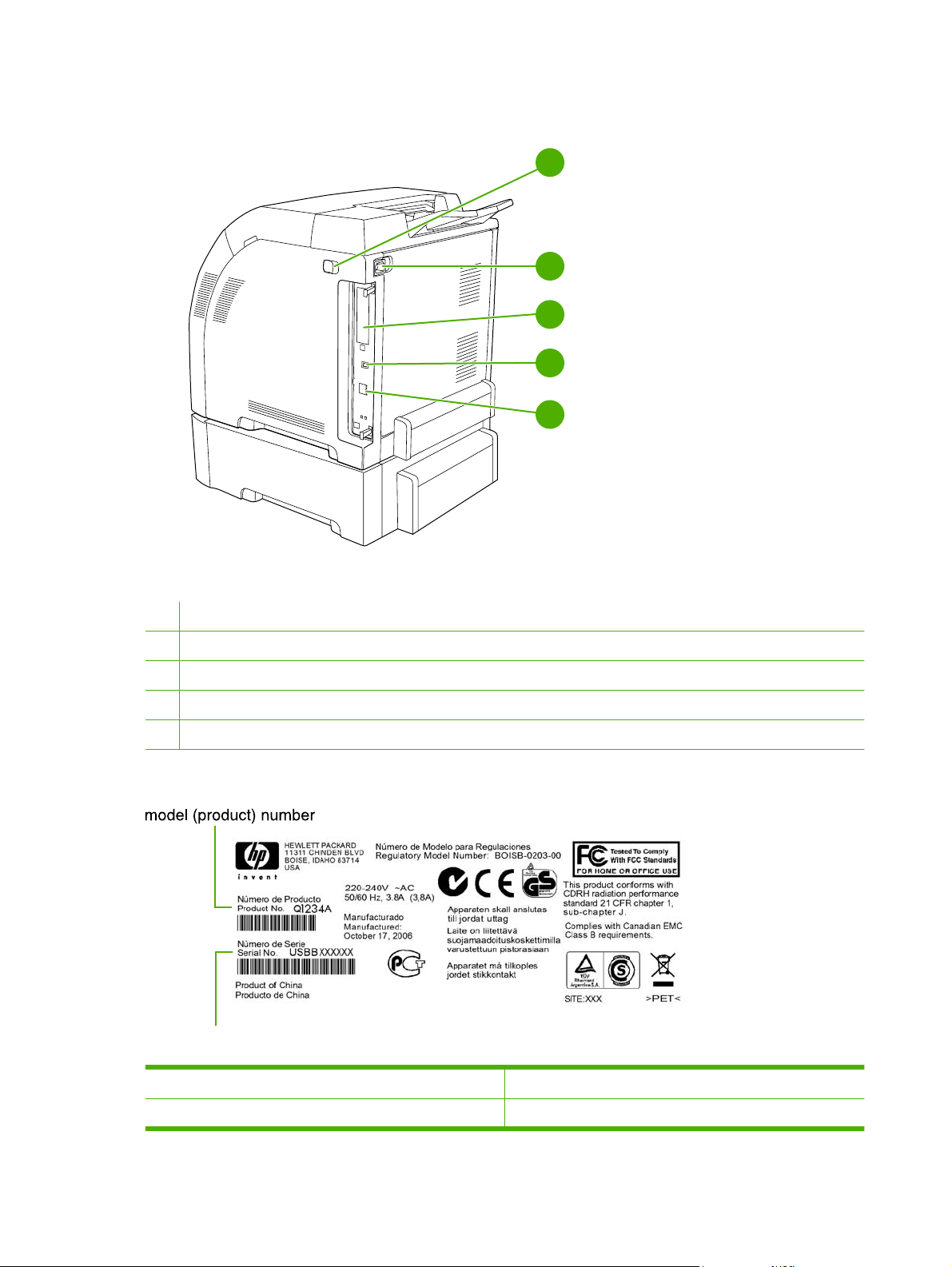
Slika 1-2 Prikaz stražnje i bočne strane
1
2
3
4
5
1 Prekidač za uključivanje/isključivanje
2 Utičnica napajanja
3 EIO utor
4 Priključnica za brzu USB 2.0 vezu
5 Mrežna priključnica (dostupno za HP Color LaserJet CP3505n, CP3505dn i CP3505x)
Slika 1-3 Uzorak naljepnice s brojem modela i serijskim brojem
serial number
Naziv modela Broj modela
HP Color LaserJet CP3505 CB441A
6 Poglavlje 1 Osnovne informacije o pisačuHRWW
Page 19
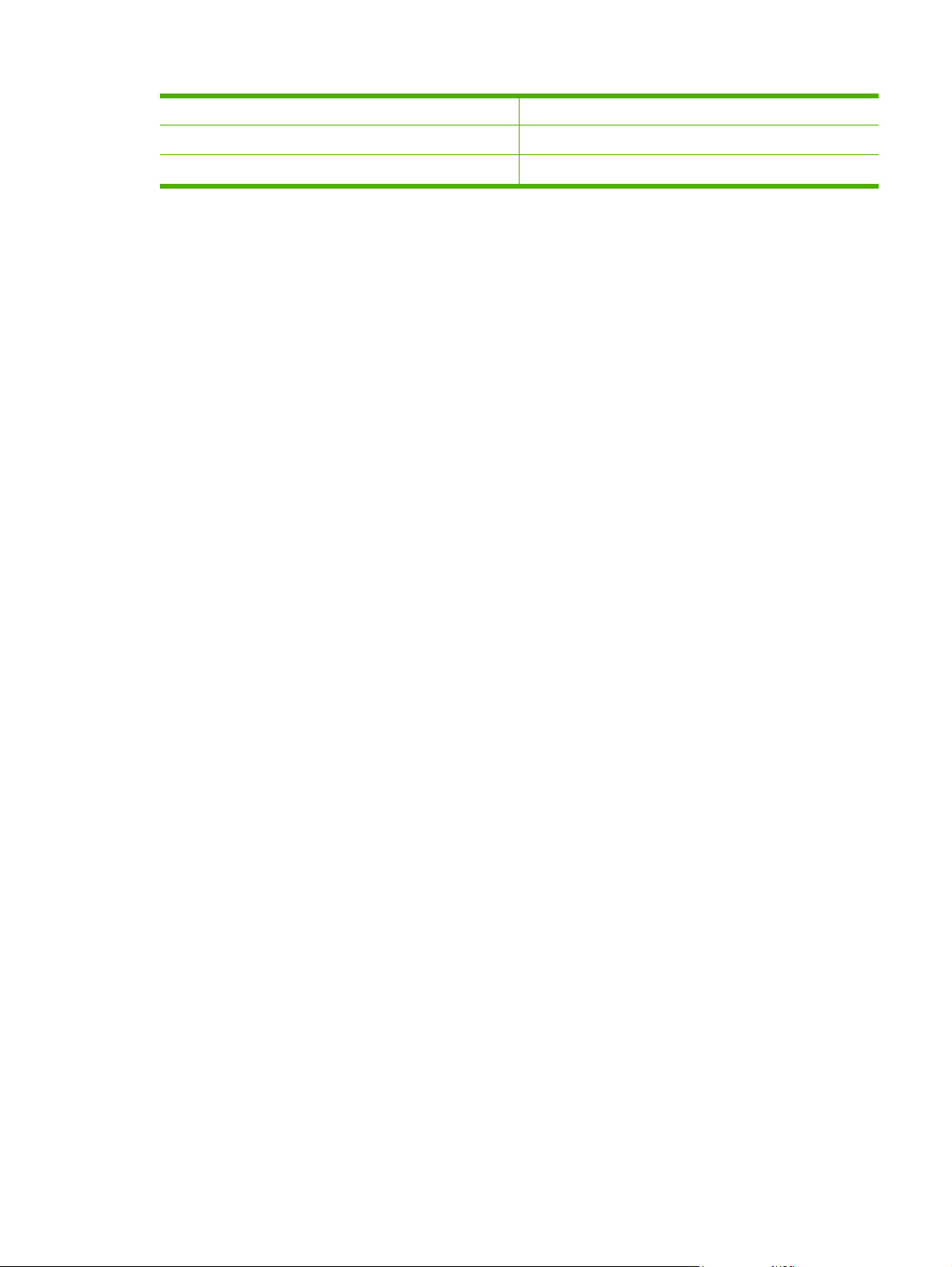
HP Color LaserJet CP3505n CB442A
HP Color LaserJet CP3505dn CB443A
HP Color LaserJet CP3505x CB444A
HRWW Pregled proizvoda 7
Page 20
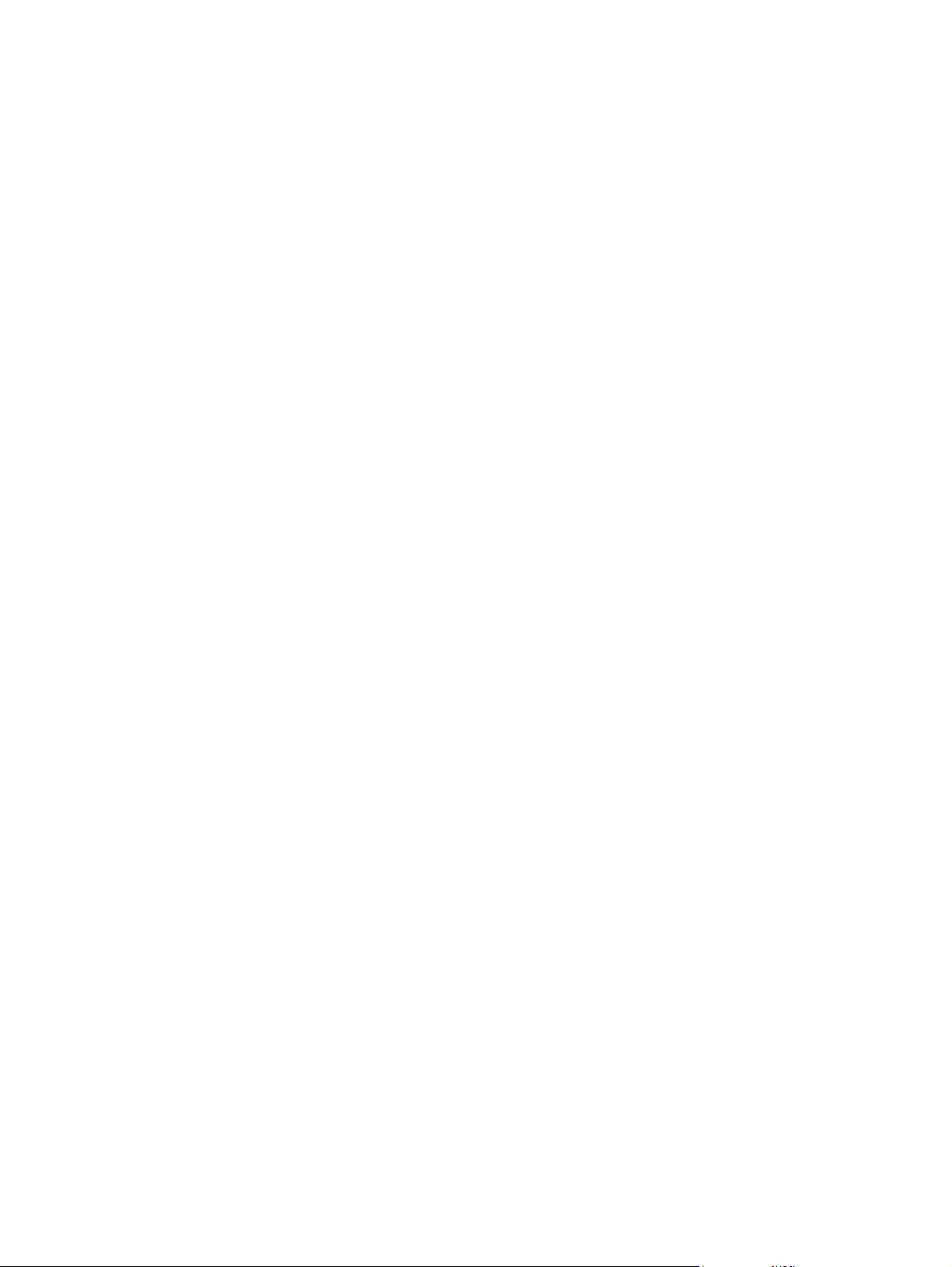
8 Poglavlje 1 Osnovne informacije o pisačuHRWW
Page 21

2Upravljačka ploča
Pregled upravljačke ploče
●
Izbornici upravljačke ploče
●
Izbornik Retrieve Job (Učitavanje zadatka)
●
Izbornik Information (Informacije)
●
Izbornik Paper Handling (Rukovanje papirom)
●
Izbornik Configure Device (Konfiguracija uređaja)
●
Izbornik Diagnostics (Dijagnostika)
●
Promjena konfiguracijskih postavki upravljačke ploče
●
Korištenje upravljačke ploče pisača u zajedničkim okruženjima
●
HRWW 9
Page 22
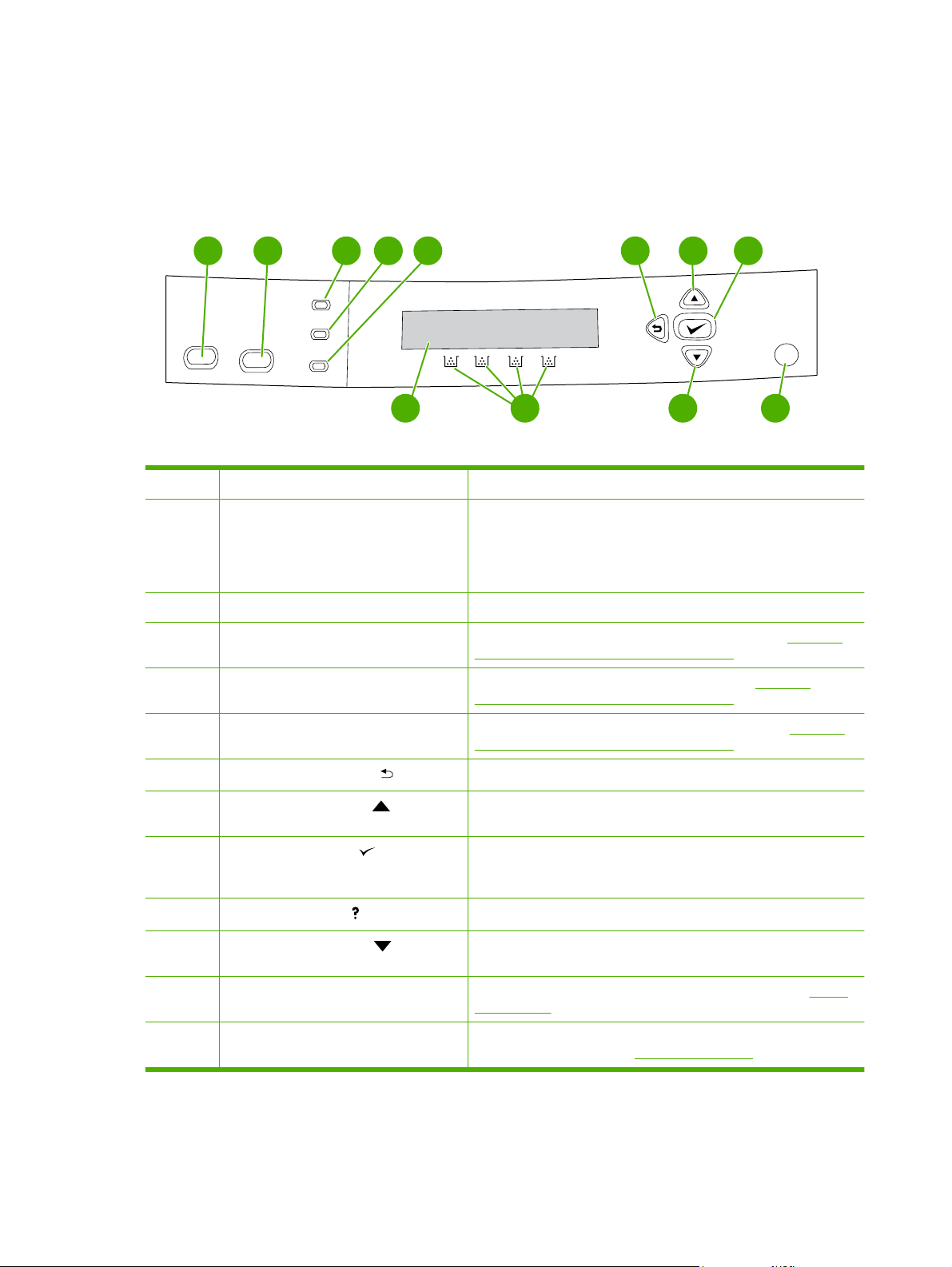
Pregled upravljačke ploče
Upravljačka ploča sadrži kontrole za funkcije pisača, prikazuje poruke o pisaču i ispisnim zadacima te
stanju potrošnog materijala.
Slika 2-1 Gumbi i svjetla upravljačke ploče
Broj Gumb ili svjetlo Funkcija
87654321
?
101112 9
1 Stop (Zaustavi) gumb Zaustavlja trenutni zadatak, nudi izbor nastavka ili otkazivanja
2 Menu (Izbornik) gumb Otvara i zatvara izbornike.
3 Lampica Ready (Spreman) Pokazuje je li pisač povezan s računalom. Vidi odjeljak Svjetlosni
4 Lampica Data (Podaci) Pokazuje kada pisač prima podatke. Vidi odjeljak Svjetlosni
5 Lampica Attention (Pozor) Pokazuje da je došlo do kritične pogreške. Vidi odjeljak Svjetlosni
6
7
8
9
10
Gumb sa strelicom natrag ( )
Gumb sa strelicom gore ( )
Gumb Select (Odabir) ( )
Gumb Help (Pomoć) ( )
Gumb sa strelicom dolje ( )
trenutnog ispisnog zadatka, prazni medije iz pisača i za zaustavljeni
zadatak briše sve pogreške poslije kojih je moguć nastavak. Ako
pisač trenutno ne ispisuje zadatak, pritisak na Stop zaustavlja rad
pisača.
pokazatelji na upravljačkoj ploči na stranici 11.
pokazatelji na upravljačkoj ploči na stranici 11.
pokazatelji na upravljačkoj ploči na stranici 11.
Služi za kretanje unatrag u ugniježđenim izbornicima.
Služi za kretanje izbornicima i tekstom te povećava vrijednost
brojčanih stavki na zaslonu.
Služi za odabir, nastavak ispisa nakon pogrešaka poslije kojih je
moguć nastavak i za nadjačavanje upozorenja zbog ispisnog
spremnika koji nije HP-ov.
Daje detaljne informacije o porukama i izbornicima pisača.
Služi za kretanje izbornicima i tekstom te smanjuje vrijednost
brojčanih stavki na zaslonu.
11 Mjerač potrošnog materijala Prikazuje razine potrošnje ispisnih spremnika. Vidi odjeljak Zaslon
12 Zaslon Prikazuje informacije o stanju, izbornike, informacije pomoći i poruke
na stranici 11.
o pogreškama. Vidi odjeljak
Zaslon na stranici 11.
10 Poglavlje 2 Upravljačka pločaHRWW
Page 23
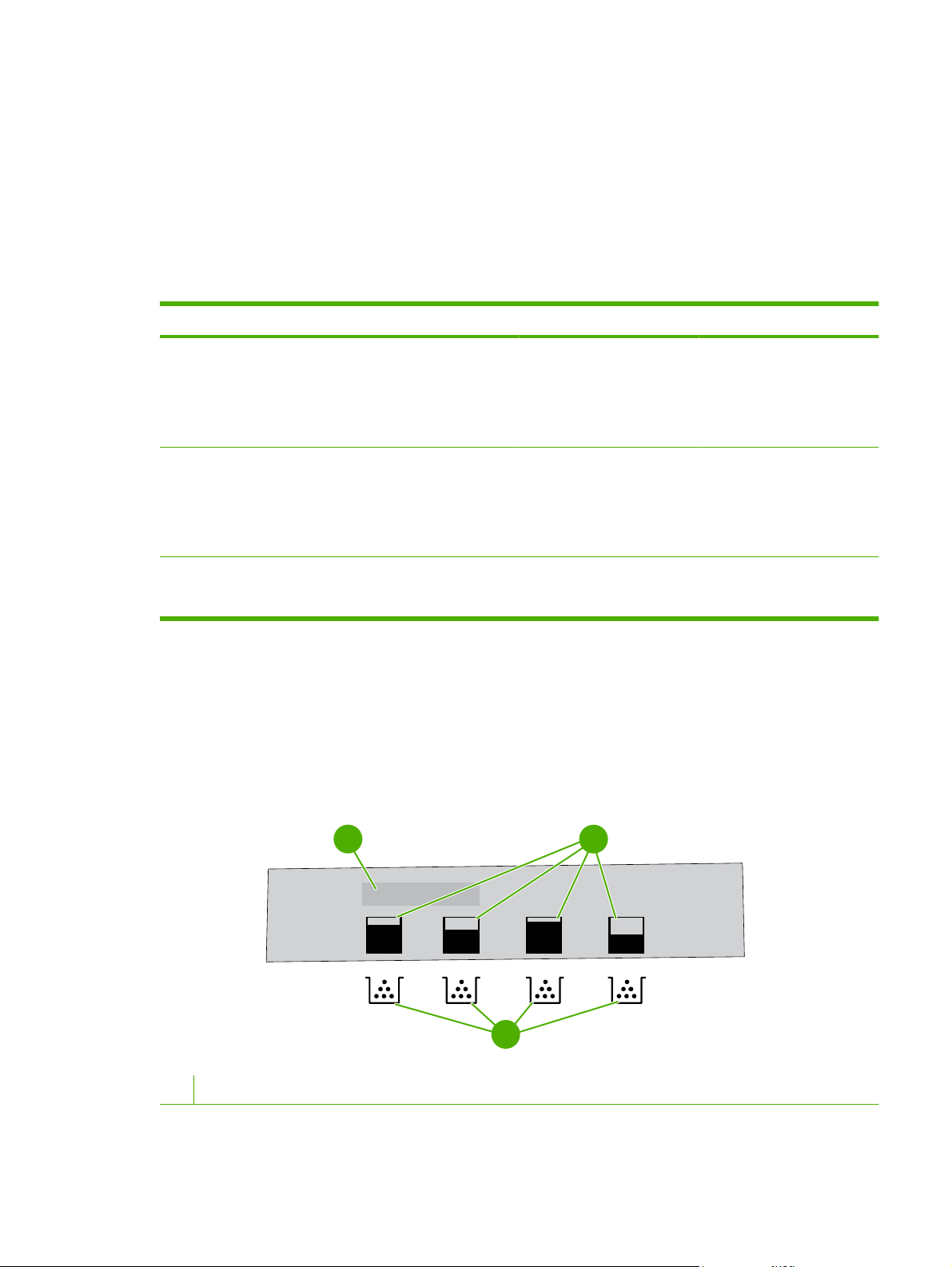
Pisač komunicira putem zaslona i svjetala na donjem dijelu upravljačke ploče. Zaslon prikazuje podatke
o stanju, kao i izbornike, informacije za pomoć te poruke o pogreškama. Lampice Ready (Spreman),
Data (Podaci) i Attention (Pozor) pružaju brze informacije o stanju pisača.
Većinu rutinskih zadataka vezanih uz ispis možete izvršavati iz računala putem upravljačkog programa
pisača ili bilo kojeg drugog programa. Da biste pristupili značajkama pisača koje ne podržavaju
upravljački program pisača ni drugi programi, koristite upravljačku ploču. Sve promjene koje načinite na
računalu nadjačat će postavke s upravljačke ploče pisača.
Svjetlosni pokazatelji na upravljačkoj ploči
Pokazatelj Uključen Isključen Bljeska
Zaslon
Ready (Spreman)
(zeleno)
Data (Podaci)
(zeleno)
Attention (Pozor)
(žuto)
Pisač je povezan s računalom
(može prihvaćati i obrađivati
podatke).
U pisaču postoje obrađeni
podaci, ali je za dovršetak
zadatka potrebno još
podataka, ili je zadatak
zaustavljen ili se čeka
otklanjanje pogrešaka.
Došlo je do kritične pogreške.
Potrebna je reakcija korisnika.
Pisač nije povezan s
računalom (zaustavljen je) ili
je isključen.
Pisač ne obrađuje niti ne
prima podatke.
Nije potrebno poduzimati
nikakve radnje.
Pisač pokušava zaustaviti
ispis i prekinuti vezu s
računalom. To je obično
rezultat korisnikova zahtjeva
za zaustavljanjem trenutnog
zadatka.
Pisač obrađuje i prima
podatke.
Došlo je do pogreške.
Potrebna je reakcija korisnika.
Zaslon pisača daje vam potpune i pravovremene informacije o pisaču i ispisnim zadacima. Razina
potrošnog materijala prikazuje se grafički. Izbornici omogućuju pristup funkcijama pisača i detaljnim
informacijama.
Gornji dio zaslona ima dva područja: poruka/upit i mjerač potrošnog materijala.
Slika 2-2 Zaslon pisača
1
2
3
1 Područje poruka/upita
HRWW Pregled upravljačke ploče11
Page 24
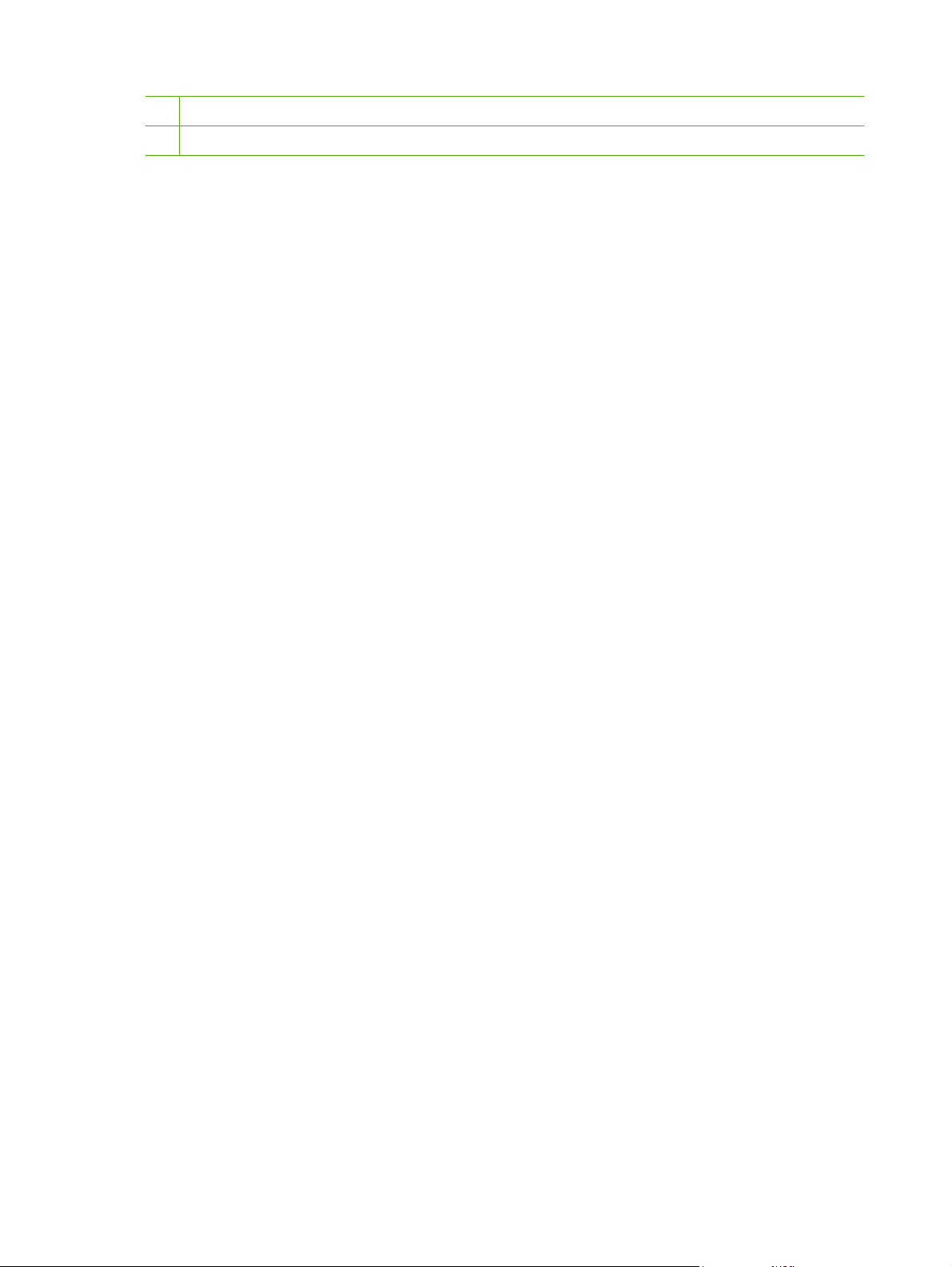
2 Mjerač potrošnog materijala
3 Boje ispisnih spremnika slijeva nadesno: crna, žuta, cijan i magenta
Područja za poruke i upite na zaslonu obavješćuju vas o stanju pisača i daju upute za reakciju.
Mjerač potrošnog materijala prikazuje razinu potrošnje ispisnih spremnika (crnog, cijan, magenta i
žutog). Kada se instalira spremnik koji nije proizveo HP, umjesto razine potrošnje može se pojaviti ?.
Mjerač potrošnog materijala pojavljuje se svaki put kada pisač pokazuje stanje Ready (Spreman) te
svaki put kada pisač prikaže poruku upozorenja ili pogreške o nekom od spremnika.
12 Poglavlje 2 Upravljačka pločaHRWW
Page 25
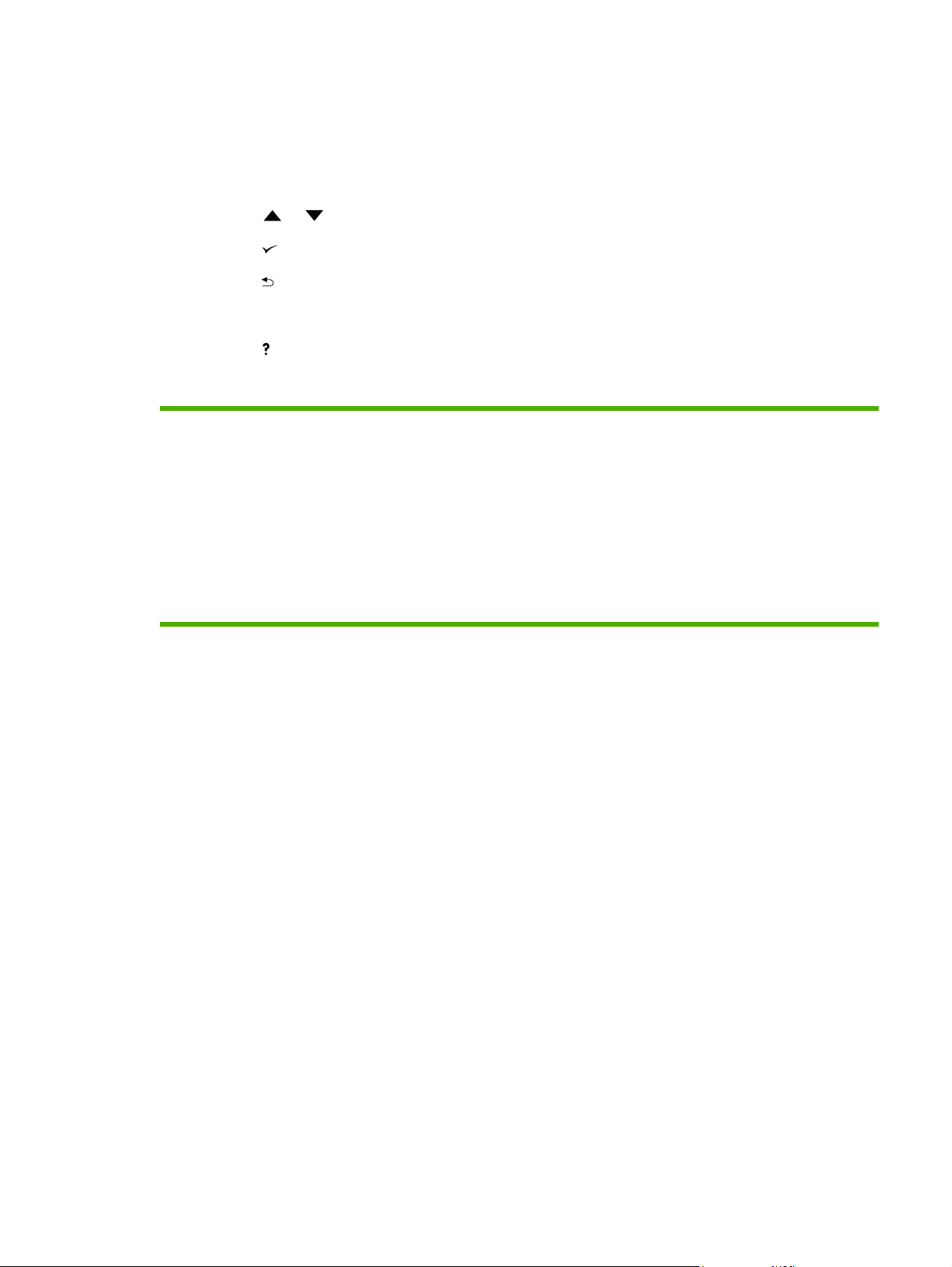
Izbornici upravljačke ploče
Da biste pristupili izbornicima upravljačke ploče, prođite ove korake.
1. Pritisnite Menu (Izbornik).
2. Pritisnite
3. Pritisnite
4. Pritisnite
ili za kretanje popisima.
da biste odabrali odgovarajuću mogućnost.
da biste se vratili na prethodnu razinu.
5. Pritisnite Menu (Izbornik) da biste izašli iz izbornika.
6.
Pritisnite
da biste vidjeli dodatne informacije o pripadnom izborniku.
Glavni su izbornici prikazani u sljedećoj tablici.
Glavni izbornici Show Me How (Pokaži mi kako)
RETRIEVE JOB (OBNAVLJANJE ZADATKA)
Information (podaci)
PAPER HANDLING (Rukovanje papirom)
Configure Device (Konfiguracija uređaja)
Diagnostics (Dijagnostika)
Service (Servis)
HRWW Izbornici upravljačke ploče13
Page 26
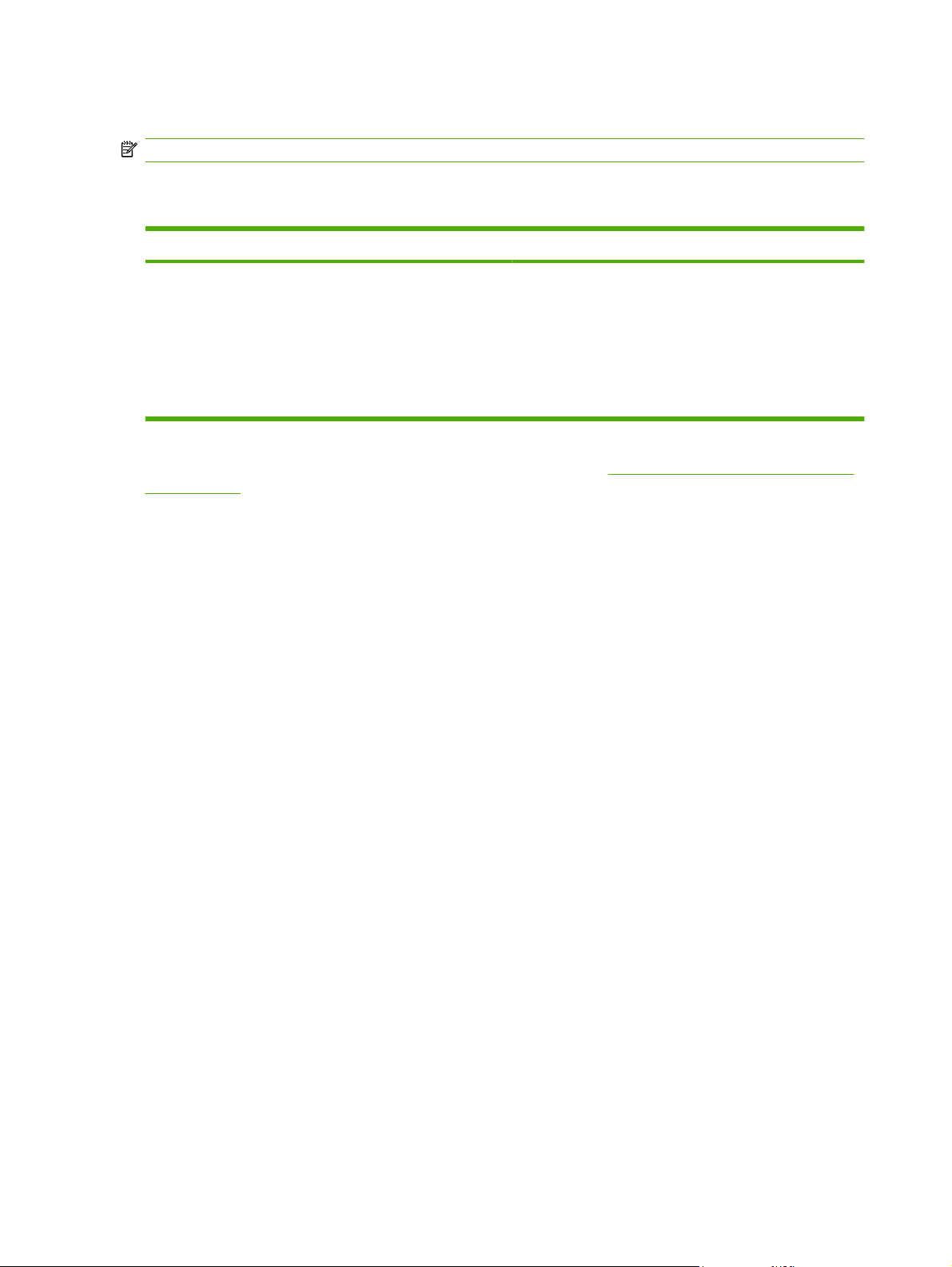
Izbornik Retrieve Job (Učitavanje zadatka)
NAPOMENA: Ovaj se izbornik pojavljuje samo ako pisač ima instaliran tvrdi disk.
Koristite izbornik RETRIEVE JOB (OBNAVLJANJE ZADATKA) da biste ispisali ili izbrisali pohranjene
zadatke iz upravljačke ploče.
Stavka izbornika Vrijednost Opis
<USER NAME> ALL PRIVATE JOBS
(UČINITE ZADATAK
PRIVATNIM)
<JOB NAME>
ALL PRIVATE JOBS (UČINITE ZADATAK PRIVATNIM)
pojavljuje se ako imate nekoliko pohranjenih zadataka
zaštićenih osobnim identifikacijskim brojem (PIN-om).
<JOB NAME> (Naziv zadatka) bit će naziv koji ste dodijelili
ispisnom zadatku kada ste ga poslali s računala.
Nakon što odaberete ispisni zadatak, možete ga ispisati ili
izbrisati.
Dodatne informacije o pohranjenim zadacima potražite u odjeljku Upravljanje pohranjenim zadacima
na stranici 88.
14 Poglavlje 2 Upravljačka pločaHRWW
Page 27
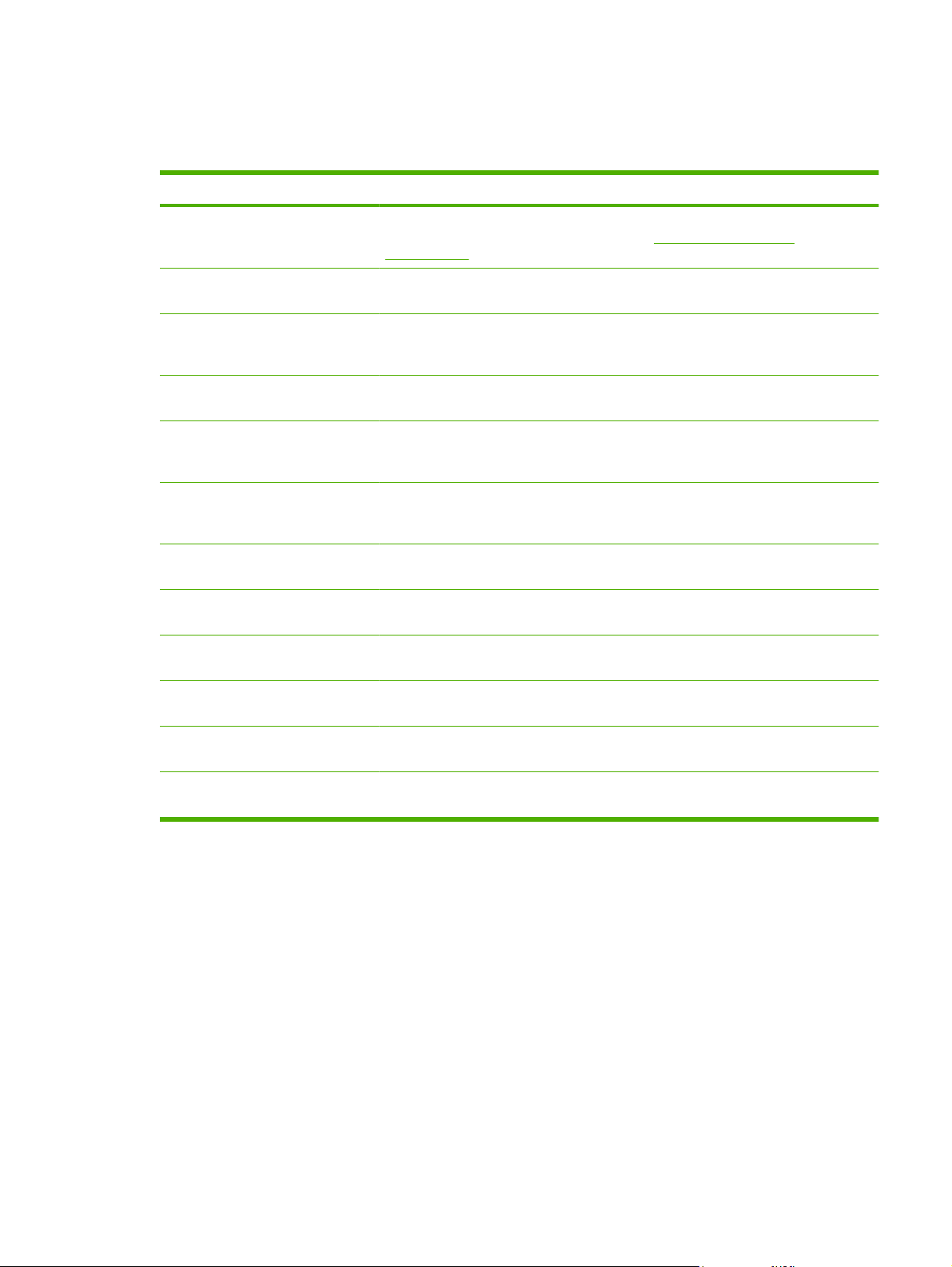
Izbornik Information (Informacije)
Izbornik Information (podaci) koristite za pristup specifičnim informacijama i njihov ispis.
Podizbornik Opis
PRINT MENU MAP (ispis karte
izbornika)
PRINT CONFIGURATION (Ispis
konfiguracije)
PRINT Supplies Status Page
(ISPIS StranicE stanja potrošnog
materijala)
Supplies Status (Stanje potrošnog
materijala)
PRINT USAGE PAGE (ISPIS
STRANICE UPOTREBE)
Print Color Usage Job Log (Ispis
Dnevnika zadataka o potrošnji
boje)
PRINT DEMO (ISPIS PRIKAZA
MOGUĆNOSTI)
PRINT RGB SAMPLES (ISPIS RGB
UzoraKA)
PRINT CMYK SAMPLES (ISPIS
CMYK UzoraKA)
Ispisuje mapu izbornika upravljačke ploče, koja prikazuje raspored i trenutne postavke
stavki izbornika upravljačke ploče. Vidi odjeljak
na stranici 118.
Ispisuje stranicu s konfiguracijom pisača.
Ispisuje podatke o razini tonera, broju stranica i procijenjenom broju preostalih stranica.
Prikazuje stanje potrošnog materijala na pomičnom popisu.
Ispisuje broj svih veličina medija koje su prošle kroz pisač, navodi jesu li se ispisivali
jednostrano (simplex), obostrano (duplex), jednobojno (crno-bijelo) ili u boji te izvješćuje
o broju stranica.
Ispisuje izvješće s korisničkim imenom, nazivom aplikacije i podacima o korištenju boje
za određeni ispisni zadatak.
Ispisuje pokaznu stranicu.
Ispisuje paletu RGB boja koja se može koristiti za usklađivanje boja.
Ispisuje paletu CMYK boja koja se može koristiti za usklađivanje boja.
Stranice s informacijama
Print File Directory (ispis Registra
datoteka)
PRINT PCL FONT LIST (ISPIS
PopisA PCL fontova)
PRINT PS FONT LIST (ISPIS
PopisA PS fontova)
Ispisuje nazive i direktorij datoteka pohranjenih u pisaču.
Ispisuje dostupne PCL fontove.
Ispisuje dostupne PS (emulirane PostScript) fontove.
HRWW Izbornik Information (Informacije) 15
Page 28
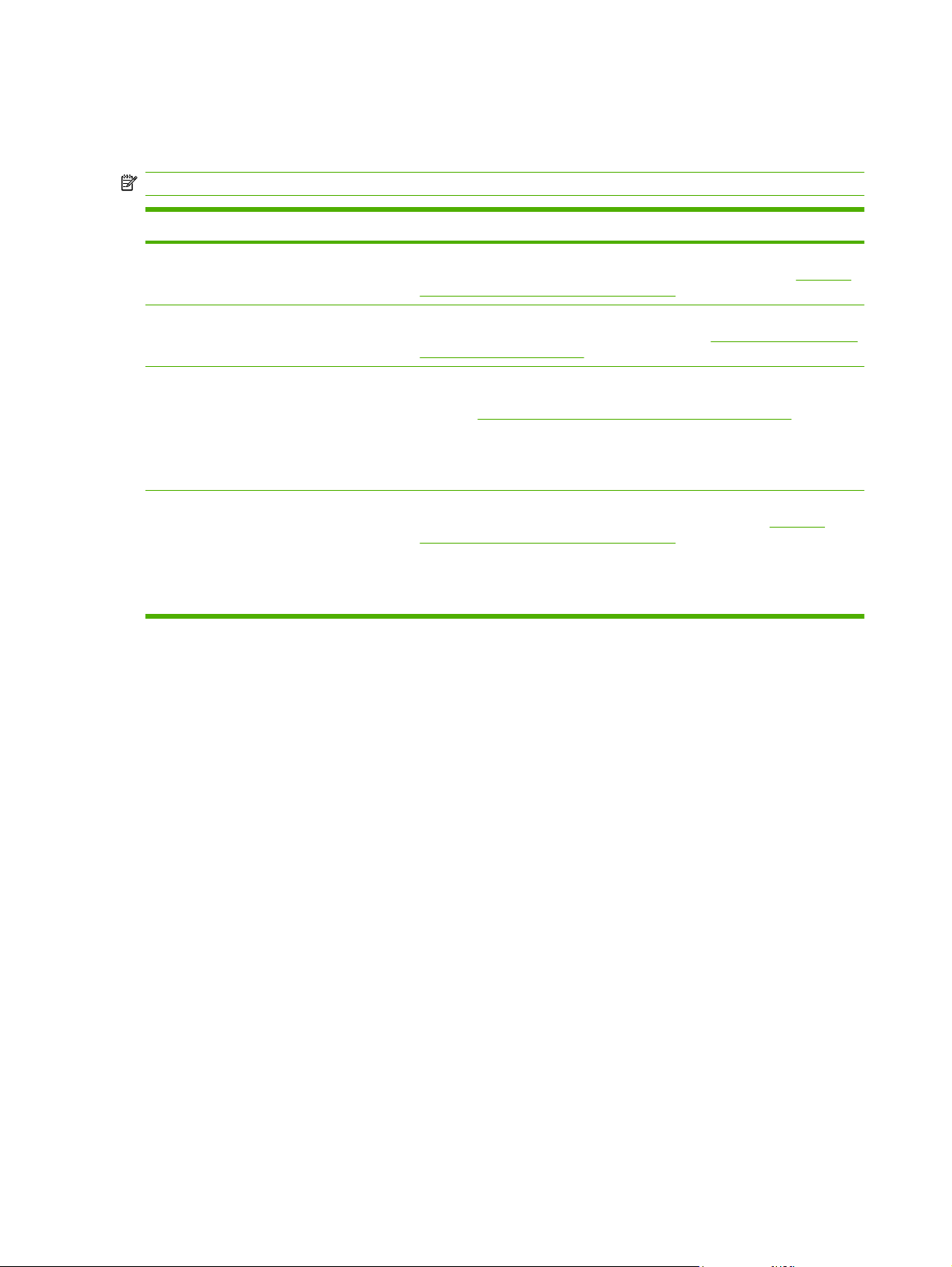
Izbornik Paper Handling (Rukovanje papirom)
Izbornik PAPER HANDLING (Rukovanje papirom) koristite za konfiguriranje ladica po veličini i vrsti.
NAPOMENA: Da biste ispravno konfigurirali ladice, upotrijebite ovaj izbornik prije prvog ispisa.
Stavka izbornika Vrijednost Opis
TRAY 1 SIZE
(LADICA 1
VELIČINA)
TRAY 1 TYPE
(LADICA 1
VRSTA)
TRAY 2 SIZE
(LADICA 2
VELIČINA)
TRAY 3 SIZE
(LADICA 3
VELIČINA)
TRAY 2 TYPE
(LADICA 2
VRSTA)
TRAY 3 TYPE
(LADICA 3
VRSTA)
Prikazuje se popis svih
raspoloživih veličina.
Prikazuje se popis svih
raspoloživih vrsta.
Prikazuje se popis svih
raspoloživih veličina.
Prikazuje se popis svih
raspoloživih vrsta.
Konfigurira veličinu papira za ladicu 1. Zadano je ANY SIZE (SVE
VELIČINE). Potpun popis raspoloživih veličina potražite u odjeljku
veličine papira i ispisnih medija na stranici 67.
Konfigurira vrstu papira za ladicu 1. Zadano je ANY TYPE (SVE VRSTE).
Potpun popis raspoloživih vrsta potražite u odjeljku
ispisnih medija na stranici 67.
Konfigurira veličinu papira za ladice 2 ili dodatnu ladicu 3. Zadana je veličina
letter ili A4, ovisno o zemlji/regiji. Potpun popis raspoloživih veličina potražite
u odjeljku
Konfigurira vrstu papira za ladice 2 ili dodatnu ladicu 3. Zadano je Plain
(Običan). Potpun popis raspoloživih vrsta potražite u odjeljku
veličine papira i ispisnih medija na stranici 67.
Podržane veličine papira i ispisnih medija na stranici 67.
Podržane veličine papira i
Podržane
Podržane
16 Poglavlje 2 Upravljačka pločaHRWW
Page 29
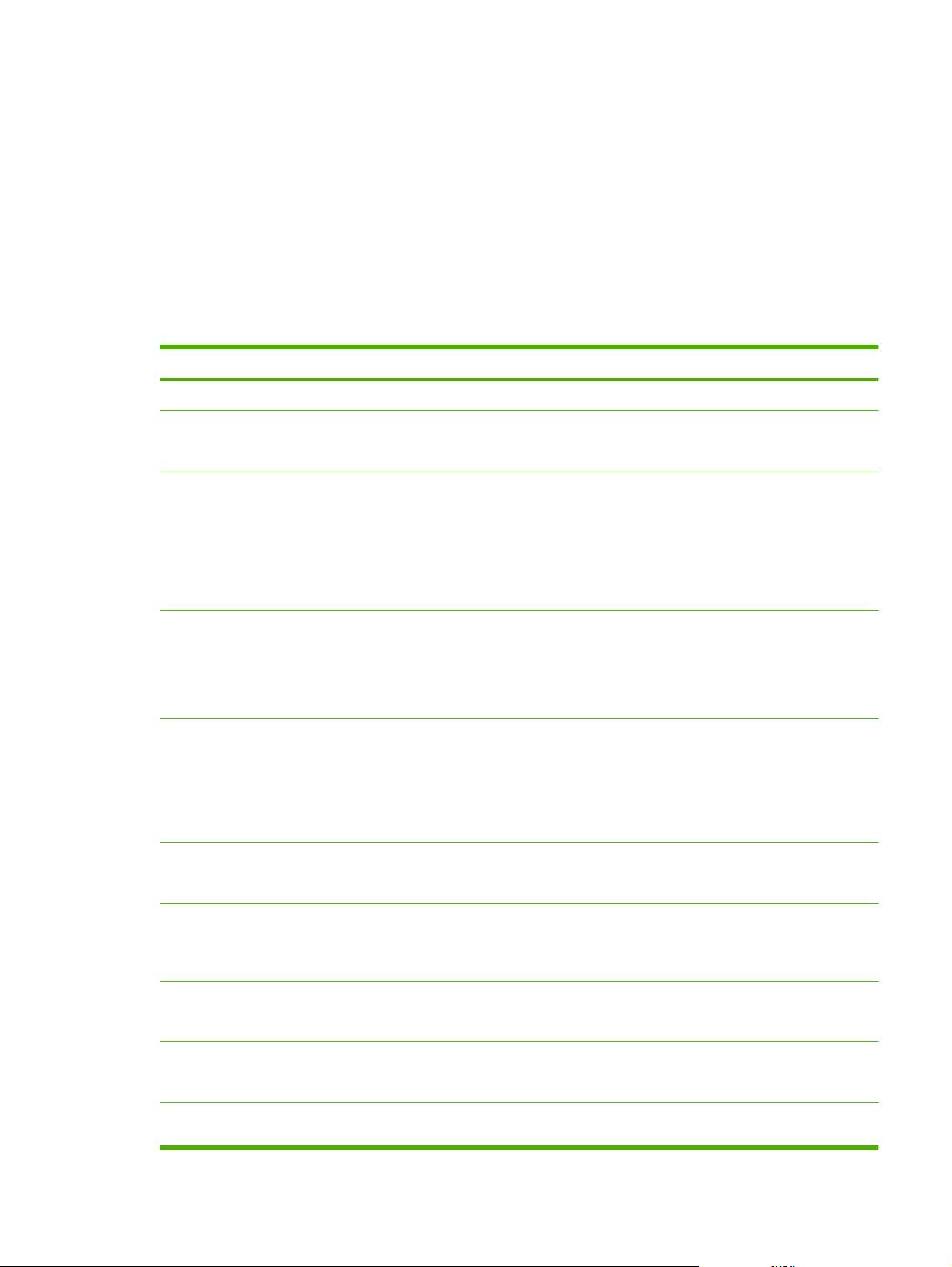
Izbornik Configure Device (Konfiguracija uređaja)
Koristite izbornik Configure Device (Konfiguracija uređaja) da biste promijenili zadane postavke
ispisa ili ih vratili na početne vrijednosti, prilagodili kvalitetu ispisa te promijenili konfiguraciju sustava i
ulazno/izlazne mogućnosti. Pet podizbornika Configure Device (Konfiguracija uređaja) opisano je u
narednim odjeljcima.
Podizbornik Printing (Ispisivanje)
Ove postavke utječu samo na zadatke koji nemaju identificirana svojstva. Većina zadataka definira sva
svojstva i nadjačava vrijednosti koje postavite na ovom izborniku. Ovaj izbornik možete koristiti i za
postavljanje zadane veličine i vrste papira.
Stavka izbornika Vrijednosti Opis
Copies (Kopije) 1-32,000 Služi za postavljanje zadanog broja kopija. Zadani je broj kopija 1.
Default Paper Size
(Zadana veličina
papira)
DEFAULT CUSTOM
PAPER SIZE
(Prilagođena zadana
veličina papira)
Duplex (Obostrani
ispis)
(samo HP Color
LaserJet CP3505dn i
CP3505x)
DUPLEX BINDING
(Vezivanje
obostranog ispisa)
(samo HP Color
LaserJet CP3505dn i
CP3505x)
Override A4/Letter
(Promjena veličine
A4/Letter)
Prikazuje se popis svih
raspoloživih veličina.
UNIT OF MEASURE
(Mjerna jedinica)
X Dimension (Dimenzija
X)
Y Dimension (Dimenzija
Y)
OFF (Isključeno)
ON (Uključeno)
LONG EDGE (vodoravno)
SHORT EDGE (okomito)
No (Ne)
Yes (Da)
Služi za postavljanje zadane veličine papira.
Služi za postavljanje zadane veličine za sve prilagođene zadatke bez
dimenzija. Raspoloživo za ladicu 1.
Omogućuje i onemogućuje funkciju automatskog obostranog ispisa
(duplex). Zadana je vrijednost OFF (Isključeno). Tu postavku možete
nadjačati u upravljačkom programu pisača.
Ovom se stavkom definira treba li zadatak obostranog ispisa
preokrenuti po duljoj ili kraćoj stranici. Tu postavku možete nadjačati u
upravljačkom programu pisača.
Služi za postavljanje pisača za ispis A4 zadatka na papiru veličine Letter
kada nije umetnut papir A4 ili ispis zadatka veličine Letter na A4 kada
nije umetnut papir veličine Letter. Zadana je vrijednost No (Ne).
Manual Feed (Ručno
umetanje)
Courier Font Regular (Obični)
Wide A4 (A4 široko) No (Ne)
Print PS Errors (Ispis
PS pogrešaka)
OFF (Isključeno)
ON (Uključeno)
Dark (Tamno)
Yes (Da)
OFF (Isključeno) Odaberite ON (Uključeno) da biste ispisali stranice s pogreškama u
Zadana je vrijednost OFF (Isključeno). Ako postavite tu vrijednost na
ON (Uključeno), Manual Feed (Ručno umetanje) postaje zadano za
zadatke koji ne odabiru ladicu. Tu postavku možete nadjačati u
upravljačkom programu pisača.
Služi za odabir verzije fonta Courier. Zadana je vrijednost Regular
(Obični).
Služi za postavljanje područja ispisa papira A4 tako da se u jednom redu
može ispisati osamdeset znakova veličine 10 po inču. Zadana je
vrijednost No (Ne).
emuliranom PostScriptu (PS). Zadana je vrijednost OFF (Isključeno).
HRWW Izbornik Configure Device (Konfiguracija uređaja) 17
Page 30
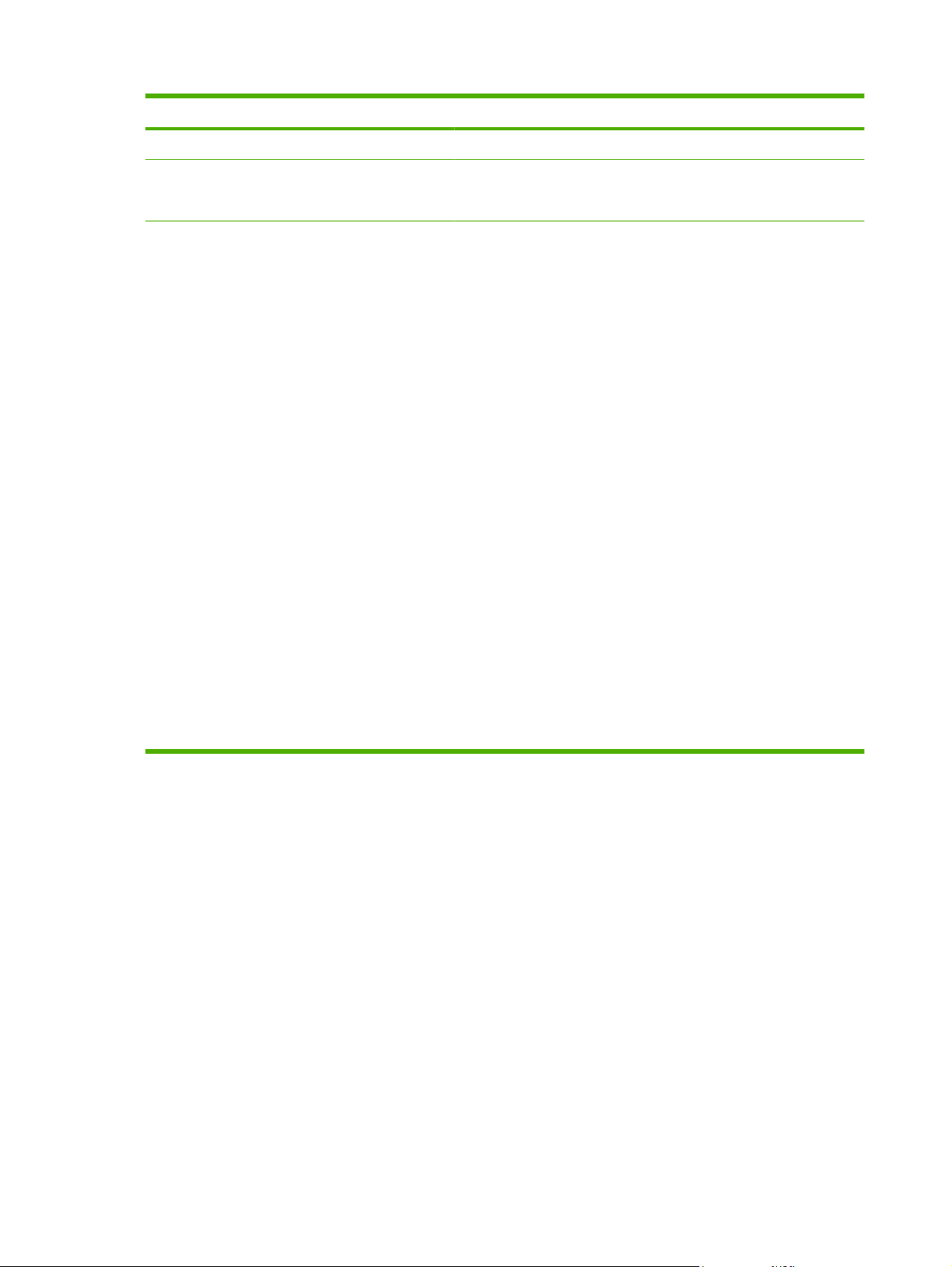
Stavka izbornika Vrijednosti Opis
ON (Uključeno)
Print PDF Errors
(Ispis PDF
pogrešaka)
PCL Form Length (Duljina
OFF (Isključeno)
ON (Uključeno)
obrasca)
Orientation (Orijentacija)
Font Source (Izvor fonta)
Font Number (Broj fonta)
Font Pitch (ZNAKOVA PO
INČU)
Font Point Size (Veličina
fonta)
Symbol Set (Skup
simbola)
APPEND CR TO LF
(POČETAK NOVOG
REDA)
Suppress Blank Pages
(POTISNI prazne
stranice)
Media Source Mapping
(Mapiranje izvora medija)
Odaberite ON (Uključeno) da biste ispisali stranice s pogreškama u
formatu PDF. Zadana je vrijednost OFF (Isključeno).
Konfigurira postavke jezika za upravljanje pisačem.
Form Length (Duljina obrasca) služi za postavljanje broja redaka po
stranici. Zadano je 60.
Orientation (Orijentacija) služi za određivanje izgleda stranice s
obzirom na dulji i kraći rub. Zadana je vrijednost Portrait (Uspravna).
Font Source (Izvor fonta) služi za odabir izvora fonta koji se koristi na
upravljačkoj ploči pisača. Zadana je vrijednost INTERNAL (INTERNI).
Font Number (Broj fonta) je broj fonta koji odaberete. Ako je taj font
konturni, koristite Font Pitch (ZNAKOVA PO INČU) da biste zadali
širinu fonta fiksne širine. Zadana je vrijednost 10,00.
Font Point Size (Veličina fonta) služi za postavljanje veličine fontova
fiksne širine. Zadani je font od 12 točaka.
Symbol Set (Skup simbola) služi za postavljanje skupa simbola koji
koristi upravljačka ploča pisača. Zadana je vrijednost PC-8.
Vrijednošću APPEND CR TO LF (POČETAK NOVOG REDA)
određujete treba li na svaki kraj retka u PCL zadatku kompatibilnom s
ranijim verzijama dodati simbol povratka na početak retka. Zadana je
vrijednost No (Ne).
Vrijednošću Suppress Blank Pages (POTISNI prazne stranice)
određujete trebaju li PCL zadaci koji sadrže prazne stranice automatski
preskakati takve stranice. Yes (Da) (Da) znači da će se skokovi na
sljedeću stranicu zanemarivati ako je stranica prazna.
Naredba PCL5 Media Source Mapping (Mapiranje izvora medija)
(Mapiranje izvora medija za PCL5) odabire ulaznu ladicu po broju koji
odgovara raznim dostupnim ladicama.
18 Poglavlje 2 Upravljačka pločaHRWW
Page 31
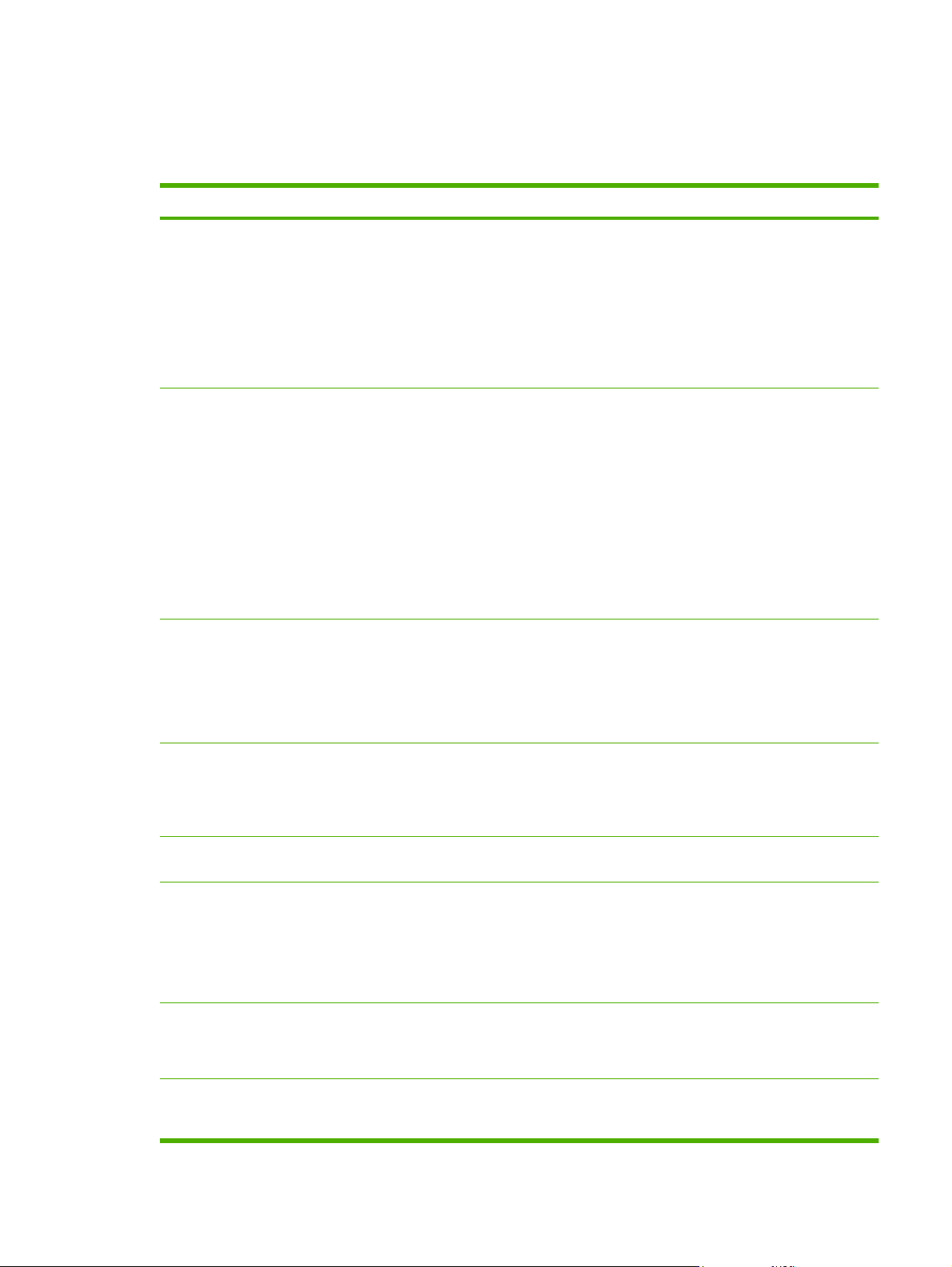
Podizbornik Print Quality (Kvaliteta ispisa)
Koristite ovaj izbornik da biste prilagodili sve vidove kvalitete ispisa, uključujući postavke kalibracije,
registracije i polutonova.
Stavka izbornika Vrijednosti Opis
ADJUST COLOR
(PODEŠAVANJE
BOJE)
Set Registration
(Postavljanje
registracije)
Auto Sense Mode
(Način rada
automatskog
prepoznavanja)
Highlights (Oznake)
Midtones (Umjereni
tonovi)
Shadows (Sjene)
RESTORE COLOR
VALUES (VRAĆANJE
VRIJEDNOSTI BOJE)
PRINT TEST PAGE
(ISPIS PROBNE
STRANICE)
SOURCE (IZVOR)
ADJUST TRAY 1
(PRILAGODI LADICU 1)
ADJUST TRAY 2
(PRILAGODI LADICU 2)
ADJUST TRAY 3
(PRILAGODI LADICU 3)
TRAY 1 SENSING
(Prepoznavanje za
ladicu 1)
TRAY >1 SENSING
(Prepoznavanje za
ladicu 1)
Služi za promjenu postavki polutonova za svaku boju. Zadana je
vrijednost za svaku boju 0.
Služi za pomicanje poravnanja margina radi centriranja slike na stranici
odozgo prema dolje i slijeva nadesno. Možete i poravnati sliku ispisanu
na licu lista sa slikom na njegovu naličju.
Ako se ladica konfigurira vrijednostima Plain (Običan) ili ANY SIZE
(SVE VELIČINE), a ispisni zadatak ne definira vrstu medija, pisač će
prilagoditi kvalitetu ispisa vrsti prepoznatog ispisnog medija. Zadana je
vrijednost za ladicu 1 Full Sensing (Potpuno prepoznavanje) (Potpuno
prepoznavanje), koje prepoznaje folije te sjajni i hrapavi papir.
Print Modes (Načini
ispisa)
OPTIMIZE
(Optimiziraj)
Edge Control
(Regulacija rubova)
AUTO CLEANING
(Automatsko
čišćenje)
Quick CalibratE NOW
(BrzO kalibrIRAJ
SADA)
Prikazuje se popis svih
vrsta medija. Kada
odaberete vrstu, pojavljuje
se popis raspoloživih
načina rada.
Prikazuje se popis
parametara.
OFF (Isključeno)
Light (LaganO)
Normal (Normalno)
MAXIMUM (NAJVIŠE)
OFF (Isključeno)
(zadano)
ON (Uključeno)
Služi za ograničenu kalibraciju pisača.
Služi za pridruživanje svake vrste medija određenom načinu ispisa.
Služi za optimizaciju određenih parametara za sve zadatke umjesto
optimizacije po vrsti papira (ili uz nju).
Služi za regulaciju ispisa rubova.
Odaberite ovu opciju za uključivanje ili isključivanje automatskog
čišćenja.
HRWW Izbornik Configure Device (Konfiguracija uređaja) 19
Page 32

Stavka izbornika Vrijednosti Opis
FULL Calibrate NOW
(POTPUNA
KalibriraCIJA sada)
DELAY
CALIBRATION AT
WAKE/POWER-ON
(ODGODA
KALIBRACIJE PRI
IZLASKU IZ STANJA
MIROVANJA/
UKLJUČIVANJU –
UKLJUČENO)
Create Cleaning Page
(Stvori stranicu za
čišćenje)
(samo HP Color
LaserJet CP3505 i
CP3505n)
Process Cleaning
Page (Obrada
stranice za čišćenje)
(samo HP Color
LaserJet CP3505dn i
CP3505x)
Služi za provedbu svih kalibracija pisača radi optimizacije kvalitete
ispisa.
No (Ne)
Yes (Da)
Ispisuje stranicu koja se koristi za čišćenje pisača. Ta stranica sadrži
Za pisače s obostranim ispisom ova naredba stvara i obrađuje stranicu
Nakon uključivanja ili vraćanja pisača iz stanja mirovanja pokreće ispis
prije postupka kalibracije.
upute za obradu stranice za čišćenje. Dodatne informacije potražite u
Čišćenje pisača na stranici 135.
odjeljku
za čišćenje. Za pisače koji ne podržavaju obostrani ispis, ova stavka
izbornika nakon umetanja stranice za čišćenje u ladicu 1 obrađuje
stranicu za čišćenje stvorenu naredbom Create Cleaning Page (Stvori
stranicu za čišćenje) (Stvori stranicu za čišćenje). Postupak čišćenja
traje nekoliko trenutaka. Dodatne informacije potražite u odjeljku
Čišćenje pisača na stranici 135.
Podizbornik System Setup (Postavljanje sustava)
Koristite izbornik SYSTEM SETUP (POSTAVKE SUSTAVA) da biste izmijenili zadane postavke opće
konfiguracije pisača, kao što su datum/vrijeme, karakteristike pisača (jezik) i oporavak nakon zastoja.
Dodatne informacije potražite u odjeljku
na stranici 27.
Stavka izbornika Vrijednosti Opis
Date/Time (Datum/vrijeme) Date (Datum)
Date Format (Format
datuma)
Time (Vrijeme)
Time Format (Format
vremena)
JOB STORAGE LIMIT
(OGRANIČENJE MEMORIJE
ZADATAKA)
Job Held Timeout (Istek
vremena zadržavanja
zadataka)
1–100 Služi za ograničenje broja pohranjenih zadataka koje je
OFF (Isključeno)
1 HOUR (SAT)
4 HOUR (SATA)
Promjena konfiguracijskih postavki upravljačke ploče
Služi za postavljanje vremena i datuma na pisaču.
moguće spremiti u pisač.
Služi za postavljanje vremena tijekom kojeg pohranjeni
zadatak može ostati u pisaču prije automatskog brisanja.
Zadana je vrijednost OFF (Isključeno).
1 DAY (DAN)
20 Poglavlje 2 Upravljačka pločaHRWW
Page 33
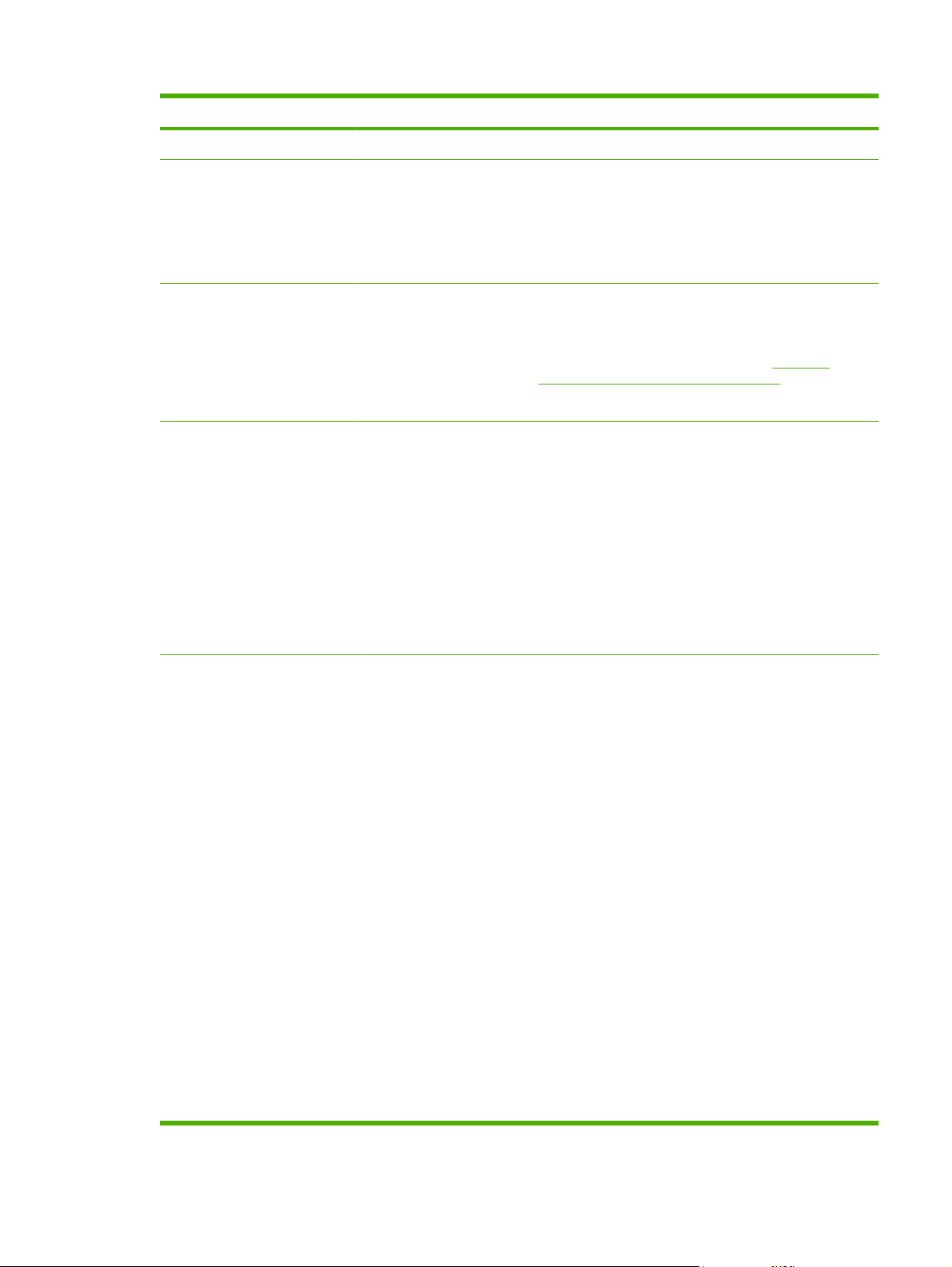
Stavka izbornika Vrijednosti Opis
1 WEEK (TJEDAN)
SHOW ADDRESS (PRIKAŽI
ADRESU)
Restrict Color Use
(Ograničavanje korištenja
boje)
Color/Black Mix (Kombinirano
u boji/crno-bijelo)
AUTO (AUTOMATSKI)
OFF (Isključeno)
Disable Color (Onemogući
boju)
ENABLE COLOR
(OMOGUĆI BOJU)
Color If Allowed (boja ako
je dopušteno)
AUTO (AUTOMATSKI)
Mostly color pages
(Većinom stranice u boji)
Mostly black pages
(Većinom crno-bijele
stranice)
Odaberite AUTO (AUTOMATSKI) da bi se na upravljačkoj
ploči pisača prikazala IP adresa koja će se izmjenjivati s
porukom Ready (Spreman). Zadana je vrijednost OFF
(Isključeno).
Ova se stavka izbornika pojavljuje samo ako je pisač
povezan s mrežom.
Služi za onemogućivanje ili ograničavanje korištenja boje.
Zadana je vrijednost ENABLE COLOR (OMOGUĆI
BOJU). Da biste koristili postavku Color If Allowed (boja
ako je dopušteno), postavite korisnička ovlaštenja putem
ugrađenog web poslužitelja. Vidi odjeljak
ugrađenog web poslužitelja na stranici 121.
Određuje kako se pisač prebacuje s načina rada u boji na
jednobojni (crno-bijeli) način rada radi postizanja
maksimalnih performansi i vijeka ispisnog spremnika.
AUTO (AUTOMATSKI) vraća tvornički zadane postavke
pisača. Zadana je vrijednost AUTO (AUTOMATSKI).
Odaberite Mostly color pages (Većinom stranice u boji)
(Većinom stranice u boji) ako je većina vaših ispisnih
zadataka u boji, s velikim postotkom ispunjenosti stranice.
Odaberite Mostly black pages (Većinom crno-bijele
stranice) ako su vaši ispisni zadaci većinom jednobojni ili
kombinacija jednobojnih i ispisnih zadataka u boji.
Korištenje
Tray Behavior (Ponašanje
ladice)
Use Requested Tray
(Korištenje potrebne
ladice)
Manually Feed Prompt
(Upit za ručno umetanje)
PS Defer Media (PS
RUKOVANJE MEDIJA)
Use Another Tray
(Korištenje druge ladice)
Size/Type Prompt (Upit za
odabir veličine/vrste)
Duplex Blank Pages
(Obostrani ispis praznih
stranica)
Služi za određivanje postavki ponašanja pri odabiru ladice.
(Koristite tu postavku da biste konfigurirali da se ladice
ponašaju kao ladice nekih prijašnjih HP-ovih pisača.)
Zadana vrijednost za Use Requested Tray (Korištenje
potrebne ladice) (Koristi traženu ladicu) jest Exclusively
(Isključivo) (Isključivo).
Zadana je vrijednost za Manually Feed Prompt (Upit za
ručno umetanje) (Upit o ručnom umetanju) Always
(Uvijek) (Uvijek).
PS Defer Media (PS RUKOVANJE MEDIJA) (PS regulira
medije) utječe na rukovanje papirom prilikom ispisa putem
upravljačkog programa za Adobe® PS. Enable
(Omogući) (Omogućeno) koristi HP-ovo rukovanje
papirom. Disabled (Onemogućeno) (Onemogućeno)
koristi rukovanje papirom iz Adobe PS-a. Zadana je
vrijednost Enable (Omogući) (Omogućeno).
Mogućnošću Use Another Tray (Korištenje druge
ladice) (Koristi drugu ladicu) definirate postavlja li pisač
korisniku upit o korištenju druge ladice kada odabrana ladica
nije raspoloživa. Zadana je vrijednost Enable (Omogući)
(Omogućeno).
Mogućnošću
vrste) (Upit o veličini/vrsti) definirate postavlja li pisač
korisniku upit o ponovnom konfiguriranju ladice nakon
Size/Type Prompt (Upit za odabir veličine/
HRWW Izbornik Configure Device (Konfiguracija uređaja) 21
Page 34

Stavka izbornika Vrijednosti Opis
njenog umetanja i zatvaranja. Zadana je vrijednost
DISPLAY (Zaslon) (Prikaži).
Mogućnošću Duplex Blank Pages (Obostrani ispis
praznih stranica) definirate preokreće li pisač stranicu čak
i kad je prazna. Zadano je AUTO (AUTOMATSKI) (samo
modeli s obostranim ispisom).
Sleep Delay (Odgoda stanja
mirovanja)
Wake Time (Vrijeme
uključivanja)
1 MINUTE (MINUTA)
15 MINUTE (MINUTA)
30 MINUTE (MINUTA)
45 MINUTES (MINUTA)
60 MINUTE (MINUTA)
90 MINUTE (MINUTA)
2 HOUR (SATA)
4 HOUR (SATA)
Monday (Ponedjeljak)
Tuesday (Utorak)
Wednesday (Srijeda)
Thursday (Četvrtak)
Friday (Petak)
Saturday (Subota)
Dodatne informacije potražite u odjeljku
izbornika Tray Behavior (Ponašanje ladica)
na stranici 27.
Smanjuje potrošnju energije kada je pisač dulje vrijeme
neaktivan.
Služi za određivanje vremena tijekom kojeg pisač ostaje
neaktivan prije prelaska u stanje mirovanja. Zadana je
vrijednost 30 MINUTE (MINUTA) (30 minuta).
Služi za postavljanje vremena "buđenja" pisača za
svakodnevno zagrijavanje i kalibraciju. Zadana je vrijednost
za svaki dan OFF (Isključeno). Ako postavite vrijeme
buđenja, HP preporučuje da postavite dulje vrijeme odgode
stanja mirovanja kako se pisač ne bi vraćao u stanje
mirovanja neposredno nakon buđenja.
Mogućnosti
Sunday (Nedjelja)
OPTIMUM SPEED/ENERGY
USAGE (OPTIMALNA BRZINA/
UPORABA ENERGIJE)
Display Brightness (Svjetlina
zaslona)
PERSONALITY
(Karakteristike)
FASTER FIRST PAGE
(BRŽA PRVA STRANICA)
SAVE ENERGY (UŠTEDA
ENERGIJE)
1–10 Služi za prilagođavanje svjetline upravljačke ploče pisača.
AUTO (AUTOMATSKI)
PCL
PDF
PS
Utječe na brzinu ispisa tako što definira treba li se
mehanizam za stapanje hladiti između zadataka. Kada je
odabrana vrijednost FASTER FIRST PAGE (BRŽA PRVA
STRANICA) (Prva stranica brže), mehanizam za stapanje
se ne hladi i ispis je brži. Kada je odabrana vrijednost SAVE
ENERGY (UŠTEDA ENERGIJE) (Ušteda energije),
mehanizam za stapanje hladi se između zadataka. Zadana
je vrijednost FASTER FIRST PAGE (BRŽA PRVA
STRANICA) (Prva stranica brže).
Zadana je vrijednost 5. Vidi odjeljak
Display Brightness (Svjetlina zaslona) na stranici 30.
Postavlja zadano ponašanje na automatsko prebacivanje,
PCL, PDF ili emulaciju PostScripta. Zadana je vrijednost
AUTO (AUTOMATSKI).
Dodatne informacije potražite u odjeljku
Personality (Karakteristike) na stranici 30.
Postavljanje značajke
Značajka
22 Poglavlje 2 Upravljačka pločaHRWW
Page 35

Stavka izbornika Vrijednosti Opis
Clearable Warnings (izbrisiva
upozorenja)
Auto Continue (Automatski
nastavak)
Replace Supplies (Zamjena
potrošnog materijala)
Job (Zadatak)
ON (Uključeno)
OFF (Isključeno)
ON (Uključeno)
Stop at low (Zaustavi ako je
razina niska)
Stop at out (Zaustavi kada
ponestane)
Override at out (nadjačaj
nestajanje)
Definira trajanje prikaza izbrisivog upozorenja na
upravljačkoj ploči pisača. Zadana je vrijednost Job
(Zadatak), pri čemu se upozorenje prikazuje do okončanja
zadatka koji ga je generirao. Kada se koristi vrijednost ON
(Uključeno), upozorenje se prikazuje do pritiska na gumb
.
Dodatne informacije potražite u odjeljku
Warnings (Izbrisiva upozorenja) na stranici 31.
Određuje ponašanje pisača kada sustav generira pogrešku
poslije koje je moguć automatski nastavak rada. Zadana je
vrijednost ON (Uključeno).
ON (Uključeno) automatski nastavlja ispis nakon 10
sekundi.
OFF (Isključeno) zaustavlja ispis. Pritisnite
nastavili ispis.
Dodatne informacije potražite u odjeljku
Continue (Automatski nastavak) na stranici 31.
Služi za postavljanje mogućnosti rada s malom količinom
potrošnog materijala ili bez njega. Zadana je vrijednost Stop
at out (Zaustavi kada ponestane).
Stop at low (Zaustavi ako je razina niska) zaustavlja ispis
prilikom dojave o niskoj razini potrošnog materijala. Pritisnite
da biste nastavili ispis.
Override at out (nadjačaj nestajanje) omogućuje pisaču
da nastavi ispis čak i ako nekog od potrošnih materijala više
nema.
Značajka Clearable
da biste
Značajka Auto
Dodatne informacije potražite u odjeljku
Supplies (Zamjena potrošnog materijala) na stranici 32.
ORDER AT 0–100 Korisnik može postaviti postotak preostalog materijala pri
COLOR SUPPLY OUT STOP
AUTOCONTINUE BLACK
Jam recovery (OPORAVAK
NAKON ZASTOJA)
RAM DISK AUTO (AUTOMATSKI)
Language (Jezik) Prikazuje se popis svih
AUTO (AUTOMATSKI)
OFF (Isključeno)
ON (Uključeno)
OFF (Isključeno)
raspoloživih jezika.
kojem se pojavljuje poruka ORDER AT (Narudžba pri).
Zadani je postotak 15.
Služi za određivanje ponašanja pisača kada se spremnik s
bojom isprazni. Kada je pisač postavljen na
AUTOCONTINUE BLACK (Automatski nastavi s crnom), on
nastavlja s ispisom koristeći samo crni toner. Zadana je
vrijednost STOP (Zaustavi).
Određuje treba li pisač pokušati ponovo ispisati stranice
nakon zastoja. Zadana je vrijednost AUTO
(AUTOMATSKI).
Dodatne informacije potražite u odjeljku
Recovery (Oporavak nakon zastoja) na stranici 32.
Određuje način konfiguriranja značajke RAM disk.
Odaberite AUTO (AUTOMATSKI) da biste omogućili pisaču
da odredi optimalnu veličinu RAM diska prema količini
raspoložive memorije. OFF (Isključeno) onemogućuje
RAM disk, ali minimalan RAM disk ostaje na raspolaganju.
Zadana je vrijednost AUTO (AUTOMATSKI).
Služi za postavljanje zadanog jezika upravljačke ploče.
Značajka Replace
Značajka Jam
HRWW Izbornik Configure Device (Konfiguracija uređaja) 23
Page 36

Stavka izbornika Vrijednosti Opis
Podizbornik I/O (Ulaz/izlaz)
Koristite izbornik I/O (ULAZ/IZLAZ) da biste konfigurirali ulazno-izlazne mogućnosti pisača.
Dodatne informacije potražite u odjeljku Značajka Language
(Jezik) na stranici 33.
Vidi odjeljak
Stavka izbornika Vrijednosti Opis
I/O Timeout (Istek vremena za
ulaz/izlaz)
PAGE BUFFERING
(međuspremnik stranice)
Embedded Jetdirect (Ugrađeni
Jetdirect)
Mrežna konfiguracija na stranici 59.
5–300 Odabir vremena čekanja na ulaz/izlaz u sekundama.
OFF (Isključeno)
ON (Uključeno)
Moguće su vrijednosti:
TCP/IP
IPX/SPX
APPLETALK
DLC/LLC
Secure Web (Zaštita na
mreži)
Diagnostics
(Dijagnostika)
Reset Security
(Ponovno postavljanje
sigurnosnih postavki)
Određuje treba li pisač tijekom čekanja na prijenos podataka
maksimalizirati performanse ili minimalizirati trošenje
mehanizma. Odaberite ON (Uključeno) ako pisač koristi USB
ili Ethernet 10Base-T. Zadana je vrijednost OFF (Isključeno).
Služi za konfiguriranje ugrađenog ispisnog poslužitelja HP
Jetdirect.
Link Speed (Brzina
veze)
EIO 1 JETDIRECT Vrijednosti variraju
ovisno o proizvodu u
utoru EIO.
Pogledajte dokumentaciju koju ste dobili s EIO uređajem.
Podizbornik Resets (Vraćanje početnih vrijednosti)
Koristite izbornik Resets (Ponovno postavljanje) (Vraćanje početnih vrijednosti) da biste ponovo
postavili tvorničke postavke te onemogućili i omogućili stanje mirovanja.
24 Poglavlje 2 Upravljačka pločaHRWW
Page 37

Stavka izbornika Vrijednosti Opis
Restore Factory Settings
(Vraćanje tvorničkih
postavki)
Sleep mode (Stanje
mirovanja)
Nema Služi za čišćenje međuspremnika stranice, uklanjanje svih kratkoročnih
podataka o karakteristikama, postavljanje ispisnog okružja na početne
vrijednosti te vraćanje svih zadanih postavki na tvorničke vrijednosti. Ovaj
izbornik ne vraća mrežne postavke poslužitelja HP Jetdirect na tvornički zadane
vrijednosti.
OFF
(Isključeno)
ON
(Uključeno)
Služi za omogućivanje i onemogućivanje stanja mirovanja. Zadana je vrijednost
ON (Uključeno).
HRWW Izbornik Configure Device (Konfiguracija uređaja) 25
Page 38

Izbornik Diagnostics (Dijagnostika)
Koristite izbornik Diagnostics (Dijagnostika) da biste proveli testiranja koja će vam pomoći pri
identificiranju i rješavanju problema s pisačem.
Stavka izbornika Opis
PRINT EVENT LOG
(ISPIS DNEVNIKA
događaja)
Show Event Log
(PRIKAŽI Dnevnik
događaja)
PQ Troubleshooting
(Rješavanje problema
s kvalitetom ispisa)
Print Diagnostics
Page (Ispis
dijagnostičke
stranice)
Disable Cartridge
Check (Onemogući
provjeru spremnika)
Paper Path Sensors
(Senzori prolaza
papira)
Paper Path Test
(Provjera puta papira)
Manual Sensor Test
(Ručni test senzora)
Ispisuje zapisnik događaja koji prikazuje zadnjih 50 unosa u zapisniku događaja pisača, počevši od
najnovijeg.
Na zaslonu upravljačke ploče prikazuje zadnjih 50 događaja pisača, počevši od najnovijeg.
Ispisuje seriju stranica za procjenu kvalitete ispisa, koje će vam pomoći pri otklanjanju mnogih
poteškoća s kvalitetom ispisa.
Ispisuje dijagnostičku stranicu.
Vrši ispis s jednim ili više uklonjenih ispisnih spremnika da biste mogli dijagnosticirati probleme
povezane s ispisnim spremnicima.
Prikazuje vrijednosti sa senzora. Vrijednosti se ažuriraju dok mediji prolaze pokraj senzora. Zadatke
je moguće pokrenuti s upravljačke ploče ili poslati s računala.
Testira značajke pisača za rukovanje papirom, kao što je konfiguracija ladica.
Omogućuje serviseru testiranje ispravnosti rada senzora i prekidača za prolaz papira.
Component Test
(Test komponenata)
Print/Stop Test (Test
Ispis/zaustavljanje)
Neovisno aktivira pojedinačne dijelove radi identifikacije buke, istjecanja i drugih hardverskih
problema.
Preciznije utvrđuje probleme s kvalitetom ispisa zaustavljanjem pisača usred ciklusa ispisa.
Zaustavljanje pisača usred ciklusa ispisa uzrokuje zastoj koji će možda trebati ručno ukloniti. Ovo bi
testiranje trebao provoditi samo serviser.
26 Poglavlje 2 Upravljačka pločaHRWW
Page 39

Promjena konfiguracijskih postavki upravljačke ploče
Koristite upravljačku ploču pisača da biste promijenili zadane konfiguracijske postavke pisača, kao što
su veličina i vrsta ladice, vrijeme odgode stanja mirovanja, karakteristike pisača (jezik) te oporavak
nakon zastoja.
Upravljačkoj ploči pisača možete pristupiti i s računala putem stranice Settings (Postavke) u sklopu
ugrađenog web poslužitelja. Računalo prikazuje iste informacije kao upravljačka ploča. Za detaljnije
informacije proučite
OPREZ: Konfiguracijske postavke rijetko treba mijenjati. Tvrtka Hewlett-Packard preporučuje da
konfiguracijske postavke mijenja samo administrator sustava.
Mogućnosti izbornika Tray Behavior (Ponašanje ladica)
Izbornik Tray Behavior (Ponašanje ladice) omogućuje ove korisnički definirane mogućnosti:
Use Requested Tray (Korištenje potrebne ladice) (Koristi traženu ladicu): odaberite
●
Exclusively (Isključivo) (Ekskluzivno) (zadana vrijednost) da biste bili sigurni da pisač neće
automatski odabrati drugu ladicu kada zatražite korištenje određene ladice. Odaberite First
(Prvo) (Prva) da biste dopustili pisaču da uvuče medij iz druge ladice ako je navedena ladica prazna
ili sadrži neku drugu vrstu ili veličinu medija.
Manually Feed Prompt (Upit za ručno umetanje) (Upit o ručnom umetanju): ako odaberete
●
Always (Uvijek) (Uvijek) (zadana vrijednost), sustav uvijek generira upit prije uvlačenja medija iz
višenamjenske ladice. Ako odaberete Unless Loaded (Ako je prazno) (Ako nije umetnuto), sustav
generira upit samo ako je višenamjenska ladica prazna ili je konfigurirana za drugu vrstu ili veličinu
medija.
Korištenje ugrađenog web poslužitelja na stranici 121.
PS Defer Media (PS RUKOVANJE MEDIJA) (PS regulira medije): ako odaberete Enable
●
(Omogući) (Omogućeno) (zadana vrijednost), pisač će koristiti HP-ov postupak odabira papira.
Odaberite Disabled (Onemogućeno) (Onemogućeno) da biste dopustili pisaču korištenje
Adobeova postupka odabira papira.
Use Another Tray (Korištenje druge ladice) (Koristi drugu ladicu): ako odaberete Enable
●
(Omogući) (Omogućeno) (zadana vrijednost), pisač će postaviti korisniku upit o korištenju druge
ladice kada je odabrana ladica nedostupna. Ako odaberete Disabled (Onemogućeno) (Ne
prikazuj), pisač neće postavljati upit korisniku.
Size/Type Prompt (Upit za odabir veli
●
(Zaslon) (Prikaži) (zadana vrijednost), pisač traži od korisnika potvrdu veličine i vrste medija
umetnutog u ladicu odmah po punjenju ladice. Ako odaberete Do not display (Ne prikazuj) (Nemoj
prikazati), pisač neće postavljati upit korisniku.
Duplex Blank Pages (Obostrani ispis praznih stranica) (Prazne stranice obostrano): ako
●
odaberete AUTO (AUTOMATSKI) (zadana vrijednost), pisač možda neće preokretati prazne
stranice u dodatku za obostrani ispis, čime se ubrzava njegov rad. Ako odaberete Yes (Da) (Da),
dodatak za obostrani ispis preokretat će svaku stranicu.
čine/vrste) (Upit o veličini/vrsti): ako odaberete DISPLAY
Postavljanje značajke Use Requested Tray (Koristi zatraženu ladicu)
1. Pritisnite Menu (Izbornik).
2. Pritisnite
pritisnite
da biste istaknuli mogućnost Configure Device (Konfiguracija uređaja), a zatim
.
HRWW Promjena konfiguracijskih postavki upravljačke ploče27
Page 40

3. Pritisnite da biste istaknuli mogućnost SYSTEM SETUP (POSTAVKE SUSTAVA), a zatim
pritisnite
.
4. Pritisnite
a zatim pritisnite
5. Pritisnite
zatraženu ladicu).
6. Pritisnite
7. Pritisnite
u stanje Ready (Spreman).
da biste istaknuli mogućnost Tray Behavior (Ponašanje ladice) (Ponašanje ladice),
.
da biste odabrali Use Requested Tray (Korištenje potrebne ladice) (Koristi
ili da biste odabrali Exclusively (Isključivo) (Isključivo) ili First (Prvo) (Prvo).
da biste spremili odabrano ponašanje, a zatim pritisnite Menu (Izbornik) za povratak
Postavljanje značajke Manually Feed Prompt (Upit o ručnom umetanju)
1. Pritisnite Menu (Izbornik).
2. Pritisnite
pritisnite
3. Pritisnite
pritisnite
4. Pritisnite
a zatim pritisnite
5. Pritisnite
o ručnom umetanju), a zatim pritisnite
da biste istaknuli mogućnost Configure Device (Konfiguracija uređaja), a zatim
.
da biste istaknuli mogućnost SYSTEM SETUP (POSTAVKE SUSTAVA), a zatim
.
da biste istaknuli mogućnost Tray Behavior (Ponašanje ladice) (Ponašanje ladice),
.
da biste istaknuli mogućnost Manually Feed Prompt (Upit za ručno umetanje) (Upit
.
6. Pritisnite
prazno) (Ako nije umetnuto).
7. Pritisnite
u stanje Ready (Spreman).
ili da biste odabrali Always (Uvijek) (Uvijek) ili Unless Loaded (Ako je
da biste spremili odabrano ponašanje, a zatim pritisnite Menu (Izbornik) za povratak
Postavljanje značajke PS Defer Media (PS regulira medije)
1. Pritisnite Menu (Izbornik).
2. Pritisnite
pritisnite
3. Pritisnite
pritisnite .
4. Pritisnite
a zatim pritisnite
5. Pritisnite
regulira medije), a zatim pritisnite
6. Pritisnite
(Onemogućeno) (Onemogućeno).
7. Pritisnite
u stanje Ready (Spreman).
da biste istaknuli mogućnost Configure Device (Konfiguracija uređaja), a zatim
.
da biste istaknuli mogućnost SYSTEM SETUP (POSTAVKE SUSTAVA), a zatim
da biste istaknuli mogućnost Tray Behavior (Ponašanje ladice) (Ponašanje ladice),
.
da biste istaknuli mogućnost PS Defer Media (PS RUKOVANJE MEDIJA) (PS
.
ili da biste odabrali Enable (Omogući) (Omogućeno) ili Disabled
da biste spremili odabrano ponašanje, a zatim pritisnite Menu (Izbornik) za povratak
28 Poglavlje 2 Upravljačka pločaHRWW
Page 41

Postavljanje značajke Use Another Tray (Koristi drugu ladicu)
1. Pritisnite Menu (Izbornik).
2. Pritisnite
pritisnite
3. Pritisnite
pritisnite
4. Pritisnite
a zatim pritisnite
5. Pritisnite
drugu ladicu), a zatim pritisnite
6. Pritisnite
(Onemogućeno) (Onemogućeno).
7. Pritisnite
u stanje Ready (Spreman).
da biste istaknuli mogućnost Configure Device (Konfiguracija uređaja), a zatim
.
da biste istaknuli mogućnost SYSTEM SETUP (POSTAVKE SUSTAVA), a zatim
.
da biste istaknuli mogućnost Tray Behavior (Ponašanje ladice) (Ponašanje ladice),
.
da biste istaknuli mogućnost Use Another Tray (Korištenje druge ladice) (Koristi
.
ili da biste odabrali Enable (Omogući) (Omogućeno) ili Disabled
da biste spremili odabrano ponašanje, a zatim pritisnite Menu (Izbornik) za povratak
Postavljanje značajke Size/Type Prompt (Upit o veličini/vrsti)
1. Pritisnite Menu (Izbornik).
2. Pritisnite
pritisnite
3. Pritisnite
pritisnite
da biste istaknuli mogućnost Configure Device (Konfiguracija uređaja), a zatim
.
da biste istaknuli mogućnost SYSTEM SETUP (POSTAVKE SUSTAVA), a zatim
.
4. Pritisnite
a zatim pritisnite
5. Pritisnite
o veličini/vrsti), a zatim pritisnite
6. Pritisnite
prikazuj) (Ne prikazuj).
7. Pritisnite
u stanje Ready (Spreman).
da biste istaknuli mogućnost Tray Behavior (Ponašanje ladice) (Ponašanje ladice),
.
da biste istaknuli mogućnost Size/Type Prompt (Upit za odabir veličine/vrste) (Upit
.
ili da biste odabrali DISPLAY (Zaslon) (Prikaži) ili Do not display (Ne
da biste spremili odabrano ponašanje, a zatim pritisnite Menu (Izbornik) za povratak
Postavljanje značajke Duplex Blank Pages (Prazne stranice obostrano)
1. Pritisnite Menu (Izbornik).
2. Pritisnite
pritisnite
3. Pritisnite
pritisnite
4. Pritisnite
a zatim pritisnite
5. Pritisnite
stranica) (Prazne stranice obostrano), a zatim pritisnite
da biste istaknuli mogućnost Configure Device (Konfiguracija uređaja), a zatim
.
da biste istaknuli mogućnost SYSTEM SETUP (POSTAVKE SUSTAVA), a zatim
.
da biste istaknuli mogućnost Tray Behavior (Ponašanje ladice) (Ponašanje ladice),
.
da biste istaknuli mogućnost Duplex Blank Pages (Obostrani ispis praznih
.
HRWW Promjena konfiguracijskih postavki upravljačke ploče29
Page 42
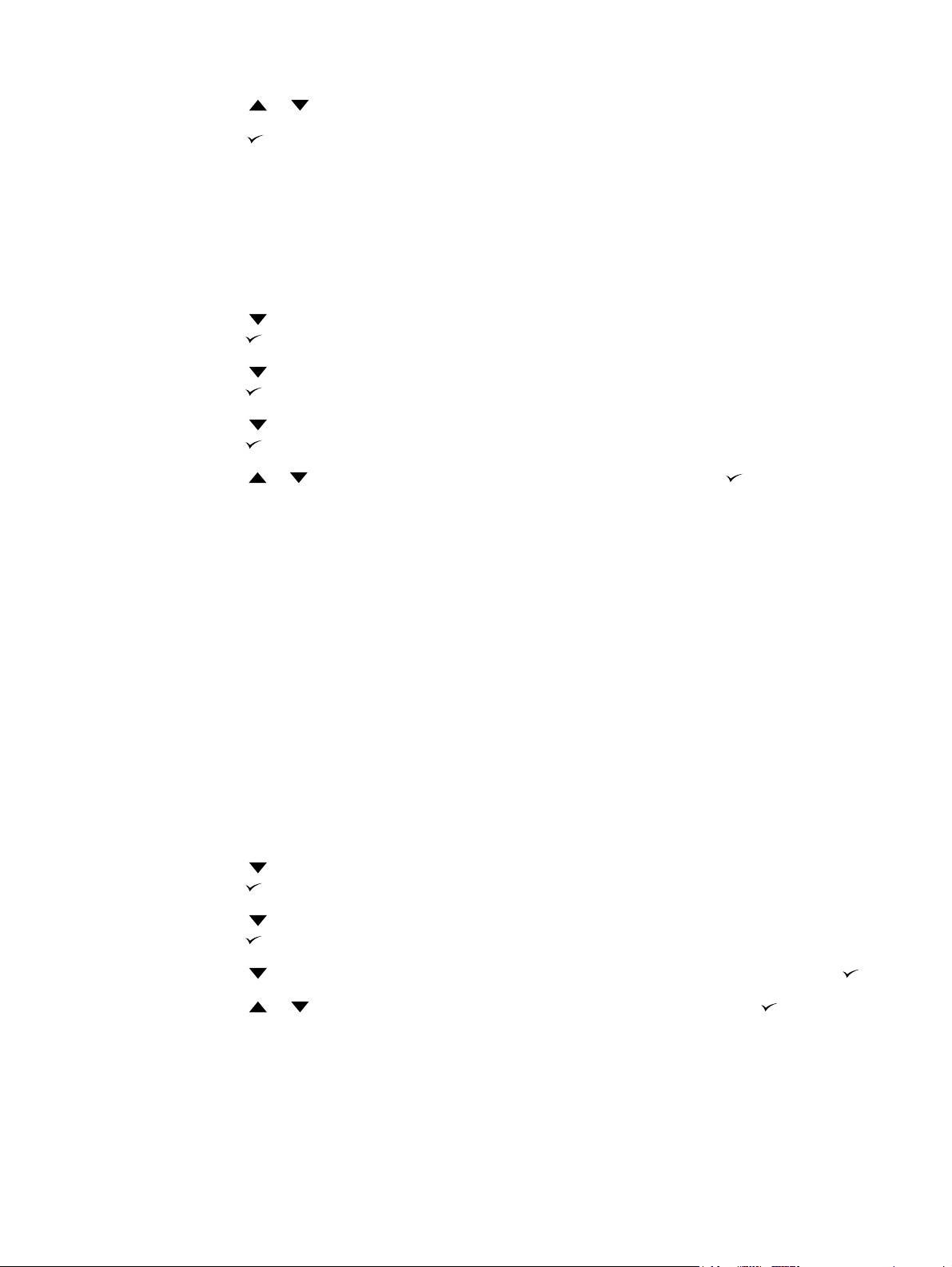
6. Pritisnite ili da biste odabrali AUTO (AUTOMATSKI) ili Yes (Da) (Da).
7. Pritisnite
u stanje Ready (Spreman).
da biste spremili odabrano ponašanje, a zatim pritisnite Menu (Izbornik) za povratak
Postavljanje značajke Display Brightness (Svjetlina zaslona)
Svjetlinu zaslona upravljačke ploče možete promijeniti putem mogućnosti Display Brightness
(Svjetlina zaslona).
1. Pritisnite Menu (Izbornik).
2. Pritisnite
pritisnite
3. Pritisnite
pritisnite
4. Pritisnite
pritisnite
5. Pritisnite
odabrano.
6. Pritisnite Menu (Izbornik) za povratak u stanje Ready (Spreman).
da biste istaknuli mogućnost Configure Device (Konfiguracija uređaja), a zatim
.
da biste istaknuli mogućnost SYSTEM SETUP (POSTAVKE SUSTAVA), a zatim
.
da biste istaknuli mogućnost Display Brightness (Svjetlina zaslona), a zatim
.
ili da biste odabrali odgovarajuću postavku, a zatim pritisnite da biste postavili
Značajka Personality (Karakteristike)
Pisač ima značajku automatskog prebacivanja karakteristika (jezika).
AUTO (AUTOMATSKI): konfigurira pisač za automatsko otkrivanje vrste ispisnog zadatka i
●
prilagodbu vlastitih karakteristika za izvršenje tog zadatka.
PCL: Konfigurira pisač da koristi Printer Control Language (Jezik upravljanja pisačem).
●
PDF: konfigurira pisač da koristi format PDF.
●
PS: Konfigurira pisač da koristi emulaciju PostScripta.
●
Postavljanje značajke Personality (Karakteristike)
1. Pritisnite Menu (Izbornik).
2. Pritisnite
pritisnite
3. Pritisnite
pritisnite
4. Pritisnite
5. Pritisnite
postavili karakteristike.
6. Pritisnite Menu (Izbornik) za povratak u stanje Ready (Spreman).
da biste istaknuli mogućnost Configure Device (Konfiguracija uređaja), a zatim
.
da biste istaknuli mogućnost SYSTEM SETUP (POSTAVKE SUSTAVA), a zatim
.
da biste istaknuli mogućnost PERSONALITY (Karakteristike), a zatim pritisnite .
ili da biste odabrali odgovarajuće karakteristike, a zatim pritisnite da biste
30 Poglavlje 2 Upravljačka pločaHRWW
Page 43
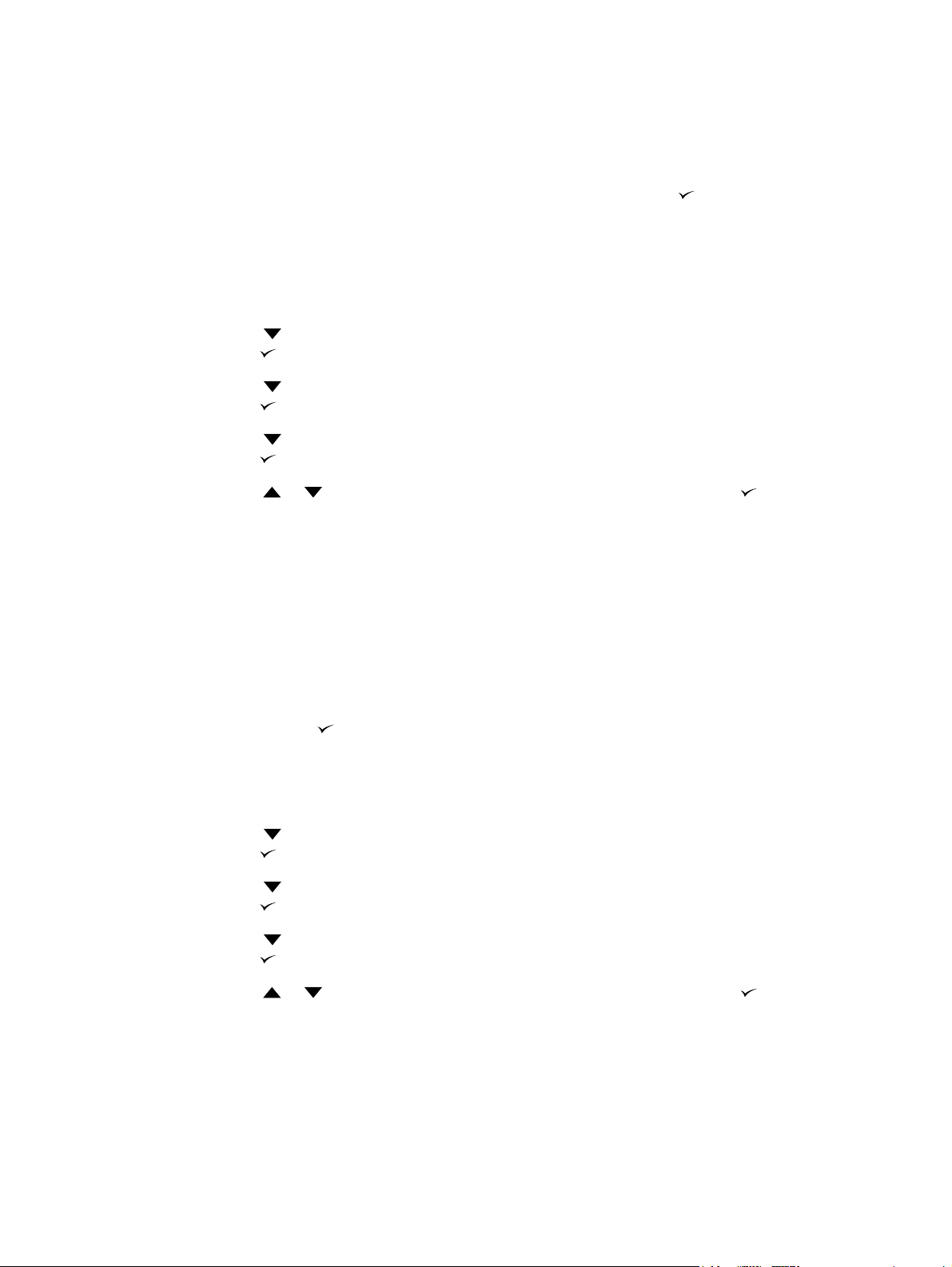
Značajka Clearable Warnings (Izbrisiva upozorenja)
Koristite ovu značajku da biste odredili trajanje prikaza izbrisivih upozorenja upravljačke ploče odabirom
mogućnosti ON (Uključeno) ili Job (Zadatak). Zadana je vrijednost Job (Zadatak).
ON (Uključeno): Izbrisiva se upozorenja prikazuju dok ne pritisnete
●
Job (Zadatak): Izbrisiva se upozorenja prikazuju do okončanja zadatka koji ih je generirao.
●
Postavljanje značajke Clearable Warnings (Izbrisiva upozorenja)
1. Pritisnite Menu (Izbornik).
2. Pritisnite
pritisnite
3. Pritisnite
pritisnite
4. Pritisnite
pritisnite
5. Pritisnite
odabrano.
6. Pritisnite Menu (Izbornik) za povratak u stanje Ready (Spreman).
da biste istaknuli mogućnost Configure Device (Konfiguracija uređaja), a zatim
.
da biste istaknuli mogućnost SYSTEM SETUP (POSTAVKE SUSTAVA), a zatim
.
da biste istaknuli mogućnost Clearable Warnings (izbrisiva upozorenja), a zatim
.
ili da biste odabrali odgovarajuću postavku, a zatim pritisnite da biste postavili
Značajka Auto Continue (Automatski nastavak)
Koristite ovu značajku da biste odredili ponašanje pisača kada sustav generira pogrešku poslije koje je
moguć automatski nastavak rada. Zadana je postavka ON (Uključeno).
.
ON (Uključeno): Poruka o pogrešci prikazuje se deset sekundi prije automatskog nastavka ispisa.
●
OFF (Isključeno): Svaki put kada pisač prikaže poruku o pogrešci, ispisni se zadatak zaustavlja
●
dok ne pritisnete
Postavljanje značajke Auto Continue (Automatski nastavak)
1. Pritisnite Menu (Izbornik).
2. Pritisnite
pritisnite
3. Pritisnite
pritisnite
4. Pritisnite
pritisnite
5. Pritisnite
odabrano.
6. Pritisnite Menu (Izbornik) za povratak u stanje Ready (Spreman).
da biste istaknuli mogućnost Configure Device (Konfiguracija uređaja), a zatim
.
da biste istaknuli mogućnost SYSTEM SETUP (POSTAVKE SUSTAVA), a zatim
.
da biste istaknuli mogućnost Auto Continue (Automatski nastavak), a zatim
.
ili da biste odabrali odgovarajuću postavku, a zatim pritisnite da biste postavili
.
HRWW Promjena konfiguracijskih postavki upravljačke ploče31
Page 44

Značajka Replace Supplies (Zamjena potrošnog materijala)
Pisač ima tri mogućnosti za stanje niske razine ili nedostatka potrošnog materijala:
Stop at out (Zaustavi kada ponestane) (zadana postavka): pisač nastavlja s ispisom ako je razina
●
tonera u ispisnom spremniku niska. Kada se ispisni spremnik isprazni, pisač više ne može ispisivati.
Stop at low (Zaustavi ako je razina niska): pisač se zaustavlja dok ne zamijenite ispisni spremnik
●
u kojem je razina tonera niska.
Override at out (nadjačaj nestajanje): pisač nastavlja ispis mada su neki ispisni spremnici prazni.
●
Postavljanje značajke Replace Supplies (Zamjena potrošnog materijala)
1. Pritisnite Menu (Izbornik).
2. Pritisnite
pritisnite
3. Pritisnite
pritisnite
4. Pritisnite
a zatim pritisnite
5. Pritisnite
odabrano.
Ako odaberete Override at out (nadjačaj nestajanje), a zatim pritisnete
●
poruka upozorenja. Da biste prihvatili postavku nadjačavanja, odaberite YES, USE
OVERRIDE (DA, KORISTI NADJAČAVANJE)
stranica koje će se ispisati uz nadjačavanje i pritisnite
6. Pritisnite Menu (Izbornik) za povratak u stanje Ready (Spreman).
da biste istaknuli mogućnost Configure Device (Konfiguracija uređaja), a zatim
.
da biste istaknuli mogućnost SYSTEM SETUP (POSTAVKE SUSTAVA), a zatim
.
da biste istaknuli mogućnost Replace Supplies (Zamjena potrošnog materijala),
.
ili da biste odabrali odgovarajuću postavku, a zatim pritisnite da biste postavili
, a zatim postavite ograničenje broja
Značajka Jam Recovery (Oporavak nakon zastoja)
Koristite ovu mogućnost da biste konfigurirali reakciju pisača na zastoje, uključujući način postupanja
sa stranicama zahvaćenim zastojem. Zadana je vrijednost AUTO (AUTOMATSKI).
AUTO (AUTOMATSKI): pisač automatski uključuje oporavak nakon zastoja ako ima dovoljno
●
memorije.
, pojavljuje se
.
ON (Uključeno): pisač ponovo ispisuje sve stranice zahvaćene zastojem. Dodjeljuje se dodatna
●
memorija za pohranu nekoliko zadnjih ispisanih stranica. To može oslabiti ukupne performanse
pisača.
OFF (Isključeno): pisač ne ispisuje ponovo nijednu stranicu zahvaćenu zastojem papira. Budući
●
da se ne koristi memorija za pohranu zadnjih stranica, performanse su optimalne.
Postavljanje značajke Jam Recovery (Oporavak nakon zastoja)
1. Pritisnite Menu (Izbornik).
2. Pritisnite
pritisnite
3. Pritisnite
pritisnite
32 Poglavlje 2 Upravljačka pločaHRWW
da biste istaknuli mogućnost Configure Device (Konfiguracija uređaja), a zatim
.
da biste istaknuli mogućnost SYSTEM SETUP (POSTAVKE SUSTAVA), a zatim
.
Page 45

4. Pritisnite da biste istaknuli mogućnost Jam recovery (OPORAVAK NAKON ZASTOJA), a
zatim pritisnite
.
5. Pritisnite
odabrano.
6. Pritisnite Menu (Izbornik) za povratak u stanje Ready (Spreman).
ili da biste odabrali odgovarajuću postavku, a zatim pritisnite da biste postavili
Značajka Language (Jezik)
Mogućnost postavljanja zadanog jezika može se pojaviti pri prvom uključenju pisača, ovisno o zemlji/
regiji u kojoj ste kupili pisač. Dok se pomičete po raspoloživim mogućnostima, popis se pojavljuje na
jeziku koji je istaknut. Kada se popis pojavi na odgovarajućem jeziku, pritisnite
Jezik možete i promijeniti u bilo kojem trenutku sljedećim postupkom.
Odabir jezika
1. Pritisnite Menu (Izbornik).
2. Pritisnite
pritisnite
3. Pritisnite
pritisnite
4. Pritisnite
5. Pritisnite
odabrano.
da biste istaknuli mogućnost Configure Device (Konfiguracija uređaja), a zatim
.
da biste istaknuli mogućnost SYSTEM SETUP (POSTAVKE SUSTAVA), a zatim
.
da biste istaknuli mogućnost Language (Jezik), a zatim pritisnite .
ili da biste odabrali odgovarajući jezik, a zatim pritisnite da biste postavili
da biste postavili jezik.
6. Pritisnite Menu (Izbornik) za povratak u stanje Ready (Spreman).
HRWW Promjena konfiguracijskih postavki upravljačke ploče33
Page 46
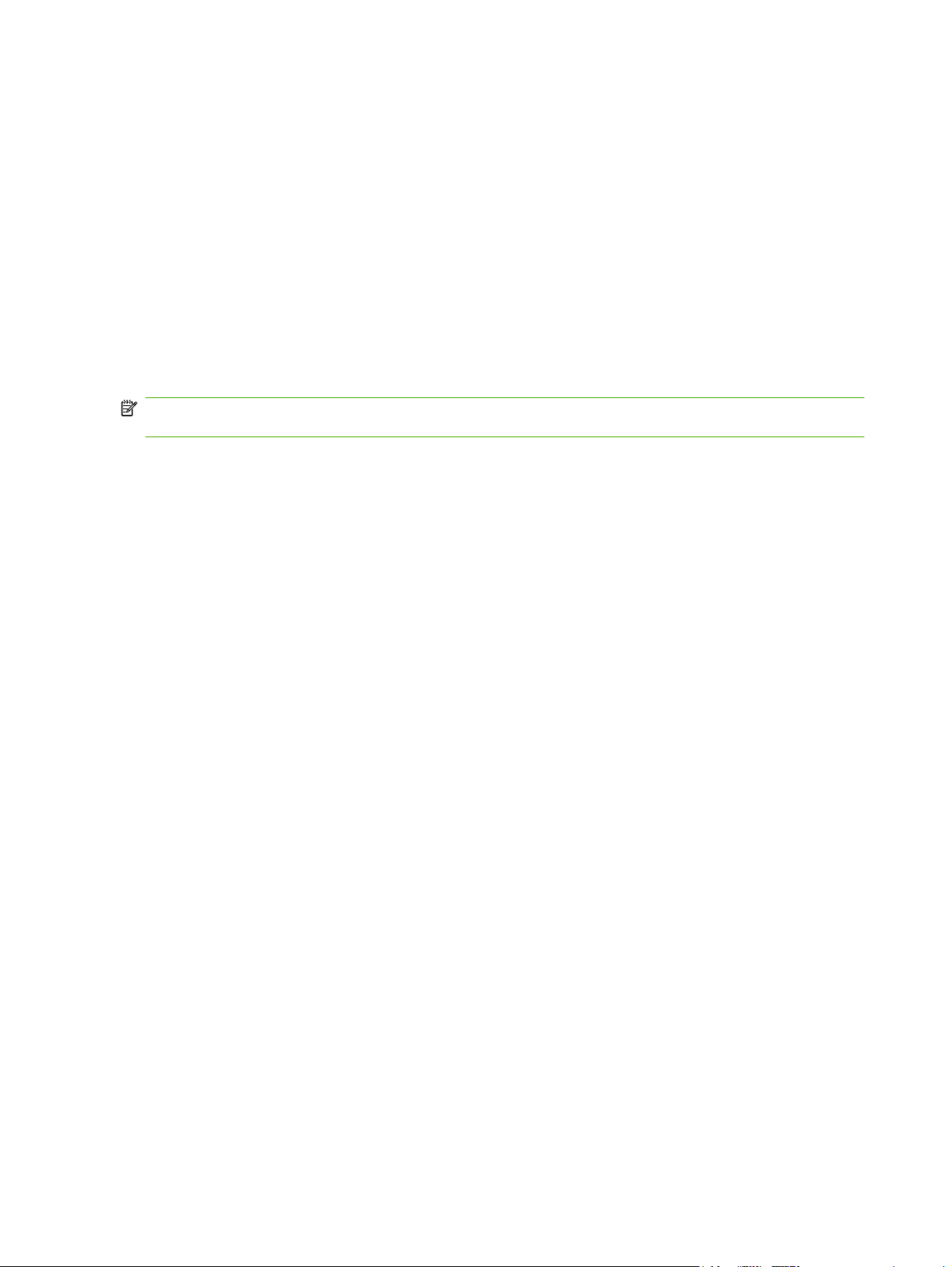
Korištenje upravljačke ploče pisača u zajedničkim okruženjima
Ako pisač koristite zajednički s drugim korisnicima, pridržavajte se sljedećih smjernica da biste osigurali
uspješan rad pisača:
Prije promjene postavki upravljačke ploče posavjetujte se s administratorom sustava. Promjena
●
postavki upravljačke ploče može utjecati na ostale ispisne zadatke.
Prije promjene zadanog fonta ili načina preuzimanja fontova dogovorite se o tome s ostalim
●
korisnicima. Koordiniranjem tih postupaka čuva se memorija i izbjegavaju neočekivani rezultati
ispisa.
Imajte na umu da promjena karakteristika pisača, na primjer prebacivanje iz emulacije PostScripta
●
u PCL, utječe na rezultate ispisa drugih korisnika.
NAPOMENA: Vaš mrežni operacijski sustav možda će automatski štititi ispisne zadatke svakog
korisnika od učinaka drugih ispisnih zadataka. Dodatne informacije zatražite od administratora sustava.
34 Poglavlje 2 Upravljačka pločaHRWW
Page 47
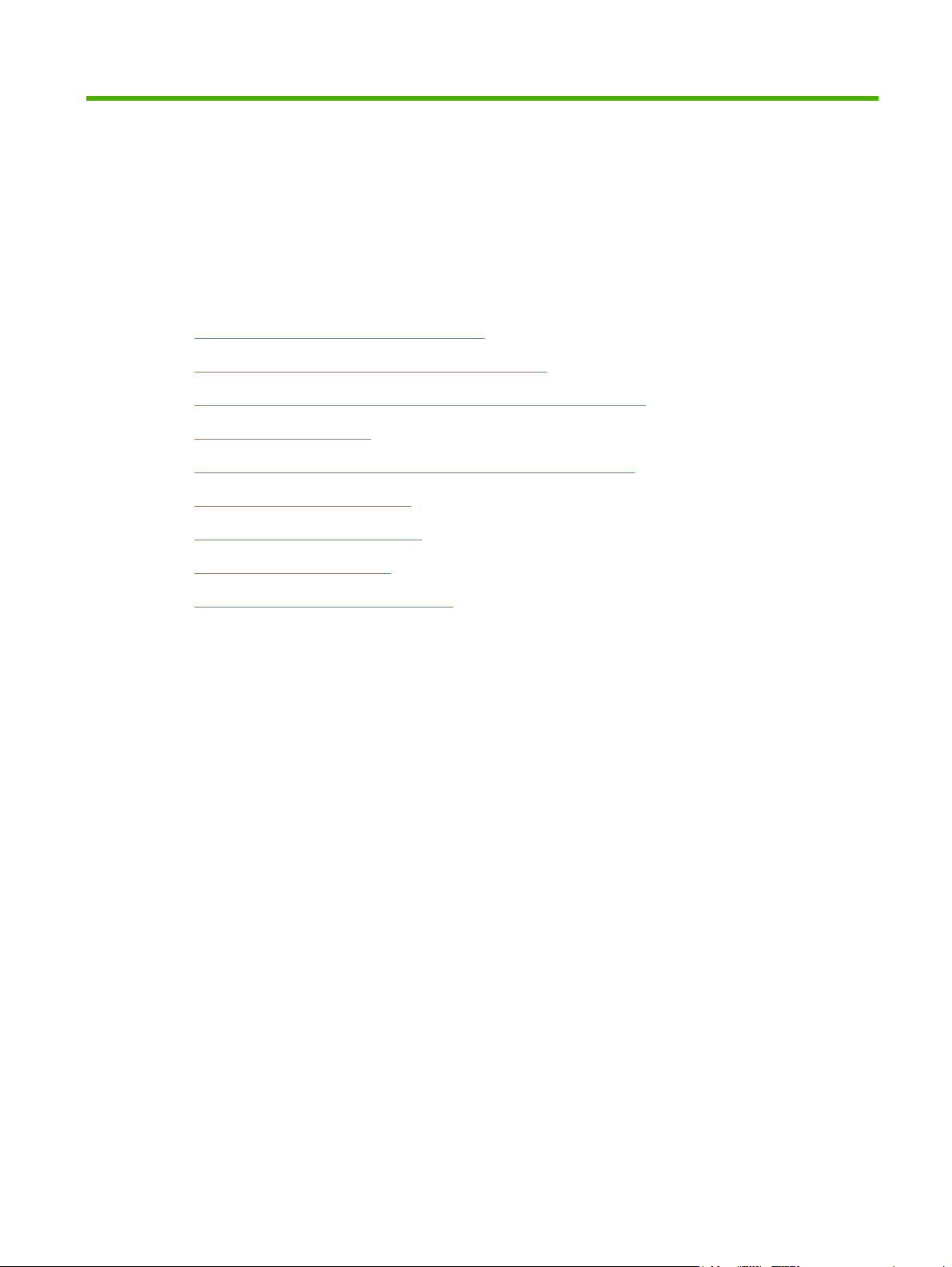
3 Softver za Windows
Operacijski sustavi podržani za Windows
●
Podržani upravljački programi pisača za Windows
●
Odaberite odgovarajući upravljački program pisača za Windows
●
Prioritet postavki za ispis
●
Promjena postavki upravljačkog programa pisača za Windows
●
Instalirajte softver za Windows
●
Uklanjanje softvera za Windows
●
Podržani pomoćni programi
●
Softver za ostale operativne sustave
●
HRWW 35
Page 48

Operacijski sustavi podržani za Windows
Ovom proizvodu je priložen softver za slijedeće operacijske sustave Windows:
Windows 2000
●
Windows Server 2003 (32-bitni)
●
Windows Server 2003 (64-bitni) (samo PCL 5e upravljački program pisača)
●
Više informacija o nadogradnji Windowsa 2000 Server na Windows Server 2003 pomoću Windows
Server 2003 Point and Print ili pomoću Windows Server 2003 Terminal Services and Printing
potražite na
Windows XP (32-bitni)
●
Windows XP (64-bitni)
●
Windows Vista (32-bitni)
●
Windows Vista (64-bitni)
●
http://www.microsoft.com/.
36 Poglavlje 3 Softver za Windows HRWW
Page 49

Podržani upravljački programi pisača za Windows
PCL 5
●
PCL 6
●
Simulacija PS razine 3
●
Upravljački programi pisača uključuju online pomoć s uputama za uobičajene zadatke i opisima tipki,
potvrdnih okvira i padajućih popisa upravljačkog programa pisača.
HRWW Podržani upravljački programi pisača za Windows 37
Page 50

Odaberite odgovarajući upravljački program pisača za Windows
Upravljački programi za pisač omogućuju pristup značajkama uređaja i omogućuju komunikaciju
računala s uređajem (pomoću jezika pisača). Na CD-u uređaja provjerite napomene o instalaciji i readme
datoteke i potražite dodatni softver i jezike.
Koristite PCL 6 upravljački program za pisač za najbolju ukupnu izvedbu.
●
Koristite PCL 5 upravljački program za pisač za opće zadatke ispisa.
●
Simulacijski upravljački program razine 3 HP postskripta koristite za potrebe ispisa iz simulacije
●
razine 3 HP postskripta ili za podršku flash fontova postskripta.
38 Poglavlje 3 Softver za Windows HRWW
Page 51

Prioritet postavki za ispis
Mijenja na postavke ispisa koje su prioritetne ovisno o tome gdje su napravljene promjene:
NAPOMENA: Nazivi naredbi i dijaloških okvira mogu varirati ovisno o vašem programu.
Dijaloški okvir Page Setup (Postavke stranice): Pritisnite Page Setup (Postavke stranice) ili
●
sličnu naredbu u izborniku File (Datoteka) u programu u kojem radite kako biste otvorili ovaj
dijaloški okvir. Ovdje promijenjene postavke mijenjaju postavke promijenjene bilo gdje drugdje.
Dijaloški okvir Print (Ispis): Pritisnite Print (Ispis), Print Setup (Postavke stranice) ili sličnu
●
naredbu u izborniku File (Datoteka) u programu u kojem radite kako biste otvorili ovaj dijaloški
okvir. Postavke promijenjene u dijaloškom okviru Print (Ispis) imaju nižu razinu prioriteta i neće
poništiti promjene napravljene u dijaloškom okviru Page Setup (Postavke stranice).
Dijaloški okvir Printer Properties (Svojstva pisača) (upravljački program pisača): Pritisnite
●
Properties (Svojstva) u dijaloškom okviru Print (Ispis) kako biste otvorili upravljački program
pisača. Postavke promijenjene u dijaloškom okviru Printer Properties (Svojstva pisača) ne
poništavaju postavke u bilo kojem dijelu softvera za ispis.
Zadane postavke upravljačkog programa pisača: Zadane postavke upravljačkog programa
●
pisača određuju postavke korištene u svim zadacima ispisa, osim ako su postavke promijenjene
u dijaloškim okvirima Page Setup (Postavke stranice), Print (Ispis) ili Printer Properties (Svojstva
pisača).
Postavke upravljačke ploče pisača: Postavke promijenjene na upravljačkoj ploči pisača imaju
●
nižu razinu prioriteta od promjena napravljenih bilo gdje drugdje.
HRWW Prioritet postavki za ispis 39
Page 52

Promjena postavki upravljačkog programa pisača za Windows
Za promjenu postavki za sve zadatke
ispisa dok se ne zatvori program
1. U izborniku File (Datoteka) u
programu odaberite Print (Ispis).
2. Odaberite upravljački program, a
zatim pritisnite Properties
(Svojstva) ili Preferences
(Preference).
Koraci se mogu razlikovati; ovo je
postupak koji se najčešće koristi.
Za promjenu zadanih postavki za sve
zadatke ispisa
1. Pritisnite Start, pritisnite Settings
(Postavke), a zatim pritisnite
Printers (Pisači) (Windows 2000) ili
Printers and Faxes (Pisači i
faksovi) (Windows XP Professional
i Server 2003) ili Printers and
Other Hardware Devices (Pisači i
ostali hardver) (Windows XP
Home).
Za Windows Vista pritisnite Start,
pritisnite Control Panel
(Upravljačka ploča), a zatim
pritisnite Printer (Pisač).
2. Desnom tipkom miša pritisnite
ikonu upravljačkog programa, a
zatim odaberite Printing
Preferences (Preference ispisa).
Za promjenu konfiguracijskih
postavki uređaja
1. Pritisnite Start, pritisnite Settings
(Postavke), a zatim pritisnite
Printers (Pisači) (Windows 2000) ili
Printers and Faxes (Pisači i
faksovi) (Windows XP Professional
i Server 2003) ili Printers and
Other Hardware Devices (Pisači i
ostali hardver) (Windows XP
Home).
Za Windows Vista pritisnite Start,
pritisnite Control Panel
(Upravljačka ploča), a zatim
pritisnite Printer (Pisa
2. Desnom tipkom miša pritisnite
ikonu upravljačkog programa, a
zatim odaberite Properties
(Svojstva).
3. Pritisnite karticu Device Settings
(Postavke uređaja).
č).
40 Poglavlje 3 Softver za Windows HRWW
Page 53

Instalirajte softver za Windows
Instaliranje Windows softvera za izravno spajanje
Kod instaliranja softvera za ispisivanje u okruženju izravnog spajanja najprije instalirajte softver, zatim
priključite USB kabel. Nadalje, za povezivanje koristite klasični USB kabel dužine 2 metra.
Instaliranje softvera za sustav ispisa
1. Zatvorite sve softver programe koji su otvoreni ili pokrenuti.
2. Umetnite CD pisača u CD-ROM pogon.
Ako se zaslon dobrodošlice ne otvori, pokrenite ga sljedeći ovaj postupak:
Na izborniku Start, kliknite Run (Pokreni).
◦
Upišite sljedeće: X:\setup (gdje je X slovo koje označava CD-ROM pogon).
◦
Kliknite OK (U REDU).
◦
3. Kad to bude zatraženo, kliknite Install Printer (Instaliraj pisač) i slijedite upute na zaslonu računala.
4. Kliknite Finish (Završetak) kad se instalacija dovrši.
5. Možda ćete morati ponovno pokrenuti računalo.
6. Ispišite probnu stranicu ili stranicu iz bilo kojeg softver programa kako biste se uvjerili da je softver
ispravno instaliran.
Ako instalacija ne uspije, ponovno instalirajte softver. Ako nije uspjelo, provjerite napomene o instaliranju
i datoteke readme na CD-u pisača ili pogledajte letak koji ste dobili u kutiji s pisačem ili potražite pomoć
ili više informacija na
http://www.hp.com/support/cljcp3505.
Instaliranje Windows softvera za mreže
Softver na CD-u pisača podržava mrežnu instalaciju na Microsoft mreži. Za mrežnu instalaciju na ostalim
operacijskim sustavima, posjetite
Instalacijski program ne podržava instalaciju pisača ili stvaranje objekta pisača na Novell poslužiteljima.
Podržava samo način izravne mrežne instalacije između Windows računala i pisača. Za instaliranje
svog pisača i stvaranje objekata na Novell poslužitelju, koristite HP uslužni program (kao što je HP Web
Jetadmin) ili Novell uslužni program (kao što je NWAdmin).
Instaliranje softvera za sustav ispisa
1. Za instaliranje softvera u Windows 2000, Windows Server 2003, Windows XP ili Windows Vista
provjerite imate li administrativne ovlasti.
2. Provjerite jesu li HP Jetdirect ispisni poslužitelj i pisač pravilno priključeni na mrežu. Ispišite
konfiguracijsku stranicu (pogledajte
konfiguriranu IP adresu potražite na drugoj strani konfiguracijske stranice. Ta će vam adresa trebati
da biste prepoznali pisač u mreži i dovršili instalaciju.
http://www.hp.com/support/cljcp3505.
Stranice s informacijama na stranici 118). Trenutno
3. Zatvorite sve softver programe koji su otvoreni ili pokrenuti.
4. Umetnite CD pisača u CD-ROM pogon.
HRWW Instalirajte softver za Windows 41
Page 54

Ako se zaslon dobrodošlice ne otvori, pokrenite ga sljedeći ovaj postupak:
Na izborniku Start, kliknite Run (Pokreni).
◦
Upišite sljedeće: X:\setup (gdje je X slovo koje označava CD-ROM pogon).
◦
Kliknite OK (U REDU).
◦
5. Kad to bude zatraženo, kliknite Install Printer (Instaliraj pisač) i slijedite upute na zaslonu računala.
6. Kliknite Finish (Završetak) kad se instalacija dovrši.
7. Možda ćete morati ponovno pokrenuti računalo.
8. Ispišite probnu stranicu ili stranicu iz bilo kojeg softver programa kako biste se uvjerili da je softver
ispravno instaliran.
Ako instalacija ne uspije, ponovno instalirajte softver. Ako nije uspjelo, provjerite napomene o
instaliranju i datoteke readme na CD-u pisača ili pogledajte letak koji ste dobili u kutiji s pisačem
ili potražite pomoć ili više informacija na
Vrste instalacije softvera za Windows
Možete odabrati između sljedećih vrsta instalacije softvera:
Typical (Tipična). Instaliranje PCL upravljačkog programa i uključenih fontova.
●
http://www.hp.com/support/cljcp3505.
Typical with Fax (Tipična s faksom). Instaliranje PCL upravljačkog programa, upravljačkog
●
programa za faks i uključenih fontova.
Custom (Prilagođena). Koristite Custom (Prilagođenu) instalaciju kako biste odabrali upravljačke
●
programe koje želite instalirati, te želite li instalirati interne fontove.
42 Poglavlje 3 Softver za Windows HRWW
Page 55

Uklanjanje softvera za Windows
1. Pritisnite Start, a zatim pritisnite All Programs (Svi programi).
2. Kliknite HP, a zatim kliknite HP Color LaserJet CP3505.
3. Kliknite Uninstall HP Color LaserJet CP3505 (Deinstaliraj HP Color LaserJet CP3505), a zatim
slijedite upute na zaslonu da biste uklonili softver.
HRWW Uklanjanje softvera za Windows 43
Page 56

Podržani pomoćni programi
Pisači HP Color LaserJet CP3505 opremljeni su uslužnim programima koji olakšavaju nadziranje pisača
na mreži i upravljanje njima.
HP Web Jetadmin
HP Web Jetadmin je alat za upravljanje za pisače spojene na intranet putem HP Jetdirect sustava, te
se treba instalirati samo na računalo administratora mreže.
Za preuzimanje trenutne verzije alata HP Web Jetadmin te za najnoviji popis podržanih glavnih sustava
posjetite
Kada se instalira na glavni poslužitelj, Windows klijent može pristupiti alatu HP Web Jetadmin pomoću
podržanog web-pretraživača (kao što su Microsoft® Internet Explorer 4.x ili Netscape Navigator 4.x ili
novije verzije) krećući se do glavnog računala za HP Web Jetadmin.
Ugrađeni web-poslužitelj
Uređaj je opremljen ugrađenim web-poslužiteljem koji osigurava pristup informacijama o uređaju i
aktivnostima mreže. Ove informacije se pojavljuju u web-pregledniku kao što je Microsoft Internet
Explorer, Netscape Navigator, Apple Safari ili Firefox.
Ugrađeni web-poslužitelj nalazi se na uređaju. Nije učitan na mrežni poslužitelj.
Ugrađeni web-poslužitelj uređaju daje sučelje koje može koristiti svatko tko ima umreženo računalo i
standardni web-pretraživač. Nije instaliran ili konfiguriran poseban softver, ali na računalu morate imati
podržani web-pretraživač. Kako biste stekli pristup na ugrađeni web-poslužitelj, upišite IP adresu za
uređaj u redak za adresu u poslužitelju (kako biste pronašli IP adresu, ispišite stranicu konfiguracije; za
dodatne informacije o ispisu stranice konfiguracije vidi
www.hp.com/go/webjetadmin.
Stranice s informacijama na stranici 118).
Za dodatna objašnjenja o značajkama i funkcijama ugrađenog web-poslužitelja vidi
ugrađenog web poslužitelja na stranici 121.
HP Easy Printer Care softver
Softver HP Easy Printer Care softver možete koristiti za obavljanje sljedećih zadataka:
Provjera statusa uređaja
●
Provjera statusa potrošnog materijala
●
Postavljanje obavijesti
●
Prikaz dokumentacije o uređaju
●
Stjecanje pristupa alatima za rješavanje problema i održavanje
●
Možete vidjeti softver HP Easy Printer Care softver kada je uređaj izravno spojen s računalom ili kada
je spojen na mrežu. Za preuzimanje softvera HP Easy Printer Care softver idite na
easyprintercare.
Dodatne informacije potražite u
Korištenje
www.hp.com/go/
Uporaba HP Easy Printer Care softvera na stranici 124.
44 Poglavlje 3 Softver za Windows HRWW
Page 57

Ostale komponente i uslužni programi
Windows operativni sustav Macintosh
Instalacija softvera — automatska instalacija sustava za
●
ispis
Online web-registracija
●
HP Printer Utility (uslužni program za pisač) — za
●
promjenu postavki uređaja, prikaz statusa i postavljanje
obavijesti o radu pisača s Mac računala. Ovaj uslužni
program podržan je za Mac OS X V10.2 i novije verzije.
HRWW Podržani pomoćni programi 45
Page 58
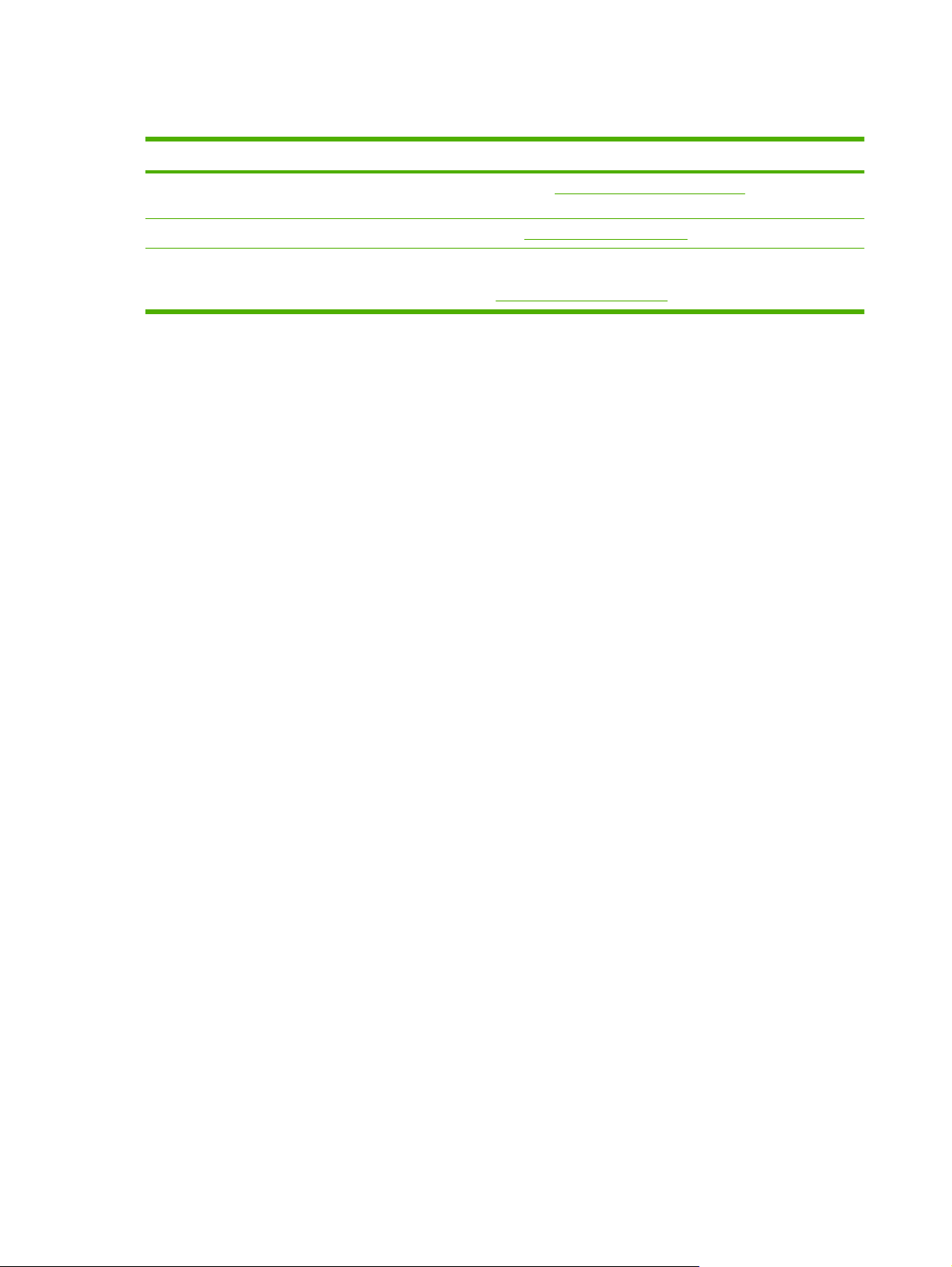
Softver za ostale operativne sustave
Operativni sustav Softver
UNIX Za HP-UX i Solaris mreže idite na www.hp.com/support/net_printing kako biste preuzeli
Linux Više informacija potražite na www.hp.com/go/linuxprinting.
OS/2 OS/2 upravljački programi dolaze iz tvrtke IBM u paketu s operativnim sustavom OS/2.
HP Jetdirect instalacijski program pisača za UNIX.
Nisu dostupni za pojednostavljeni kineski, korejski, japanski ili tradicionalni kineski. Više
informacija potražite na
www.hp.com/support/software.
46 Poglavlje 3 Softver za Windows HRWW
Page 59
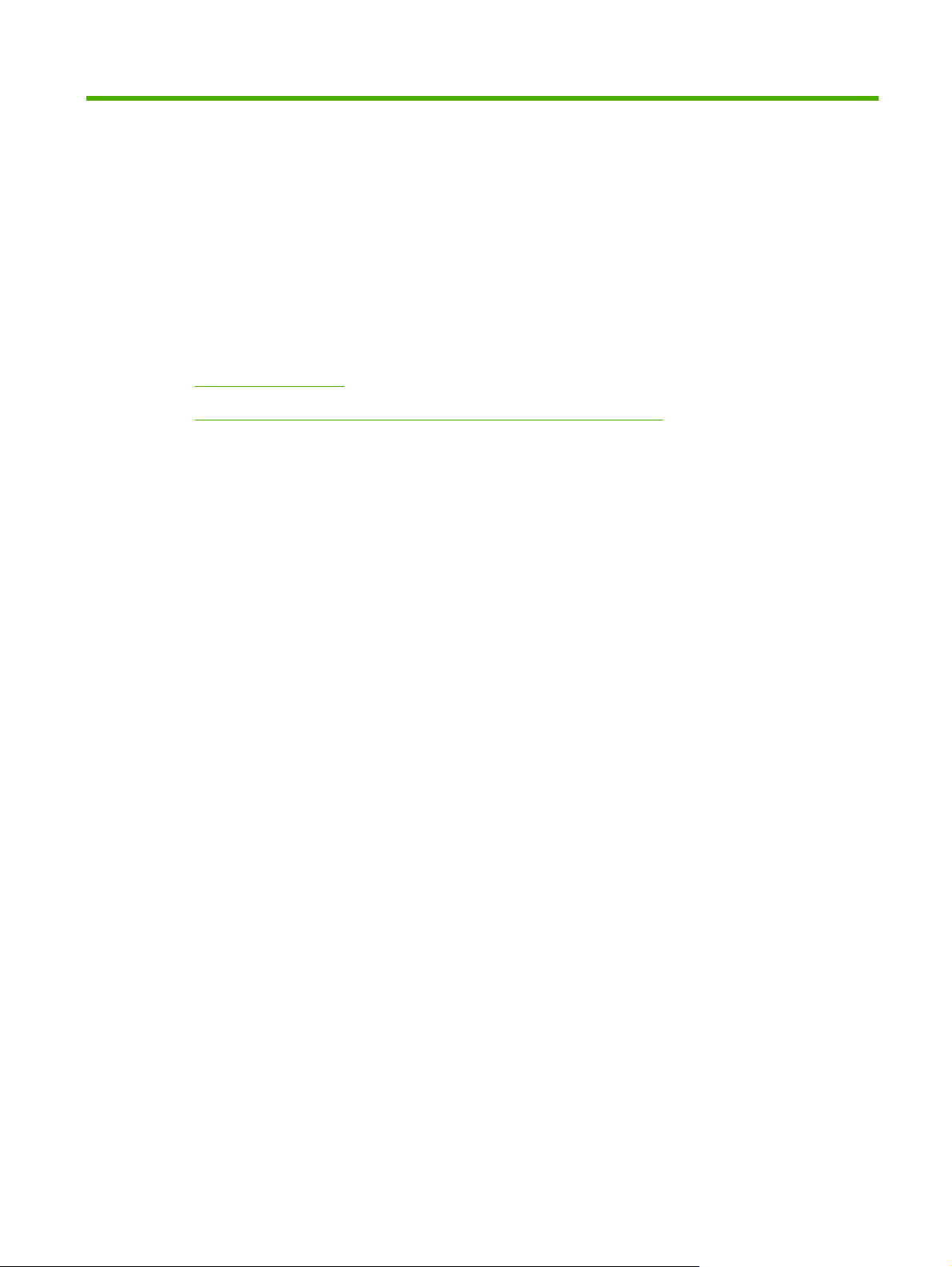
4 Ovaj proizvod koristite s računalima
Macintosh
Softver za Macintosh
●
Korištenje značajki u upravljačkom programu pisača za Macintosh
●
HRWW 47
Page 60

Softver za Macintosh
Podržani operativni sustavi za Macintosh
Uređaj podržava sljedeće operativne sustave za Macintosh:
Mac OS X V10.2.8, V10.3, V10.4 i kasnije verzije
●
NAPOMENA: PPC i Intel Core Processor Mac su podržani za Mac OS V10.4 i kasnije verzije.
Podržani upravljački programi za Macintosh
HP instalacijski program uključuje PostScript® opisne datoteke za pisač (PPD), dijaloške ekstenzije za
pisač (PDE) te HP Printer Utility za korištenje s Macintosh računalima.
PPD-i, u kombinaciji s Apple PostScript upravljačkim programima za pisač, omogućuju pristup
značajkama uređaja. Koristite Apple PostScript upravljački program za pisač koji ste dobili s računalom.
Prednost za postavke ispisa za Macintosh
Mijenja na postavke ispisa koje su prioritetne ovisno o tome gdje su napravljene promjene:
NAPOMENA: Nazivi naredbi i dijaloških okvira mogu varirati ovisno o vašem programu.
Dijaloški okvir Page Setup (Postavke stranice): Pritisnite Page Setup (Postavke stranice) ili
●
sličnu naredbu u izborniku File (Datoteka) u programu u kojem radite kako biste otvorili ovaj
dijaloški okvir. Ovdje promijenjene postavke mijenjaju postavke promijenjene bilo gdje drugdje.
Dijaloški okvir Print (Ispis): Pritisnite Print (Ispis), Print Setup (Postavke stranice) ili sličnu
●
naredbu u izborniku File (Datoteka) u programu u kojem radite kako biste otvorili ovaj dijaloški
okvir. Postavke promijenjene u dijaloškom okviru Print (Ispis) imaju nižu razinu prioriteta i neće
poništiti promjene napravljene u dijaloškom okviru Page Setup (Postavke stranice).
Dijaloški okvir Printer Properties (Svojstva pisača) (upravljački program pisača): Pritisnite
●
Properties (Svojstva) u dijaloškom okviru Print (Ispis) kako biste otvorili upravljački program
pisača. Postavke promijenjene u dijaloškom okviru Printer Properties (Svojstva pisača) ne
poništavaju postavke u bilo kojem dijelu softvera za ispis.
Zadane postavke upravljačkog programa pisača: Zadane postavke upravljačkog programa
●
pisača određuju postavke korištene u svim zadacima ispisa, osim ako su postavke promijenjene
u dijaloškim okvirima Page Setup (Postavke stranice), Print (Ispis) ili Printer Properties (Svojstva
pisača).
Postavke upravljačke ploče pisača: Postavke promijenjene na upravljačkoj ploči pisača imaju
●
nižu razinu prioriteta od promjena napravljenih bilo gdje drugdje.
48 Poglavlje 4 Ovaj proizvod koristite s računalima Macintosh HRWW
Page 61
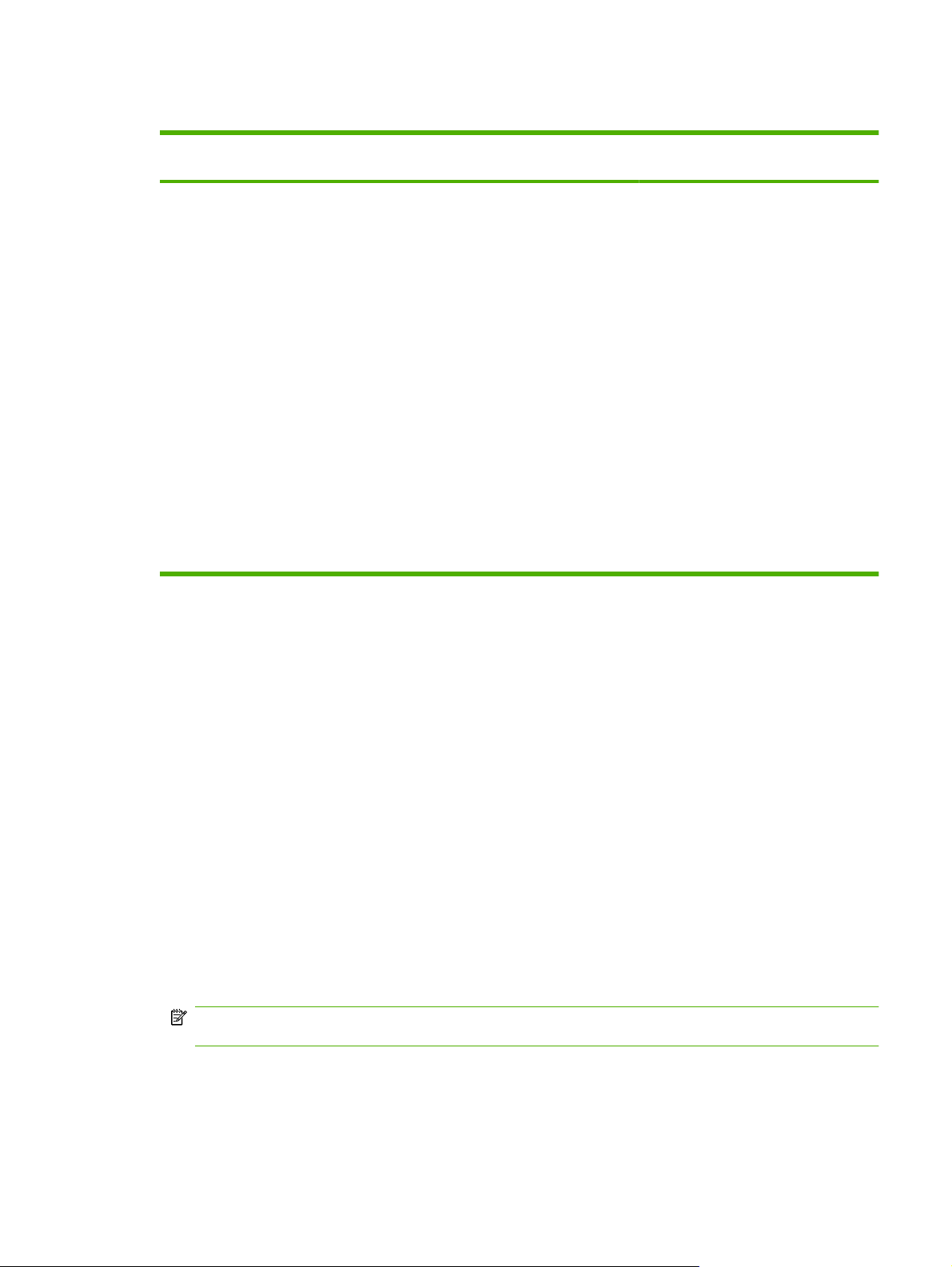
Promjena postavki upravljačkog programa pisača za Macintosh
Za promjenu postavki za sve zadatke
ispisa dok se ne zatvori program
1. U izborniku File (Datoteka)
pritisnite Print (Ispis).
2. Postavke koje želite promijeniti
mijenjajte u raznim skočnim
izbornicima.
Za promjenu zadanih postavki za sve
zadatke ispisa
1. U izborniku File (Datoteka)
pritisnite Print (Ispis).
2. Postavke koje želite promijeniti
mijenjajte u raznim skočnim
izbornicima.
3. U skočnom izborniku Presets
(Prethodne postavke) pritisnite
Save as (Spremi kao) i unesite
naziv postavke.
Ove postavke se spremaju u izborniku
Presets (Prethodne postavke). Za
korištenje novih postavki morate
odabrati spremljenu prethodnu postavku
svaki put kad otvorite program i
ispisujete.
Za promjenu konfiguracijskih
postavki uređaja
1. U tražilu, u izborniku Go (Idi),
pritisnite Applications (Aplikacije).
2. Otvorite Utilities (Uslužni
programi), a zatim otvorite Print
Center (Centar za ispis) (Mac OS X
V10.2) ili Printer Setup Utility
(Program za postavljanje pisača)
(Mac OS X V10.3 ili Mac OS X
V10.4).
3. Pritisnite red čekanja za ispis.
4. U izborniku Printers (Pisači)
pritisnite Show Info (Pokaži
informacije).
5. Pritisnite izbornik Installable
Options (Opcije koje se mogu
instalirati).
NAPOMENA: Konfiguracijske
postavke možda nisu dostupne u načinu
rada Classic (Klasično).
Vrste instalacija softvera za sustav Macintosh
Instaliranje Macintosh softvera za izravno spajanje (USB)
1. USB priključke uređaja i računala spojite pomoću USB kabela. Koristite standardni 2-metarski
(6,56 stopa) USB kabel.
2. Umetnite CD uređaja u CD-ROM pogon i pokrenite program za instalaciju. Ako se CD izbornik ne
pokrene automatski, dvaput pritisnite ikonu CD-a na radnoj površini.
3. Dvaput pritisnite ikonu Installer (Program za instalaciju) u mapi HP LaserJet Installer.
4. Pratite upute na zaslonu računala.
Redovi USB pisača stvaraju se automatski ukoliko je uređaj spojen na računalo. Međutim, red će
koristiti generičku PPD datoteku ako program za instalaciju nije pokrenut prije priključivanja USB
kabela. Izvršite sljedeće korake kako biste promijenili red PPD datoteke.
5. Na tvrdom disku računala otvorite Applications (Aplikacije), otvorite Utilities (Uslužni programi),
a zatim otvorite Print Center (Centar za ispis) ili Printer Setup Utility (Uslužni program za
postavljanje pisača).
NAPOMENA: Ako koristite Mac OS X V10.3 ili Mac OS X V10.4, Printer Setup Utility (Uslužni
program za postavljanje pisača) zamijenio je Print Center (Centar za ispis).
6. Odaberite odgovarajući red pisača, a zatim pritisnite Show Info (Prikaži informacije) kako biste
otvorili dijaloški okvir Printer Info (Informacije o pisaču).
HRWW Softver za Macintosh 49
Page 62
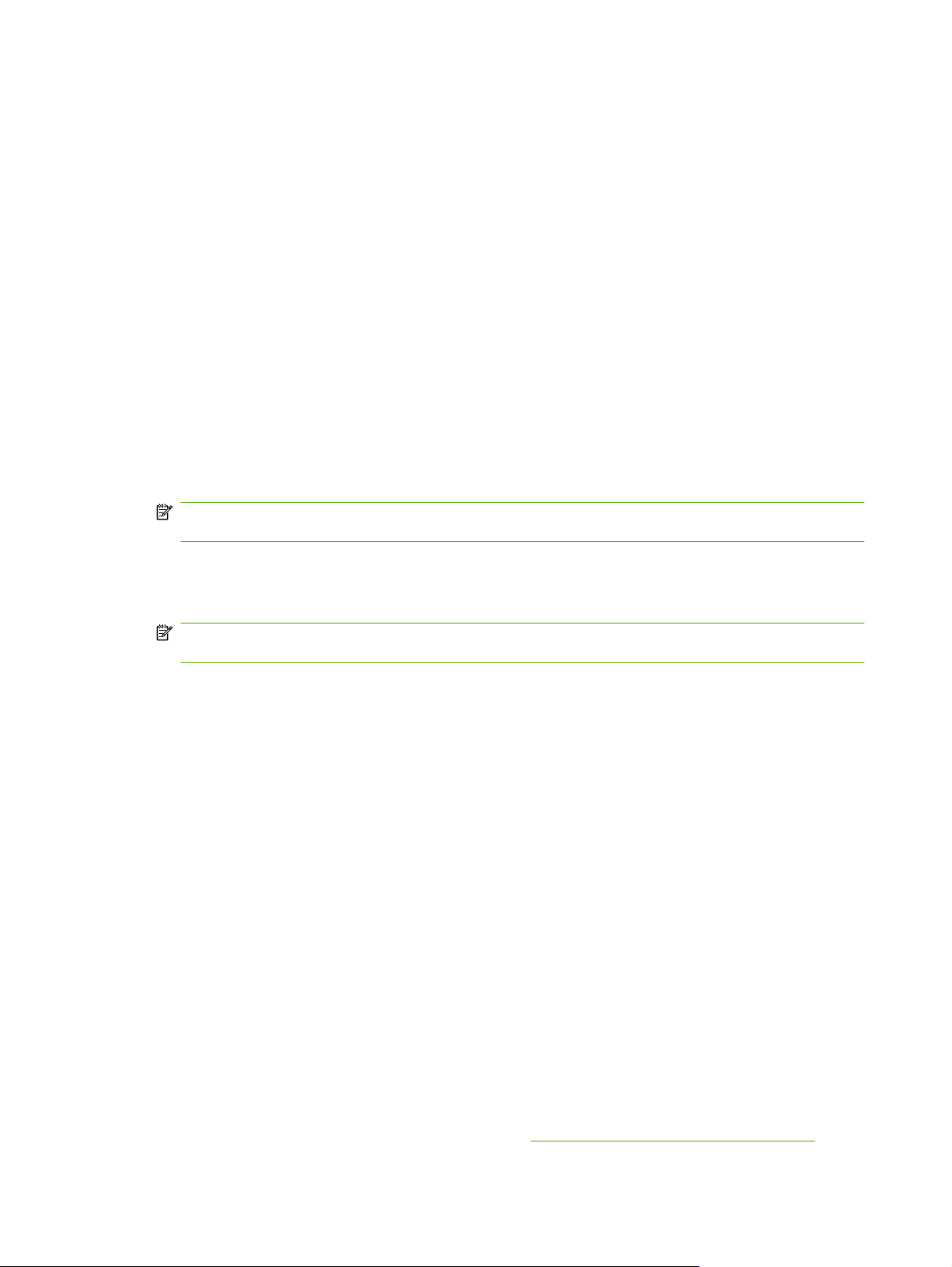
7. U skočnom izborniku odaberite Printer Model (Model pisača), a zatim u skočnom izborniku u
kojem je odabrana opcija Generic (Generički) odaberite odgovarajuću PPD datoteku za uređaj.
8. Ispišite probnu stranicu iz bilo kojeg programa kako biste provjerili je li softver ispravno instaliran.
Ako instalacija ne uspije, ponovno instalirajte softver. Ako ni to ne uspije, provjerite bilješke za
instalaciju ili ažurirane readme datoteke na CD-u uređaja ili letku koji je priložen u kutiji za pomoć.
Instaliranje Macintosh softvera za mreže
1. Mrežnim kabelom spojite HP Jetdirect poslužitelj za ispis i mrežni priključak.
2. Umetnite CD u CD-ROM pogon. Ako se CD ne pokrene automatski, dvaput pritisnite ikonu CD-a
na radnoj površini.
3. Dvaput pritisnite ikonu Installer (Program za instalaciju) u mapi HP LaserJet Installer.
4. Pratite upute na zaslonu računala.
5. Na tvrdom disku računala otvorite Applications (Aplikacije), otvorite Utilities (Uslužni programi),
a zatim otvorite Print Center (Centar za ispis) ili Printer Setup Utility (Uslužni program za
postavljanje pisača).
NAPOMENA: Ako koristite Mac OS X V10.3 ili Mac OS X V10.4, Printer Setup Utility (Uslužni
program za postavljanje pisača) zamijenio je Print Center (Centar za ispis).
6. Pritisnite Add Printer (Dodaj pisač).
7. Kao vrstu priključka odaberite Rendezvous ili Bonjour.
NAPOMENA: Ovisno o konfiguraciji proizvoda, možda su dostupni i Appletalk ili IP Printing (IP
ispis).
8. Odaberite uređaj s popisa.
9. Pritisnite Add Printer (Dodaj pisač).
10. Zatvorite Centar za ispis ili Uslužni program za postavljanje pisača.
Uklanjanje softvera iz operativnog sustava Macintosh
Kako biste uklonili softver s Macintosh računala, povucite PPD datoteke u smeće.
Podržani pomoćni programi za Macintosh
Ugrađeni web-poslužitelj
Uređaj je opremljen ugrađenim web-poslužiteljem koji osigurava pristup informacijama o uređaju i
aktivnostima mreže. Ove informacije se pojavljuju u web-pregledniku kao što je Microsoft Internet
Explorer, Netscape Navigator, Apple Safari ili Firefox.
Ugrađeni web-poslužitelj nalazi se na uređaju. Nije učitan na mrežni poslužitelj.
Ugrađeni web-poslužitelj uređaju daje sučelje koje može koristiti svatko tko ima umreženo računalo i
standardni web-pretraživač. Nije instaliran ili konfiguriran poseban softver, ali na računalu morate imati
podržani web-pretraživač. Kako biste stekli pristup na ugrađeni web-poslužitelj, upišite IP adresu za
uređaj u redak za adresu u poslužitelju (kako biste pronašli IP adresu, ispišite stranicu konfiguracije; za
dodatne informacije o ispisu stranice konfiguracije vidi
Stranice s informacijama na stranici 118).
50 Poglavlje 4 Ovaj proizvod koristite s računalima Macintosh HRWW
Page 63
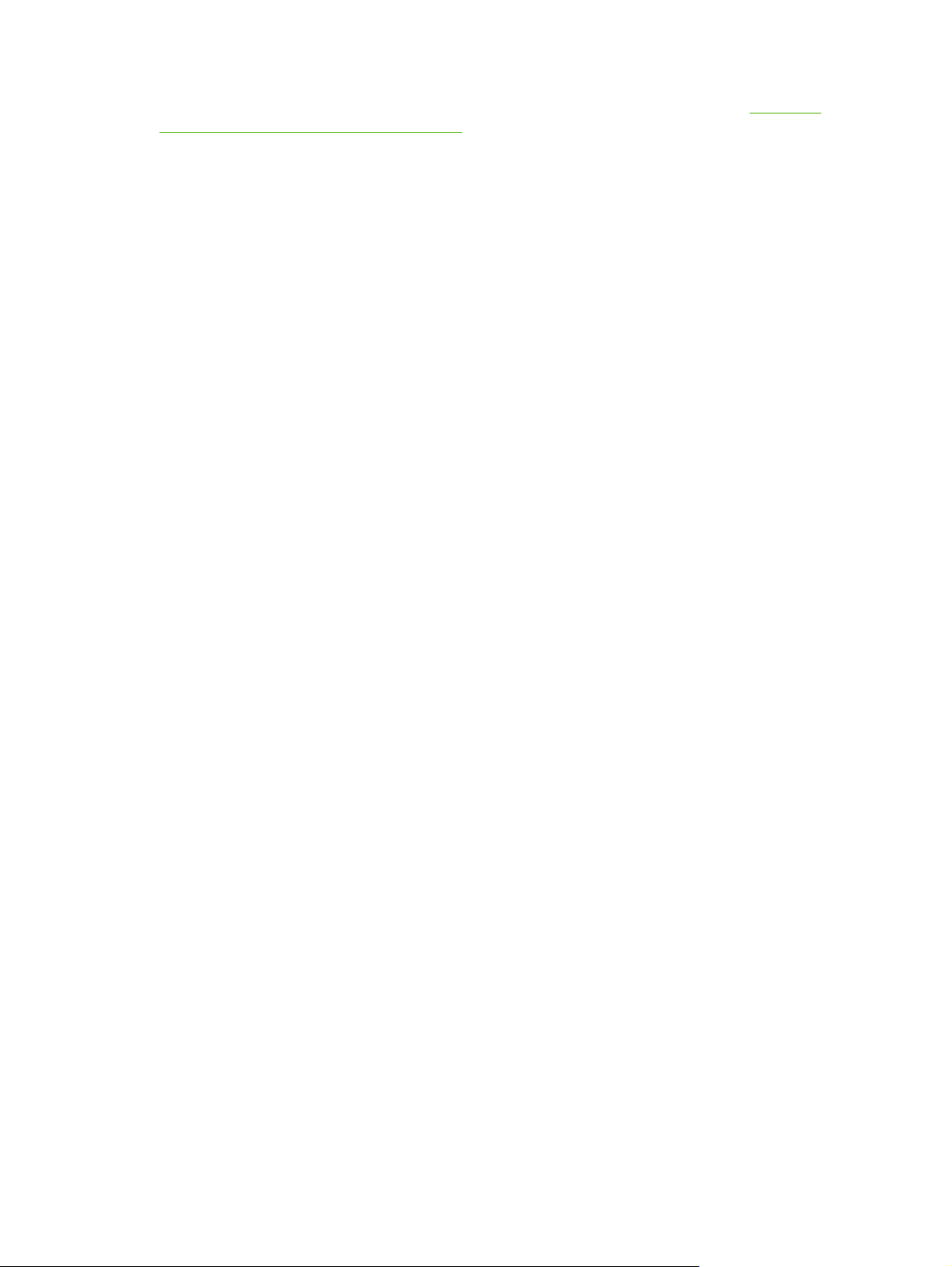
Za dodatna objašnjenja o značajkama i funkcijama ugrađenog web-poslužitelja vidi Korištenje
ugrađenog web poslužitelja na stranici 121.
HRWW Softver za Macintosh 51
Page 64

Korištenje značajki u upravljačkom programu pisača za Macintosh
Stvaranje i korištenje prečaca za ispis u sustavu Macintosh
Koristite prečace za ispis za spremanje trenutnih postavki upravljačkog programa pisača za ponovno
korištenje.
Stvaranje prečaca za ispis
1. U izborniku File (Datoteka) u programu odaberite Print (Ispis).
2. Odaberite upravljački program, a zatim pritisnite Properties (Svojstva) ili Preferences
(Preference).
3. Odaberite postavke ispisa.
4. U okviru Printing Shortcuts (Prečaci za ispis) pritisnite Save As... (Spremi kao) i upišite naziv
prečaca.
5. Pritisnite OK (U redu).
Upotreba prečaca za ispis
1. U izborniku File (Datoteka) u programu odaberite Print (Ispis).
2. Odaberite upravljački program, a zatim pritisnite Properties (Svojstva) ili Preferences
(Preference).
3. U okviru Printing Shortcuts (Prečaci za ispis) odaberite prečac za ispis koji želite koristiti.
NAPOMENA: Za korištenje zadanih postavki upravljačkog programa pisača odaberite Factory
Default (Tvornički zadano).
Promjena veličine dokumenata ili ispis na papiru prilagođene veličine
Dokumentu možete promijeniti veličinu kako bi odgovarala papiru drukčije veličine.
1. U izborniku File (Datoteka) pritisnite Print (Ispis).
2. Otvorite izbornik Paper Handling (Rukovanje papirom).
3. U području za Destination Paper Size (Veličina odredišnog papira) odaberite Scale to fit paper
size (Prilagodi veličini papira), a zatim s padajućeg popisa odaberite veličinu.
4. Ako samo želite koristiti papir koji je manji od dokumenta, odaberite Scale down only (Samo
smanji).
Ispis naslovnice
Možete ispisati posebnu naslovnicu za dokument koja uključuje poruku (npr. “Povjerljivo”).
1. U izborniku File (Datoteka) u programu odaberitePrint (Ispis).
2. Odaberite upravljački program, a zatim pritisnite Properties (Svojstva) ili Preferences
(Preference).
52 Poglavlje 4 Ovaj proizvod koristite s računalima Macintosh HRWW
Page 65

3. Na kartici Cover Page (Naslovnica) ili Paper/Quality (Papir/Kvaliteta) odaberite želite li ispisati
naslovnicu Before Document (Prije dokumenta) ili After Document (Nakon dokumenta).
4. U skočnom izborniku Cover Page Type (Vrsta naslovnice) odaberite poruku koju želite ispisati na
naslovnici.
NAPOMENA: Za ispis prazne naslovnice odaberite Standard (Standardno) kao Cover Page
Type (Vrstu naslovnice).
Korištenje vodenih žigova
Vodeni žig je napomena, npr. “Povjerljivo”, koja je ispisana na pozadini svake stranice dokumenta.
1. U izborniku File (Datoteka) pritisnite Print (Ispis).
2. Otvorite izbornik Watermarks (Vodeni žigovi).
3. Pokraj opcije Mode (Način rada) odaberite koju vrstu vodenog žiga želite koristiti. Za ispis
poluprozirne poruke odaberite Watermark (Vodeni žig). Za ispis poruke koja nije prozirna odaberite
Overlay (Prekrivanje).
4. Pokraj opcije Pages (Stranice) odaberite treba li vodeni žig ispisati na svim stranicama ili samo na
prvoj.
5. Pokraj opcije Text (Tekst) odaberite neku od standardnih poruka ili za unos nove poruke odaberite
Custom (Prilagođeno).
6. Odaberite opcije za preostale postavke.
Ispis više stranica na jedan list papira u sustavu Macintosh
Možete ispisati više stranica na jedan list papira. Ova značajka osigurava praktičan način za ispis
probnih stranica.
1. U izborniku File (Datoteka) u programu odaberite Print (Ispis).
2. Odaberite upravljački program, a zatim pritisnite Properties (Svojstva) ili Preferences
(Preference).
3. Pritisnite skočni izbornik Layout (Izgled).
4. Pokraj opcije Pages per Sheet (Stranica po listu) odaberite broj stranica koje želite ispisati na svaki
list (1, 2, 4, 6, 9 ili 16).
HRWW Korištenje značajki u upravljačkom programu pisača za Macintosh 53
Page 66

5. Pokraj opcije Layout Direction (Smjer izgleda) odaberite redoslijed i smještaj stranica na listu.
6. Pokraj opcije Borders (Obrub) odaberite vrstu obruba koju želite ispisati oko svake stranice na
listu.
Ispis na obje strane papira (obostrano ispisivanje)
Korištenje automatskog obostranog ispisa
1. Umetnite dovoljno papira za ispis u jednu od ladica. Ako umećete posebni papir, npr. papir sa
zaglavljem, umetnite ga na jedan od sljedećih načina:
U ladicu 1 umetnite papir sa zaglavljem okrenut licem prema gore tako da donji rub prvi bude
●
umetnut u pisač.
U sve druge ladice umećite papir sa zaglavljem licem okrenutim prema dolje tako da gornji
●
rub bude u stražnjem dijelu ladice.
2. Otvorite upravljački program pisača (vidi
Windows na stranici 40).
3. Otvorite skočni izbornik Layout (Izgled).
4. Pokraj opcije Two Sided Printing (Dvostrani ispis) odaberite Long-Edge Binding (Ukoričenje po
dužini) ili Short-Edge Binding (Ukoričenje po širini).
5. Pritisnite Print (Ispis).
Ručni obostrani ispis
1. Umetnite dovoljno papira za ispis u jednu od ladica. Ako umećete posebni papir, npr. papir sa
zaglavljem, umetnite ga na jedan od sljedećih načina:
U ladicu 1 umetnite papir sa zaglavljem okrenut licem prema gore tako da donji rub prvi bude
●
umetnut u pisač.
U sve druge ladice umećite papir sa zaglavljem licem okrenutim prema dolje tako da gornji
●
rub bude u stražnjem dijelu ladice.
OPREZ: Kako biste izbjegli zaglavljivanje, ne umećite papir teži od 105 g/m2 (28-lb čvrsti papir).
2. Otvorite upravljački program pisača (vidi Promjena postavki upravljačkog programa pisača za
Windows na stranici 40).
3. U skočnom izborniku Finishing (Završna obrada) odaberite opciju Manual Duplex (Ručno
obostrano).
Promjena postavki upravljačkog programa pisača za
NAPOMENA: Ako je opcija Manual Duplex (Ručno obostrano) nije omogućena, odaberite
Manually Print on 2nd Side (Ručni ispis na drugu stranu).
4. Pritisnite Print (Ispis). Slijedite upute u skočnom prozoru koje se pojavljuju na zaslonu računala
prije zamjene izlaznog snopa u ladici 1 za ispis drugog dijela.
5. Otiđite do pisača i uklonite prazni papir koji se nalazi u ladici 1.
6. Umetnite ispisani snop licem prema gore tako da donji rub prvi bude umetnut u ladicu 1. Morate
ispisati drugu stranu iz ladice 1.
7. Ako se to od vas zatraži, pritisnite odgovarajući gumb na upravljačkoj ploči za nastavak.
54 Poglavlje 4 Ovaj proizvod koristite s računalima Macintosh HRWW
Page 67

Postavljanje opcija boje
Koristite skočni izbornik Color Options (Opcije boja) kako biste kontrolirali kako se boje prepoznaju i
ispisuju putem programa.
1. U izborniku File (Datoteka) u programu odaberite Print (Ispis).
2. Odaberite upravljački program, a zatim pritisnite Properties (Svojstva) ili Preferences
(Preference).
3. Otvorite skočni izbornik Color Options (Opcije boja).
4. Ako koristite Mac OS X, pritisnite Show Advanced Options (Prikaži napredne opcije).
5. Podesite individualne postavke za tekst, grafiku i fotografije.
Upotreba izbornika Services (Usluge)
Ako je uređaj spojen na mrežu, koristite karticu Services (Usluge) kako biste dobili informacije o uređaju
i statusu potrošnog materijala.
1. U izborniku File (Datoteka) pritisnite Print (Ispis).
2. Otvorite izbornik Services (Usluge).
3. S padajućeg popisa odaberite zadatak, a zatim pritisnite Launch (Pokreni). Ugrađeni web-
poslužitelj se otvara na stranici koja pruža informacije za zadatak koji ste odabrali.
4. Kako biste posjetili razne web-stranice podrške za ovaj uređaj, s padajućeg popisa odaberite opciju
Internet Services (Internet usluge), a zatim pritisnite Go! (Idi!)
HRWW Korištenje značajki u upravljačkom programu pisača za Macintosh 55
Page 68

56 Poglavlje 4 Ovaj proizvod koristite s računalima Macintosh HRWW
Page 69

5 Povezivost
USB konfiguracija
●
Mrežna konfiguracija
●
HRWW 57
Page 70

USB konfiguracija
Svi modeli pisača podržavaju USB veze. USB priključnica nalazi se s desne strane pisača.
Priključivanje USB kabela
Priključite USB kabel u pisač. Drugi kraj USB kabela priključite u računalo.
Slika 5-1 Povezivanje putem USB priključnice
1 USB priključnica
2 USB priključak
1
2
58 Poglavlje 5 Povezivost HRWW
Page 71

Mrežna konfiguracija
Modeli HP Color LaserJet CP3505n, CP3505dn i CP3505x podržavaju mrežno povezivanje. Mrežna
priključnica nalazi se s desne strane pisača.
Priključivanje mrežnog kabela
Priključite mrežni kabel u pisač.
Slika 5-2 Povezivanje putem mrežne priključnice
1
2
1 Mrežna priključnica
2 Mrežni kabel
Konfiguracija mrežnog proizvoda
Možda ćete na pisaču morati konfigurirati neke mrežne parametre. Te parametre možete konfigurirati
putem upravljačke ploče pisača, ugrađenog web poslužitelja ili, u većini mreža, iz softvera HP Web
Jetadmin.
NAPOMENA: Dodatne informacije o korištenju ugrađenog web poslužitelja možete pronaći u odjeljku
Korištenje ugrađenog web poslužitelja na stranici 121.
Popis svih podržanih mreža i upute o konfiguriranju mrežnih parametara iz softvera možete pronaći u
dokumentu HP Jetdirect Embedded Print Server Administrator’s Guide (Administratorski vodič za
ugrađeni ispisni poslužitelj HP Jetdirect). Vodič se dobiva uz pisače u kojima je instaliran ugrađeni ispisni
poslužitelj HP Jetdirect.
Ručno konfiguriranje TCP/IP parametara s upravljačke ploče pisača
Ručno konfiguriranje koristite da biste postavili IP adresu, masku podmreže i zadani pristupnik za IPV4
mrežne kartice.
Postavljanje IP adrese
1. Pritisnite Menu (Izbornik).
2. Pritisnite
pritisnite
3. Pritisnite
da biste istaknuli mogućnost Configure Device (Konfiguracija uređaja) , a zatim
.
da biste istaknuli mogućnost I/O (ULAZ/IZLAZ), a zatim pritisnite .
4. Pritisnite
pritisnite
5. Pritisnite
HRWW Mrežna konfiguracija 59
da biste istaknuli mogućnost Embedded Jetdirect (Ugrađeni Jetdirect), a zatim
.
da biste istaknuli mogućnost TCP/IP, a zatim pritisnite .
Page 72

6. Pritisnite da biste odabrali IPV4 SETTINGS (IPV4 POSTAVKE).
7. Pritisnite
8. Pritisnite
9. Pritisnite
pritisnite
10. Pritisnite
11. Pritisnite
12. Pritisnite
skup brojeva.)
da biste odabrali Config Method (Način konfiguracije).
da biste istaknuli mogućnost Manual (Ručno), a zatim pritisnite .
da biste istaknuli mogućnost Manual Settings (RučnO postavLJANJE), a zatim
.
da biste istaknuli mogućnost IP Address (IP adresa), a zatim pritisnite .
ili da biste povećali ili smanjili broj prvog bajta IP adrese.
da biste prešli na sljedeći skup brojeva. (Pritisnite da biste se vratili na prethodni
NAPOMENA: Da biste brže kružili brojevima, držite pritisnut gumb sa strelicom.
13. Ponavljajte korake 10 i 11 sve dok ne unesete točnu IP adresu, a zatim pritisnite da biste spremili
postavku.
14. Pritisnite Menu (Izbornik) za povratak u stanje Ready (Spreman).
Postavljanje maske podmreže
1. Pritisnite Menu (Izbornik).
2. Pritisnite
pritisnite
da biste istaknuli mogućnost Configure Device (Konfiguracija uređaja) , a zatim
.
3. Pritisnite
4. Pritisnite
pritisnite
5. Pritisnite
6. Pritisnite
7. Pritisnite
8. Pritisnite
9. Pritisnite
pritisnite
10. Pritisnite
da biste istaknuli mogućnost I/O (ULAZ/IZLAZ), a zatim pritisnite .
da biste istaknuli mogućnost Embedded Jetdirect (Ugrađeni Jetdirect), a zatim
.
da biste istaknuli mogućnost TCP/IP, a zatim pritisnite .
da biste odabrali IPV4 SETTINGS (IPV4 POSTAVKE).
da biste odabrali Config Method (Način konfiguracije).
da biste istaknuli mogućnost Manual (Ručno), a zatim pritisnite .
da biste istaknuli mogućnost Manual Settings (RučnO postavLJANJE), a zatim
.
da biste istaknuli mogućnost Subnet Mask (Maska podmreže), a zatim pritisnite
.
11. Pritisnite
12. Pritisnite
ili da biste povećali ili smanjili broj prvog bajta maske podmreže.
da biste prešli na sljedeći skup brojeva. (Pritisnite da biste se vratili na prethodni
skup brojeva.)
13. Ponavljajte korake 10 i 11 sve dok ne unesete točnu masku podmreže, a zatim pritisnite
biste je spremili.
da
14. Pritisnite Menu (Izbornik) za povratak u stanje Ready (Spreman).
60 Poglavlje 5 Povezivost HRWW
Page 73
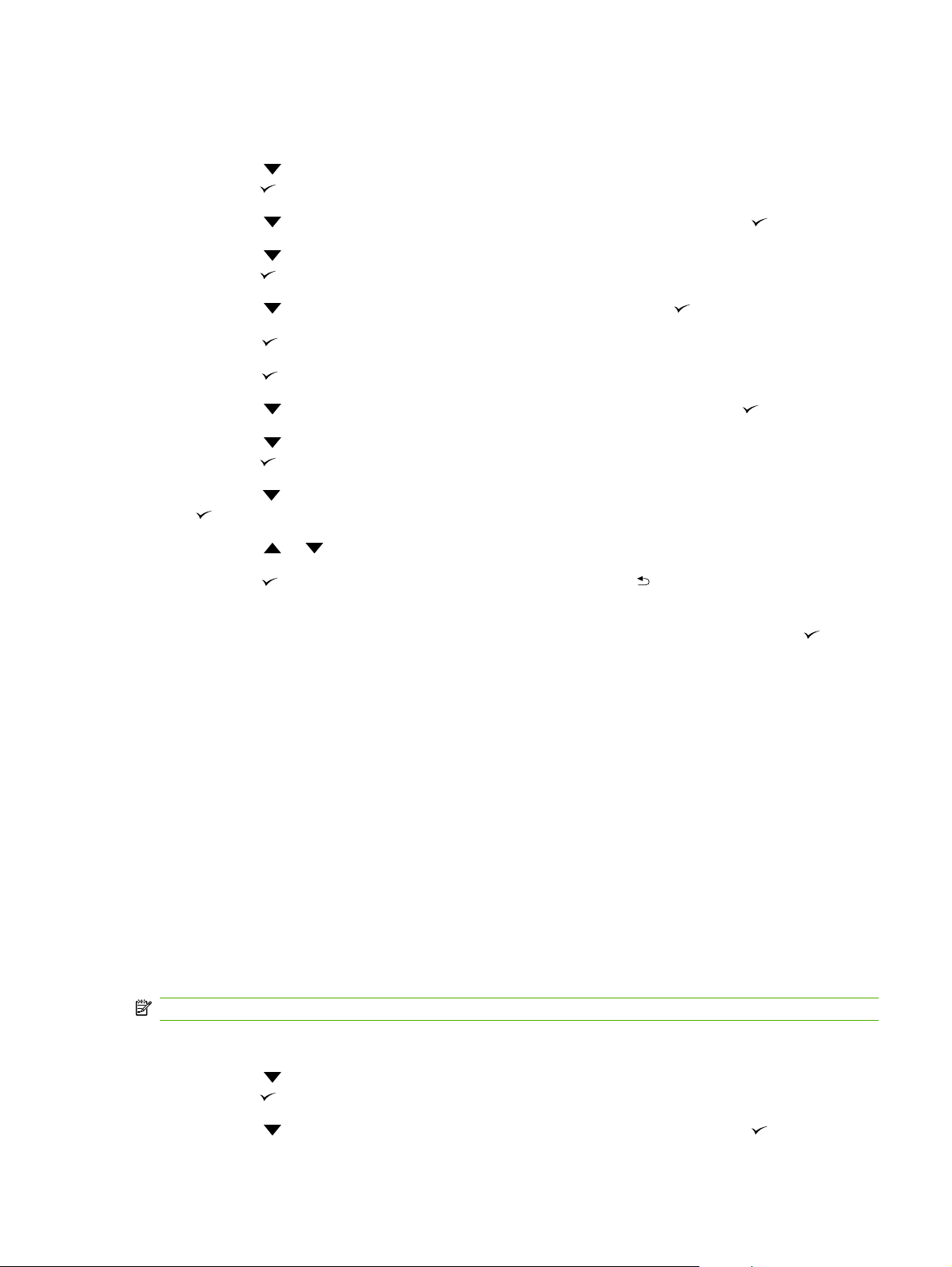
Postavljanje zadanog pristupnika
1. Pritisnite Menu (Izbornik).
2. Pritisnite
pritisnite
3. Pritisnite
4. Pritisnite
pritisnite
5. Pritisnite
6. Pritisnite
7. Pritisnite
8. Pritisnite
9. Pritisnite
pritisnite
10. Pritisnite
.
11. Pritisnite
12. Pritisnite
skup brojeva.)
da biste istaknuli mogućnost Configure Device (Konfiguracija uređaja) , a zatim
.
da biste istaknuli mogućnost I/O (ULAZ/IZLAZ), a zatim pritisnite .
da biste istaknuli mogućnost Embedded Jetdirect (Ugrađeni Jetdirect), a zatim
.
da biste istaknuli mogućnost TCP/IP, a zatim pritisnite .
da biste odabrali IPV4 SETTINGS (IPV4 POSTAVKE).
da biste odabrali Config Method (Način konfiguracije).
da biste istaknuli mogućnost Manual (Ručno), a zatim pritisnite .
da biste istaknuli mogućnost Manual Settings (RučnO postavLJANJE), a zatim
.
da biste istaknuli mogućnost Default Gateway (Zadani pristupnik), a zatim pritisnite
ili da biste povećali ili smanjili broj prvog bajta zadanog pristupnika.
da biste prešli na sljedeći skup brojeva. (Pritisnite da biste se vratili na prethodni
13. Ponavljajte korake 10 i 11 sve dok ne unesete točan zadani pristupnik, a zatim pritisnite
ga spremili.
14. Pritisnite Menu (Izbornik) za povratak u stanje Ready (Spreman).
Onemogućivanje mrežnih protokola (dodatna mogućnost)
Prema tvorničkim postavkama svi su podržani mrežni protokoli omogućeni. Onemogućivanje protokola
koji se ne koriste ima sljedeće prednosti:
smanjuje mrežni promet koji generira pisač
●
pisač ne mogu koristiti neovlašteni korisnici
●
daje samo relevantne informacije na konfiguracijskoj stranici
●
omogućuje upravljačkoj ploči pisača da prikaže poruke o pogreškama i upozorenjima specifične
●
za protokol
Onemogućivanje protokola IPX/SPX
NAPOMENA: Taj protokol nemojte onemogućiti u Windows sustavima koji za ispis koriste IPX/SPX.
1. Pritisnite Menu (Izbornik).
2. Pritisnite
pritisnite
da biste istaknuli mogućnost Configure Device (Konfiguracija uređaja) , a zatim
.
da biste
3. Pritisnite
HRWW Mrežna konfiguracija 61
da biste istaknuli mogućnost I/O (ULAZ/IZLAZ), a zatim pritisnite .
Page 74
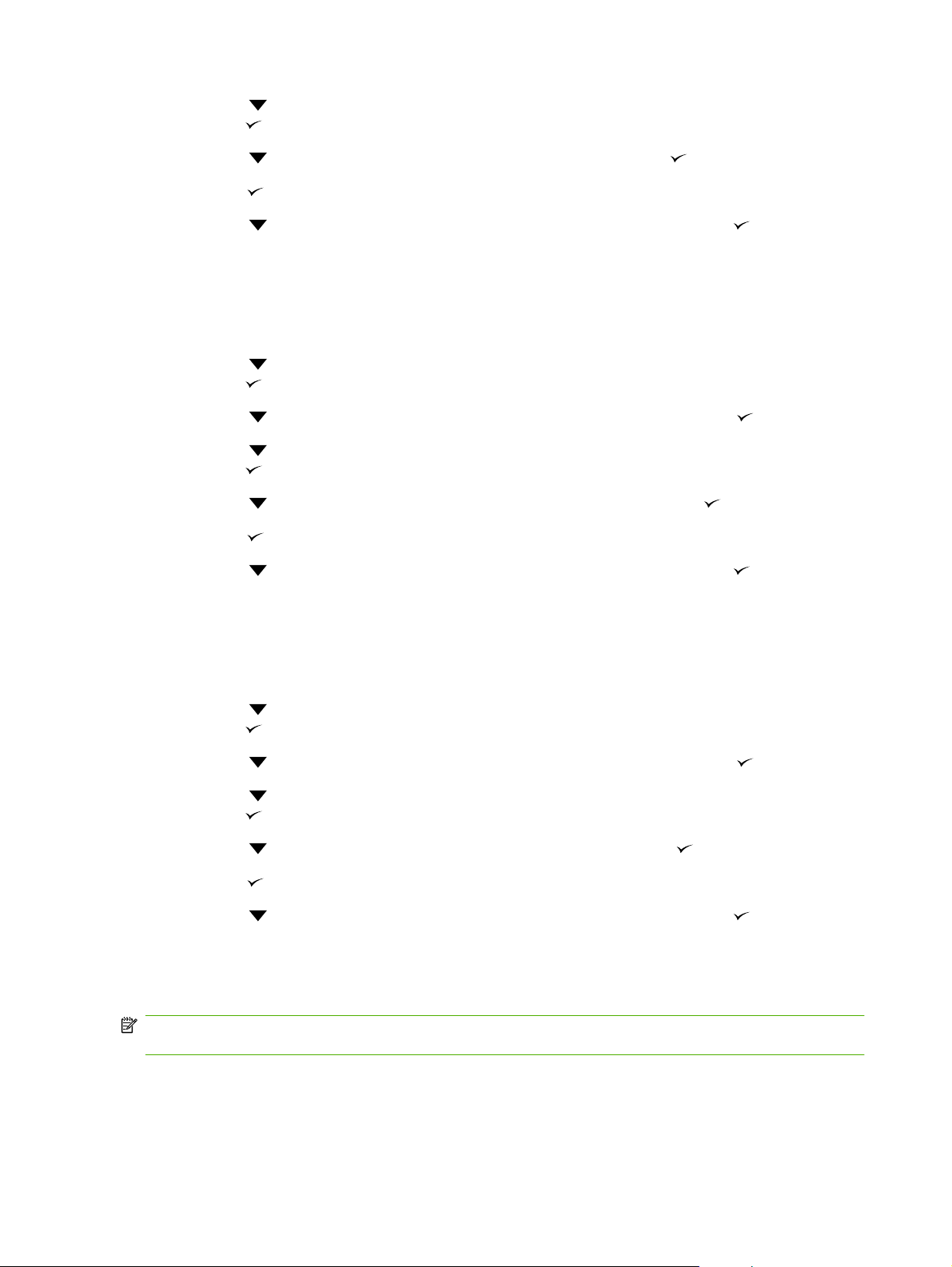
4. Pritisnite da biste istaknuli mogućnost Embedded Jetdirect (Ugrađeni Jetdirect), a zatim
pritisnite
.
5. Pritisnite
6. Pritisnite
7. Pritisnite
8. Pritisnite Menu (Izbornik) za povratak u stanje Ready (Spreman).
Onemogućivanje protokola AppleTalk
1. Pritisnite Menu (Izbornik).
2. Pritisnite
pritisnite
3. Pritisnite
4. Pritisnite
pritisnite
5. Pritisnite
6. Pritisnite
7. Pritisnite
8. Pritisnite Menu (Izbornik) za povratak u stanje Ready (Spreman).
da biste istaknuli mogućnost IPX/SPX, a zatim pritisnite .
da biste odabrali Enable (Omogući).
da biste istaknuli mogućnost OFF (Isključeno), a zatim pritisnite .
da biste istaknuli mogućnost Configure Device (Konfiguracija uređaja) , a zatim
.
da biste istaknuli mogućnost I/O (ULAZ/IZLAZ), a zatim pritisnite .
da biste istaknuli mogućnost Embedded Jetdirect (Ugrađeni Jetdirect), a zatim
.
da biste istaknuli mogućnost APPLETALK, a zatim pritisnite .
da biste odabrali Enable (Omogući).
da biste istaknuli mogućnost OFF (Isključeno), a zatim pritisnite .
Onemogućivanje protokola DLC/LLC
1. Pritisnite Menu (Izbornik).
2. Pritisnite
pritisnite
3. Pritisnite
4. Pritisnite
pritisnite
5. Pritisnite
6. Pritisnite
7. Pritisnite
8. Pritisnite Menu (Izbornik) za povratak u stanje Ready (Spreman).
da biste istaknuli mogućnost Configure Device (Konfiguracija uređaja) , a zatim
.
da biste istaknuli mogućnost I/O (ULAZ/IZLAZ), a zatim pritisnite .
da biste istaknuli mogućnost Embedded Jetdirect (Ugrađeni Jetdirect), a zatim
.
da biste istaknuli mogućnost DLC/LLC, a zatim pritisnite .
da biste odabrali Enable (Omogući).
da biste istaknuli mogućnost OFF (Isključeno), a zatim pritisnite .
Konfiguriranje poboljšanog ulaza/izlaza (EIO)
NAPOMENA: Ako dodajete ispisni poslužitelj osnovnom modelu (HP Color LaserJet CP3505), možda
će biti potrebna dodatna memorija.
U utor za poboljšani ulaz/izlaz (EIO) priključuju se kompatibilni uređaji za pristup, kao što su mrežne
kartice za ispisni poslužitelj HP Jetdirect i drugi uređaji. Priključivanjem mrežne EIO kartice u taj utor
povećat ćete broj mrežnih sučelja dostupnih pisaču.
62 Poglavlje 5 Povezivost HRWW
Page 75
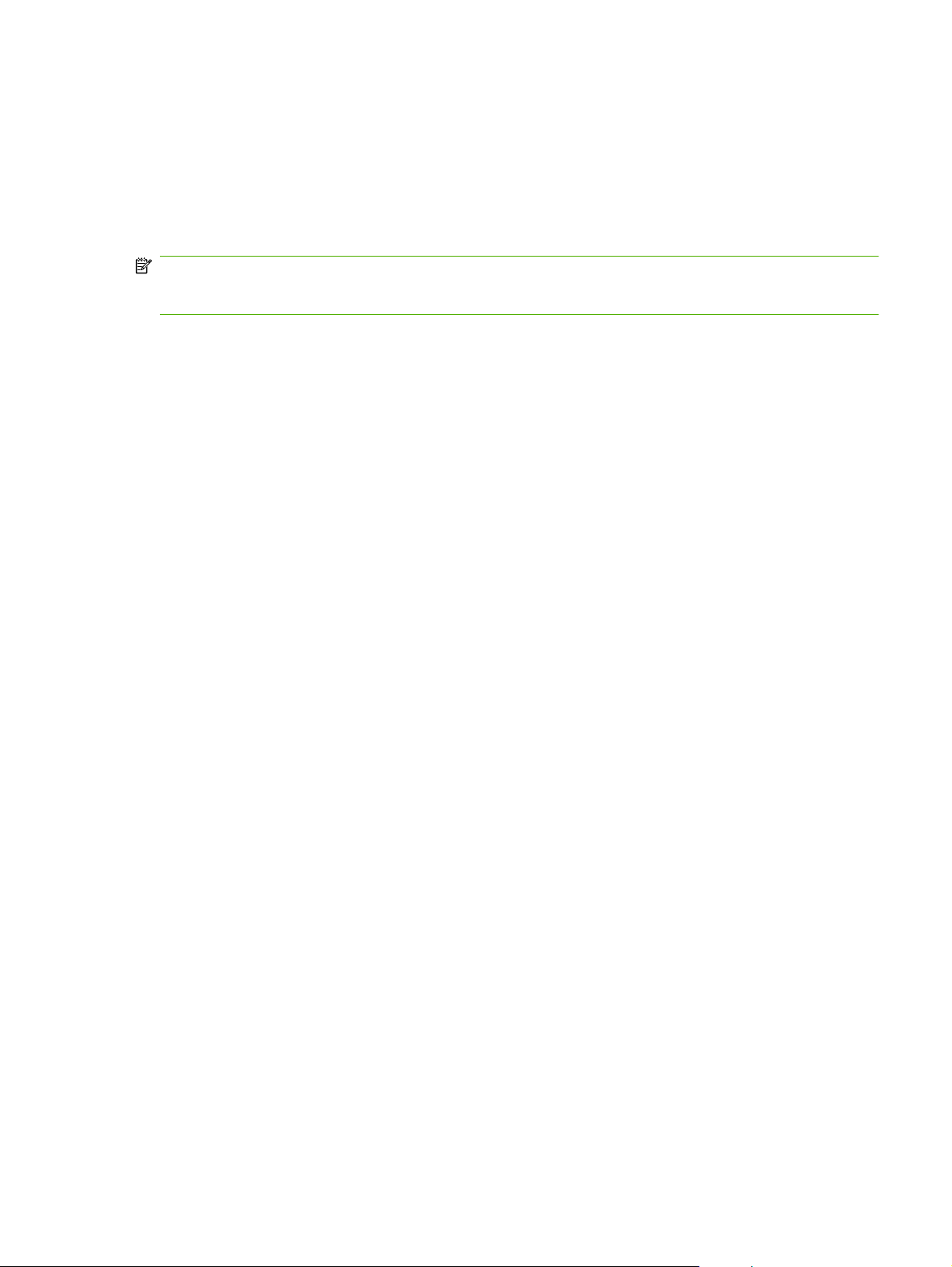
EIO ispisni poslužitelji HP Jetdirect
Ispisni poslužitelji HP Jetdirect (mrežne kartice) mogu se instalirati u EIO utore. Te kartice podržavaju
više mrežnih protokola i operacijskih sustava. Ispisni poslužitelji HP Jetdirect olakšavaju upravljanje
mrežom tako što omogućuju da pisač s bilo kojeg mjesta povežete izravno s mrežom. Ispisni poslužitelji
HP Jetdirect podržavaju i jednostavni protokol za upravljanje mrežom (SNMP), koji upraviteljima mreža
nudi mogućnost daljinskog upravljanja pisačem i otklanjanja poteškoća pomoću softvera HP Web
Jetadmin.
NAPOMENA: Karticu možete konfigurirati putem upravljačke ploče, softvera za instalaciju pisača ili
HP Web Jetadmin softvera. Dodatne informacije možete pronaći u dokumentaciji ispisnog poslužitelja
HP Jetdirect.
HRWW Mrežna konfiguracija 63
Page 76

64 Poglavlje 5 Povezivost HRWW
Page 77
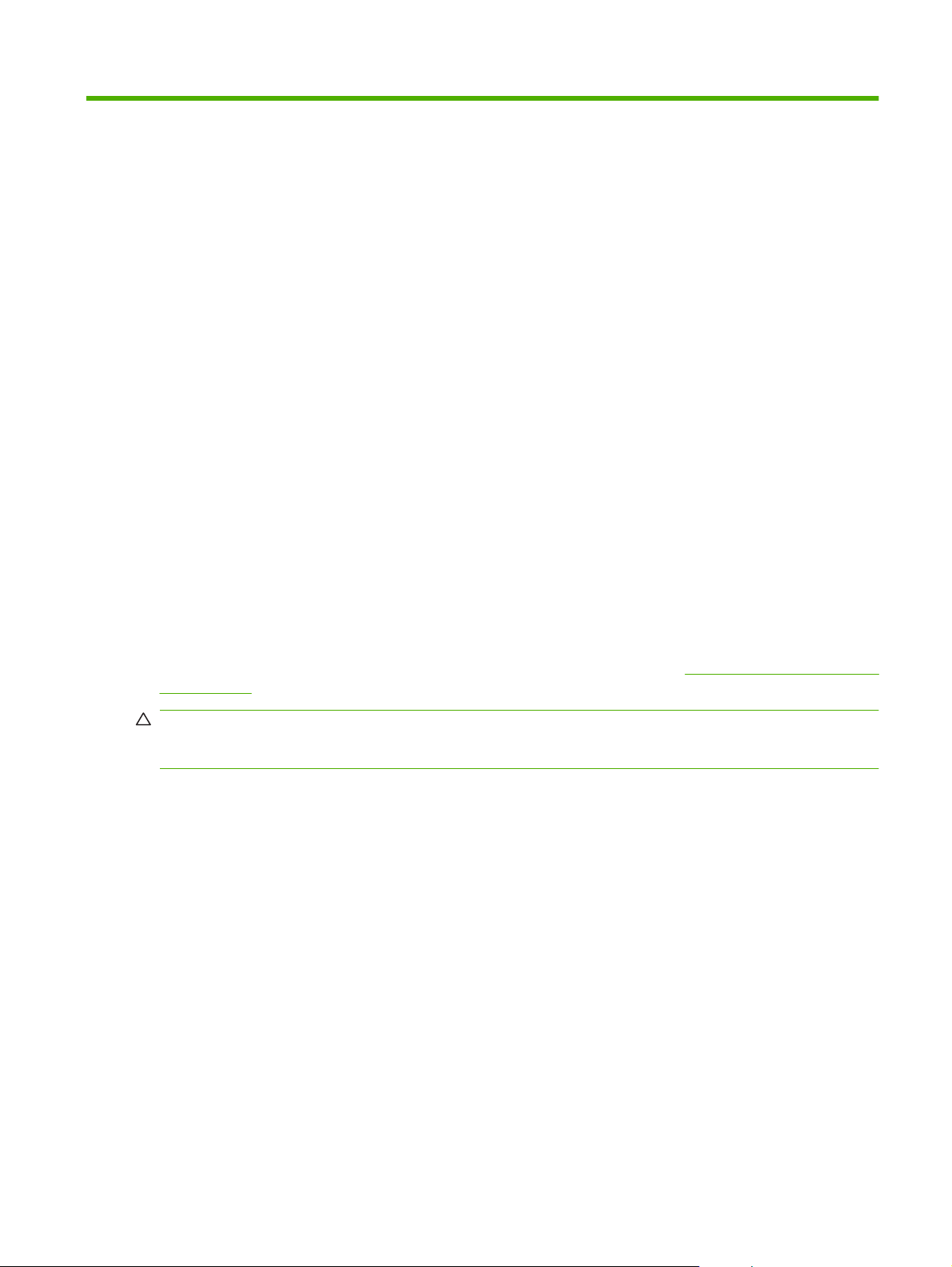
6 Mediji za ispis i papir
Ovaj proizvod podržava raznolike papire i ostale medije za ispis u skladu sa smjernicama iz ovog
korisničkog priručnika. Mediji koji ne zadovoljavaju ove smjernice mogu izazvati sljedeće probleme:
Lošu kvalitetu ispisa
●
Više zaglavljavanja papira
●
Preranu istrošenost pisača, što zahtijeva popravak
●
Kako biste ostvarili najbolje rezultate, koristite samo papir i ispisne medije marke HP. Tvrtka
Hewlett-Packard Company ne preporučuje upotrebu ostalih marki. Kako to nisu HP-ovi proizvodi, HP
ne može utjecati niti nadzirati njihovu kvalitetu.
Moguće je da mediji koji ispunjavaju sve smjernice u ovome priručniku ipak neće ostvariti
zadovoljavajuće rezultate. To može biti posljedica neispravnog rukovanja, neprihvatljivih vrijednosti
temperature i vlažnosti ili nekog drugog čimbenika na koji Hewlett-Packard ne može utjecati.
Prije nabave veće količine medija provjerite zadovoljava li medij zahtjeve navedene u ovom korisničkom
priručniku te u HP LaserJet Printer Family Print Media Specification Guide (Vodič sa specifikacijama
ispisnih medija za seriju pisača HP LaserJet). Smjernice možete preuzeti na
ljpaperguide/.
OPREZ: Korištenje medija koji ne ispunjavaju specifikacije Hewlett-Packarda može izazvati probleme
s pisačem, za što će biti potreban popravak. Takav popravak nije pokriven jamstvom niti servisnim
ugovorom Hewlett-Packarda.
http://www.hp.com/support/
HRWW 65
Page 78
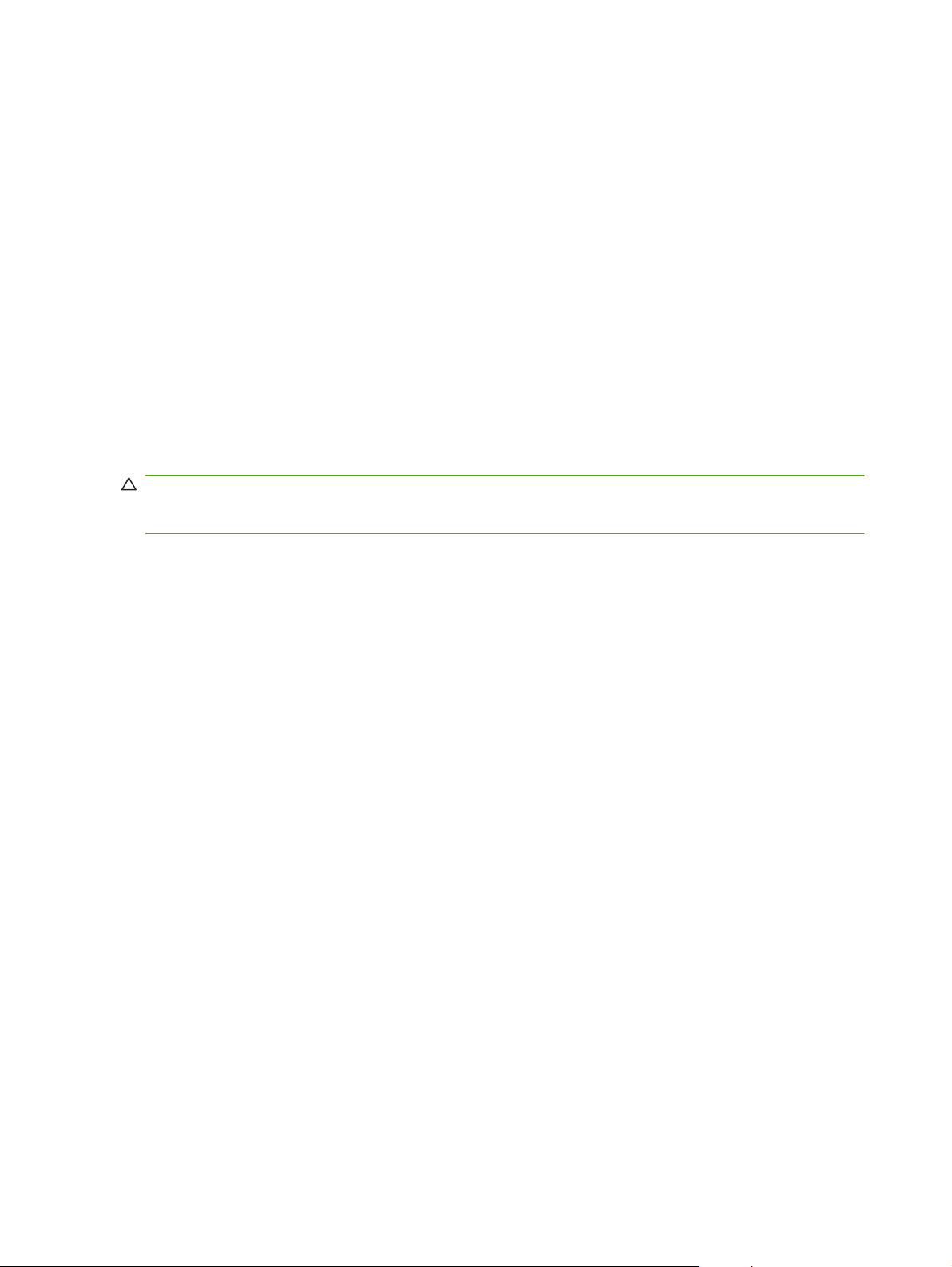
Korištenje papira i ispisnih medija
Ovaj proizvod podržava različite vrste papira i drugih ispisnih medija u skladu sa smjernicama u ovom
vodiču za korisnike. Papir ili ispisni mediji koji ne ispunjavaju te smjernice mogu prouzročiti sljedeće
probleme:
lošu kvalitetu ispisa,
●
više zaglavljivanja papira,
●
preranu istrošenost proizvoda, što zahtijeva popravak.
●
Kako biste ostvarili najbolje rezultate, koristite samo papir i ispisne medije marke HP osmišljene za
laserske pisače ili višenamjenske uređaje. Nemojte koristiti papir ili ispisne medije namijenjene tintnim
pisačima. Tvrtka Hewlett-Packard Company ne preporučuje upotrebu ostalih marki medija jer HP ne
može kontrolirati njihovu kvalitetu.
Moguće je da papiri koji ispunjavaju sve smjernice u ovome priručniku ipak neće ostvariti
zadovoljavajuće rezultate. To može biti posljedica neispravnog rukovanja, neprihvatljivih vrijednosti
temperature i/ili vlažnosti, ili nekog drugog čimbenika na koji Hewlett-Packard ne može utjecati.
OPREZ: Korištenje papira ili ispisnih medija koji ne ispunjavaju specifikacije Hewlett-Packarda može
izazvati probleme s proizvodom, za što će biti potreban popravak. Takav popravak nije pokriven
jamstvom niti servisnim ugovorom Hewlett-Packarda.
66 Poglavlje 6 Mediji za ispis i papir HRWW
Page 79
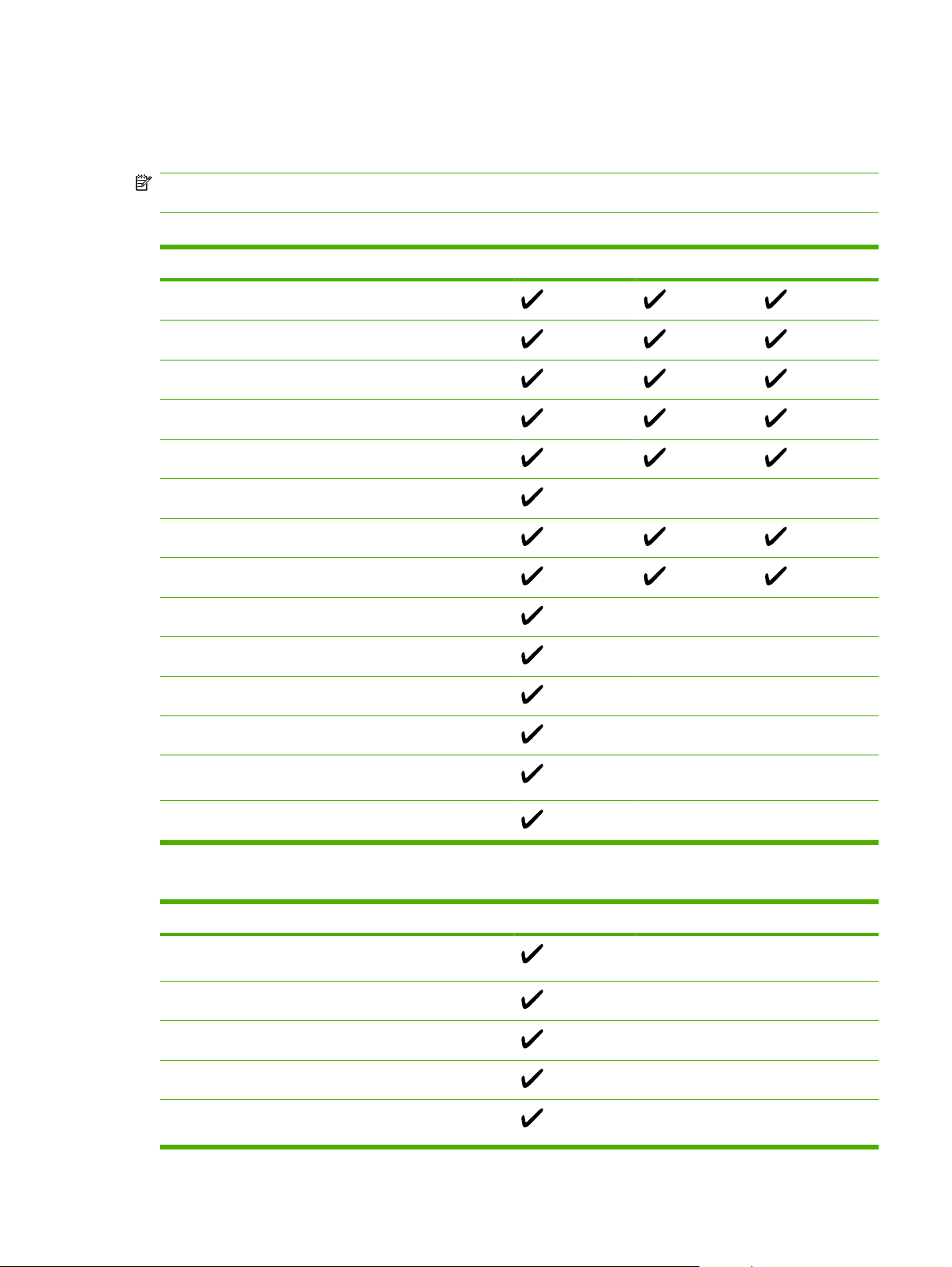
Podržane veličine papira i ispisnih medija
Ovaj proizvod podržava cijeli niz veličina papira i može se prilagoditi različitim medijima.
NAPOMENA: Kako biste postigli najbolje ispisne rezultate, prije ispisa odaberite odgovarajuću
veličinu i vrstu papira u upravljačkom programu pisača.
Tablica 6-1 Podržane veličine papira i ispisnih medija
Veličina Dimenzije Ladica 1 Ladica 2 Dodatna ladica 3
Letter 216 x 279 mm
Legal 216 x 356 mm
A4 210 x 297 mm
Executive 184 x 267 mm
A5 148 x 210 mm
A6 105 x 148 mm
B5 (JIS) 182 x 257 mm
B5 (ISO) 176 x 250 mm
B6 (ISO) 125 x 176 mm
16k 197 x 273 mm
16k 184 x 260 mm
16k 195 x 270 mm
8,5 x 13
(prilagođena)
Prilagođena (148 - 216) x (210 - 356) mm
216 x 330 mm
Tablica 6-2 Podržane omotnice i razglednice
Veličina Dimenzije Ladica 1 Ladica 2 Dodatna ladica 3
Omotnica
formata 10
Omotnica DL 110 x 220 mm
Omotnica C5 162 x 229 mm
Omotnica B5 176 x 250 mm
105 x 241 mm
Omotnica
Monarch
98 x 191 mm
HRWW Podržane veličine papira i ispisnih medija 67
Page 80

Prilagođene veličine papira
Ovaj proizvod podržava različite prilagođene veličine papira. Podržane prilagođene veličine su one koje
su unutar smjernica proizvoda za najmanje i najveće veličine, ali nisu popisane u tablici podržanih
veličina papira. Kada koristite podržane prilagođene veličine, odredite prilagođenu veličinu u
upravljačkom programu pisača, te umetnite papir u ladicu koja podržava prilagođene veličine.
68 Poglavlje 6 Mediji za ispis i papir HRWW
Page 81

Smjernice za poseban papir ili ispisne medije
Ovaj proizvod podržava ispisivanje na posebne medije. Koristite slijedeće odrednice kako bi postigli
zadovoljavajuće rezultate. Kad koristite poseban papir ili ispisni medij, provjerite da li ste postavili vrstu
i veličinu u upravljačkom programu pisača kako bi postigli zadovoljavajuće rezultate.
OPREZ: HP LaserJet pisači koriste grijače, te se grijanjem suhe čestice tonera na papiru formiraju u
vrlo precizne točke. Papir za HP laserske pisače je osmišljen tako da izdrži ovu ekstremnu vrućinu.
Korištenjem papira za tintne pisače koji nisu osmišljeni za tu tehnologiju može se oštetiti pisač.
Vrsta medija Smijete Ne smijete
Omotnice
Naljepnice
Prozirne folije
Papir sa zaglavljem ili tiskanice
Držati omotnice na ravnoj površini.
●
Koristiti omotnice na kojima spoj
●
doseže sve do kuta omotnice.
Koristiti samoljepljive trake koje su
●
odobrene za korištenje s laserskim
pisačima.
Koristiti samo one naljepnice
●
između kojih nema razmaka.
Koristiti naljepnice koje su
●
izravnane.
Koristiti samo pune listove
●
naljepnica.
Koristiti samo folije koje su
●
odobrene za korištenje s laserskim
pisačima.
Postaviti folije na ravnu površinu
●
nakon njihovog uklanjanja iz
proizvoda.
Koristiti papir sa zaglavljem ili
●
tiskanice koje su odobreni za
korištenje s laserskim pisačima.
Koristiti omotnice koje su naborane,
●
zarezane, zajedno zaglavljene ili na
neki drugi način oštećene.
Koristiti omotnice koje imaju kopče,
●
spone, prozorčiće ili premazane
površine.
Koristiti samoljepljive listiće ili druge
●
sintetične materijale.
Koristiti naljepnice s naborima,
●
mjehurićima ili oštećene.
Ispisivati nepotpune listove
●
naljepnica.
Koristiti prozirne ispisne medije koji
●
nisu odobreni za laserske pisače.
Koristiti papir s povišenim ili
●
metalnim zaglavljem.
Teški papir
Sjajan ili premazani papir
Koristiti samo težak papir koje je
●
odobren za korištenje s laserskim
pisačima i odgovara
specifikacijama težine za ovaj
proizvod.
Koristiti sjajan ili premazan papir
●
koji je odobren za korištenje s
laserskim pisačima.
Koristiti papir koji je teži od
●
preporučene specifikacije medija
za ovaj proizvod osim ako je to HP
papir koji je odobren za korištenje s
ovim proizvodom.
Koristiti sjajan ili premazan papir
●
osmišljen za korištenje s tintnim
pisačima.
HRWW Smjernice za poseban papir ili ispisne medije 69
Page 82

Umetanje medija
U ovome su dijelu opisani načini ulaganja medija u različite ulazne ladice.
OPREZ: Ako pokušavate ispis na zgužvani, presavijeni ili oštećeni medij može doći do zaglavljenja.
Umetanje u ladicu 1 (višenamjenska ladica)
Ladica 1 višenamjenska je ladica u koju stane do 100 listova papira ili 10 omotnica. Ona nudi praktičan
način ispisivanja na omotnicama, folijama, papirima prilagođene veličine i drugim vrstama papira, bez
potrebe za pražnjenjem ostalih ladica.
Umetanje papira u ladicu 1
OPREZ: Izbjegavajte dodavanje medija u ladicu 1 tijekom ispisa jer može doći do zastoja.
1. Otvorite ladicu 1.
NAPOMENA: Ako ispisujete na posebne medije, kao što su omotnice, koristite ladicu 1. Dodatne
informacije potražite u odjeljku
Umetanje omotnica u ladicu 1 na stranici 72.
2. Izvucite produžetak izlaznog pretinca.
70 Poglavlje 6 Mediji za ispis i papir HRWW
Page 83

3. Izvucite produžetak ladice te, ako je potrebno, otvorite i dodatni produžetak.
4. Razmaknite vodilice za širinu tako da budu malo šire od ispisnog medija.
5. Medije za ispis stavite u ladicu tako da strana za ispis bude okrenuta prema dolje, a gornji kraći
rub ulazi prvi.
NAPOMENA: Ako ispisujete obostrano, upute za umetanje ispisnih medija potražite u odjeljku
Ispis s obje strane papira (obostrani ispis) na stranici 103.
HRWW Umetanje medija 71
Page 84

6. Pomaknite vodilice za širinu papira prema unutra tako da s obje strane lagano dodiruju snop
ispisnih medija, a da ga ne savijaju. Provjerite pristaju li mediji ispod jezičaca na vodilicama za
širinu.
OPREZ: Prije zatvaranja ladice 1 pričekajte da pisač dovrši ispis (nije obavezno). Zatvaranje
ladice prije završetka ispisa može uzrokovati zastoje.
Umetanje omotnica u ladicu 1
Iz ladice 1 moguće je ispisivati na brojne vrste omotnica. U tu se ladicu može umetnuti do 10 omotnica.
Performanse ispisa ovise o konstrukciji omotnice.
U softveru postavite margine najmanje na 15 mm od ruba omotnice.
NAPOMENA: Testiranja su pokazala da se učinkovitost grijača poboljšala prilikom korištenja načina
rada Extra Heavy (Dodatna težina) na omotnicama C5 i B5. Da biste promijenili ovu postavku pritisnite
Menu (Izbornik). Zatim pritisnite
uređaja) , a zatim pritisnite
ispisa) (Kvaliteta ispisa), a zatim pritisnite
(Načini ispisa) (Načini ispisa), a zatim pritisnite
heavy (Dodatna težina), a zatim pritisnite
da biste istaknuli mogućnost Configure Device (Konfiguracija
. Pritisnite da biste istaknuli mogućnost Print Quality (Kvaliteta
. Pritisnite da biste istaknuli mogućnost Print Modes
. Pritisnite da biste istaknuli mogućnost Extra
.
72 Poglavlje 6 Mediji za ispis i papir HRWW
Page 85

OPREZ: Omotnice s kopčama, sponama, prozorčićima, obloženim podstavama, samoljepivim
naljepnicama ili drugim sintetičkim materijalima mogu ozbiljno oštetiti pisač. Da biste izbjegli zastoje
papira i moguće oštećenje pisača, nikad nemojte ispisivati na obje strane omotnice. Prije umetanja
omotnica provjerite jesu li ravne i neoštećene te nisu li zalijepljene jedna za drugu. Nemojte koristiti
omotnice s ljepljivom trakom osjetljivom na pritisak. Da biste izbjegli zastoje papira, tijekom ispisa
nemojte uklanjati ni umetati omotnice.
1. Otvorite ladicu 1.
2. Izvucite produžetak ladice te, ako je potrebno, otvorite i dodatni produžetak.
3. Postavite vodilice za širinu papira.
HRWW Umetanje medija 73
Page 86

4. Umetnite najviše 10 omotnica na sredinu ladice 1 tako da strana za ispis bude okrenuta prema
dolje, dio za marke udaljeniji od pisača, a kraći rub okrenut prema pisaču. Pogurajte omotnice u
pisač koliko je moguće bez prejakog guranja.
5. Prilagodite vodilice tako da dodiruju snop omotnica, a da ih pritom ne savijaju. Provjerite pristaju
li omotnice ispod jezičaca vodilica.
Umetanje medija u ladicu 2
Ladica 2 drži najviše 250 listova standardnog papira te se prilagođava za više veličina.
OPREZ: Put za papir iz ladice 3 prolazi kroz ladicu 2. Ako ladicu 2 ili ladicu 3 djelomično izvučete ili
uklonite, pisač neće moći povući medije iz ladice 3. To će uzrokovati zastoj pisača.
74 Poglavlje 6 Mediji za ispis i papir HRWW
Page 87

OPREZ: Da biste izbjegli zastoje, nikad nemojte otvarati niti uklanjati ladice za vrijeme ispisa.
1. Izvucite ladicu 2 iz pisača i uklonite sve medije.
2. Izvucite produžetak izlazne ladice iz ladice.
3. Podesite vodilicu za duljinu tako da strelica pokazuje na veličinu medija koju umećete.
HRWW Umetanje medija 75
Page 88
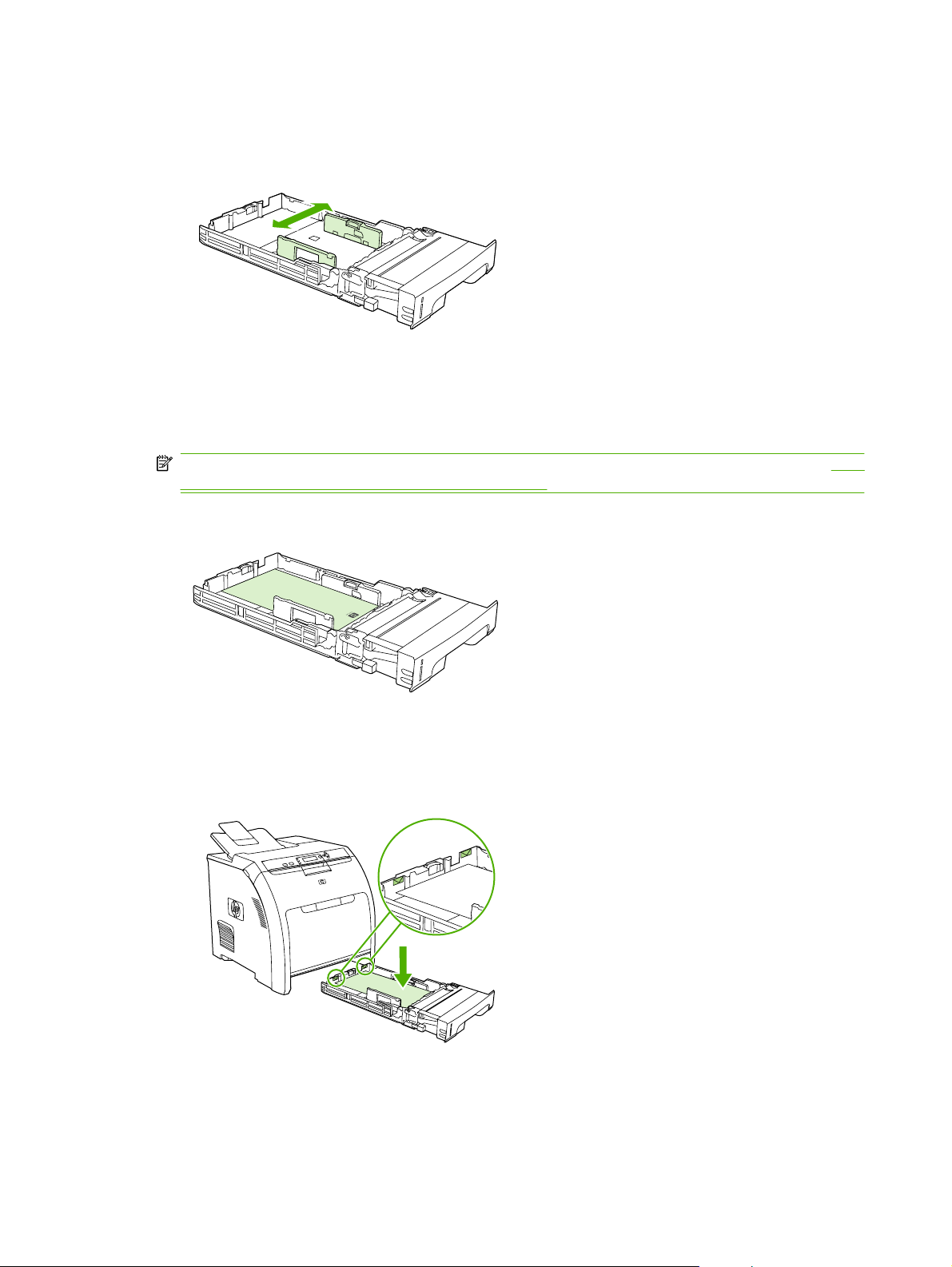
4. Pomaknite bočne vodilice za širinu tako da strelica na desnoj vodilici za širinu pokazuje na veličinu
koju umećete.
5. Umetnite medij u ladicu. Ako se radi o posebnom papiru, kao što je papir sa zaglavljem, umetnite
ga licem prema gore i s gornjim rubom prema prednjoj strani ladice.
NAPOMENA: Ako ispisujete obostrano, upute o umetanju papira možete pronaći u odjeljku Ispis
s obje strane papira (obostrani ispis) na stranici 103.
6. Pobrinite se da snop medija bude ravan te da se mediji nalaze ispod jezičaca za maksimalnu visinu
snopa.
76 Poglavlje 6 Mediji za ispis i papir HRWW
Page 89

7. Gurnite ladicu natrag u pisač.
Umetanje medija u ladicu 3
U dodatnoj ladici 3 može stati do 500 listova standardnog papira, te se prilagođava mnogim veličinama..
Ladica 3 se montira ispod ladice 2. Kada montirate ladicu 3, pisač je pronalazi i navodi kao jednu od
mogućnosti u izborniku Configure Device (Konfiguracija uređaja) na upravljačkoj ploči.
OPREZ: Put za papir iz ladice 3 prolazi kroz ladicu 2. Ako ladicu 2 ili ladicu 3 djelomično izvučete ili
uklonite, pisač neće moći povući medije iz ladice 3. To će uzrokovati zastoj pisača.
1. Izvucite ladicu iz pisača i uklonite sve medije iz nje.
2. Podignite produžetak izlazne ladice.
HRWW Umetanje medija 77
Page 90
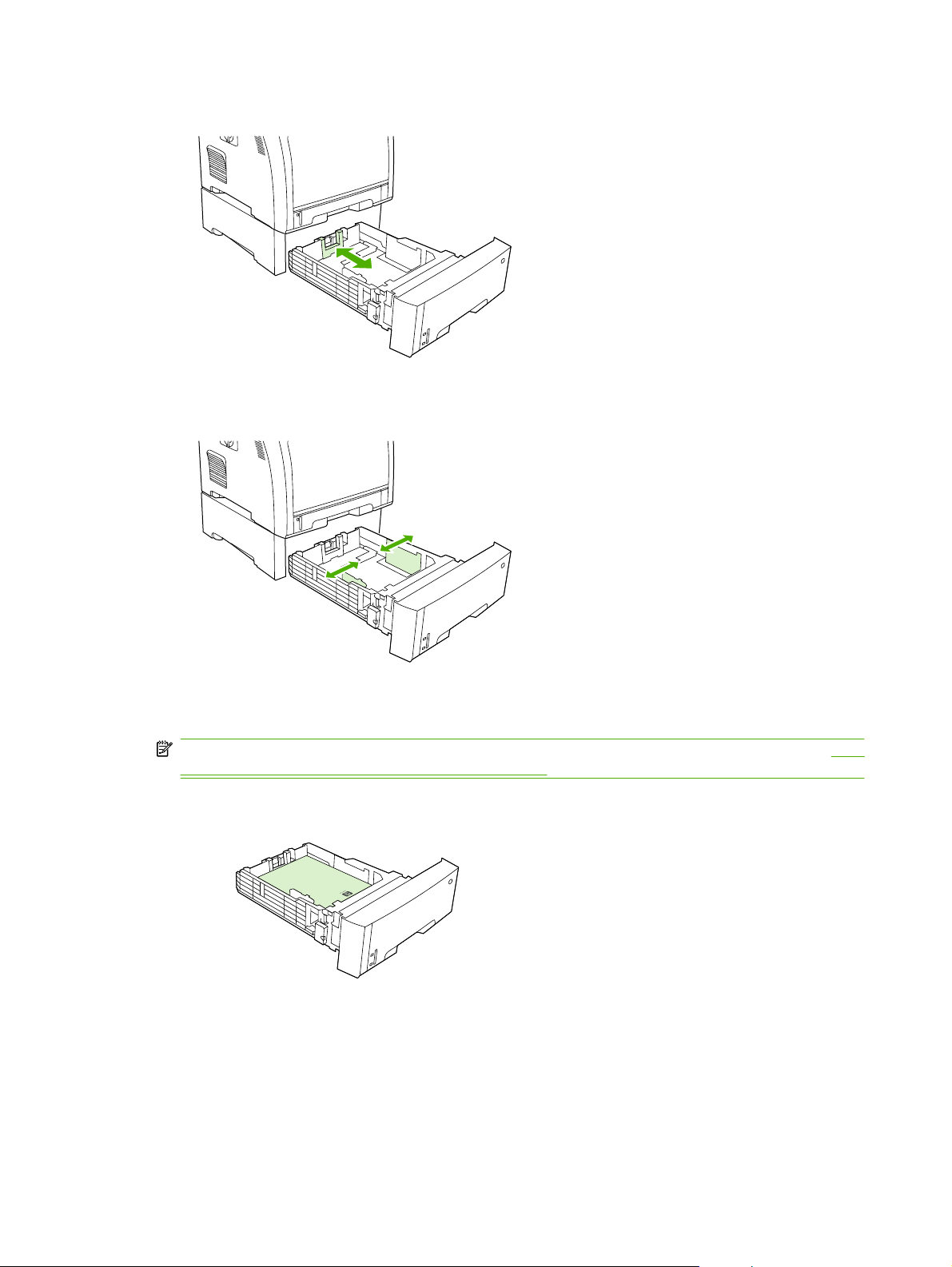
3. Podesite vodilicu za duljinu tako da strelica pokazuje na veličinu medija koju umećete.
4. Pomaknite bočne vodilice za širinu tako da strelica na desnoj vodilici za širinu pokazuje na veličinu
koju umećete.
5. Umetnite medij u ladicu. Ako se radi o posebnom papiru, kao što je papir sa zaglavljem, umetnite
ga licem prema gore i s gornjim rubom prema prednjoj strani ladice.
NAPOMENA: Ako ispisujete obostrano, upute o umetanju papira možete pronaći u odjeljku Ispis
s obje strane papira (obostrani ispis) na stranici 103.
78 Poglavlje 6 Mediji za ispis i papir HRWW
Page 91

6. Provjerite je li snop medija ravan u sva četiri kuta te nalazi li se ispod jezičaca za maksimalnu visinu
snopa.
7. Gurnite ladicu natrag u pisač.
HRWW Umetanje medija 79
Page 92

Konfiguriranje ladica
Ladice pisača možete konfigurirati po vrsti i veličini. Umetnite različite medije u ladice pisača, a zatim u
programu zatražite medije prema vrsti ili veličini.
NAPOMENA: Ako ste već koristili ranije verzije pisača HP Color LaserJet, možda ste navikli
konfigurirati ladicu 1 tako da bude prva ili kasetna. Da biste oponašali postavke po kojima ladica 1 radi
kao prva, konfigurirajte je za ANY SIZE (SVE VELIČINE) i ANY TYPE (SVE VRSTE). Ako ispisni
zadatak ne navede drugu ladicu, pisač će prvo uvlačiti papir iz ladice 1 (ako je papir umetnut u tu ladicu).
Ta se postavka preporučuje ako koristite razne vrste ili veličine papira u ladici 1. Da biste oponašali
postavke kasetnog načina rada, postavite veličinu ili vrstu za ladicu 1 na bilo koju postavku osim ANY
SIZE (SVE VELIČINE), odnosno ANY TYPE (SVE VRSTE). Ta se postavka preporučuje ako u ladici 1
koristite istu veličinu i vrstu papira.
NAPOMENA: Ako ispisujete obostrano, provjerite zadovoljava li umetnuti medij specifikacije za
obostrani ispis. Dodatne informacije potražite u odjeljku
na stranici 69.
Sljedeće su upute namijenjene konfiguriranju ladica putem upravljačke ploče pisača. Ladice možete
konfigurirati i s računala, putem ugrađenog web poslužitelja. Vidi odjeljak
poslužitelja na stranici 121.
Konfiguriranje veličine
1. Pritisnite Menu (Izbornik).
Smjernice za poseban papir ili ispisne medije
Korištenje ugrađenog web
2. Pritisnite
pritisnite
3. Pritisnite
1), TRAY 2 SIZE (LADICA 2 VELIČINA) (Veličina za ladicu 2) ili TRAY 3 SIZE (LADICA 3
VELIČINA) (Veličina za ladicu 3), a zatim pritisnite
4. Pritisnite
5. Pritisnite Menu (Izbornik) za povratak u stanje Ready (Spreman).
da biste istaknuli mogućnost PAPER HANDLING (Rukovanje papirom), a zatim
.
da biste istaknuli mogućnost TRAY 1 SIZE (LADICA 1 VELIČINA) (Veličina za ladicu
ili da biste istaknuli odgovarajuću veličinu, a zatim pritisnite .
Konfiguriranje vrste
1. Pritisnite Menu (Izbornik).
2. Pritisnite
pritisnite
3. Pritisnite
1), TRAY 2 TYPE (LADICA 2 VRSTA) (Veličina za ladicu 2) ili TRAY 3 TYPE (LADICA 3
VRSTA) (Veličina za ladicu 3), a zatim pritisnite
4. Pritisnite
5. Pritisnite Menu (Izbornik) za povratak u stanje Ready (Spreman).
da biste istaknuli mogućnost PAPER HANDLING (Rukovanje papirom), a zatim
.
da biste istaknuli mogućnost TRAY 1 TYPE (LADICA 1 VRSTA) (Veličina za ladicu
ili da biste istaknuli željenu vrstu papira, a zatim pritisnite .
.
.
Konfiguriranje ladice 1 za prilagođeni papir
Kada veličina odabranog medija ne odgovara točno veličini papira navedenoj u dokumentu koji
ispisujete, koristite postavku ANY SIZE (SVE VELIČINE). Ako nije navedena ladica izvora, pisač najprije
80 Poglavlje 6 Mediji za ispis i papir HRWW
Page 93
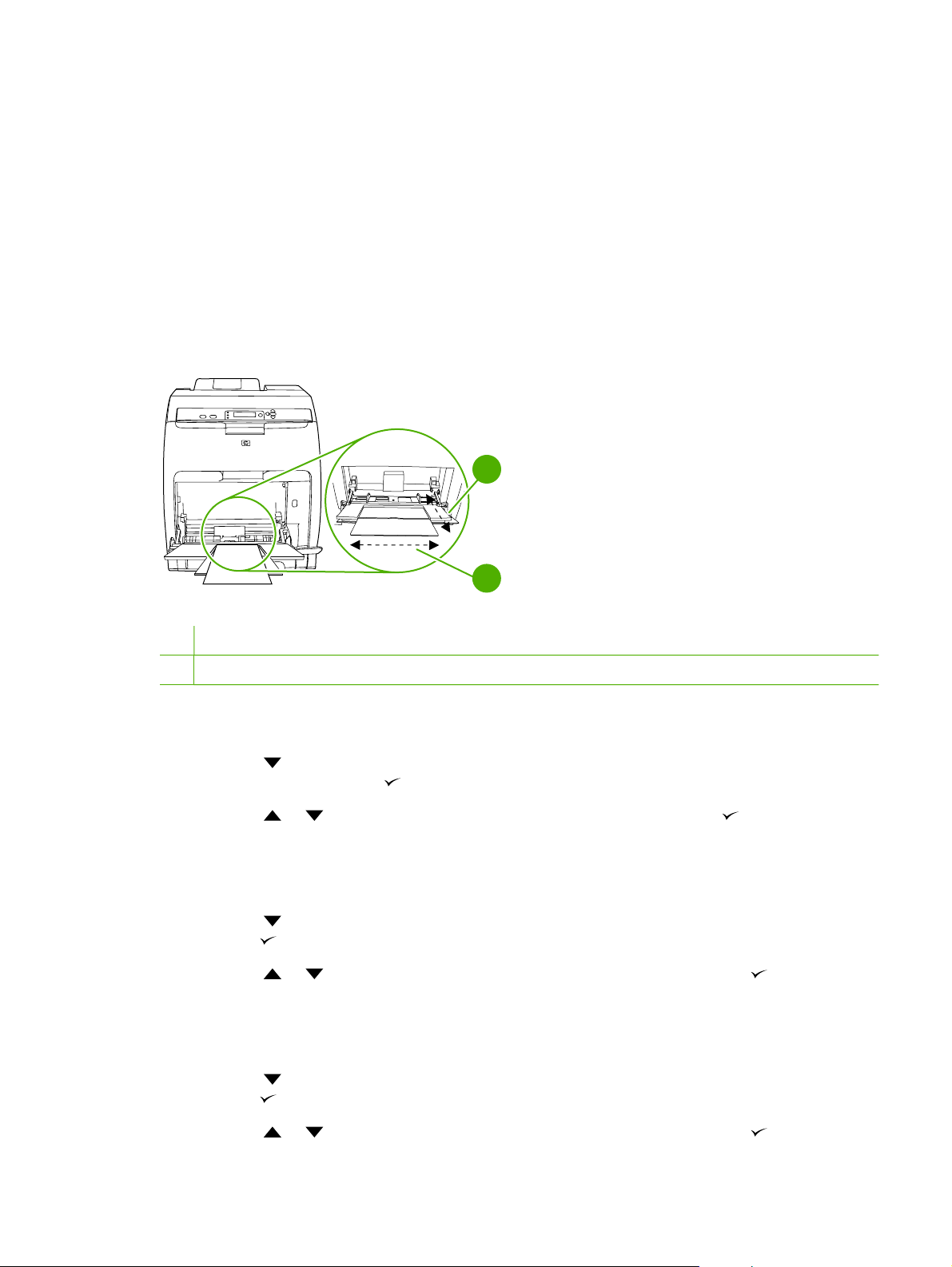
traži papir koji točno odgovara dokumentu, a zatim ladicu postavljenu na ANY SIZE (SVE VELIČINE)
y
ili ANY TYPE (SVE VRSTE) te uvlači medij iz nje.
Koristite postavku ANY CUSTOM (PO MJERI) (Sve prilagođeno) kada iz ladice želite ispisivati na razne
medije prilagođene veličine bez potrebe za definiranjem veličine za svaki zadatak. Koristite postavku
CUSTOM (PRILAGOĐENO) (Prilagođeno) kada želite ispis na određenu veličinu iz određene ladice.
Prilikom ispisa prilagođenog zadatka pisač traži točno odgovarajuću veličinu. Ako ne pronađe medij koji
točno odgovara navedenoj prilagođenoj veličini, traži ladicu postavljenu na ANY CUSTOM (PO
MJERI) (Sve prilagođeno). Kao zadnju mogućnost pisač traži i koristi medije iz ladice postavljene na
ANY SIZE (SVE VELIČINE).
Postavljanje prilagođenog papira odvija se u tri koraka. Kada sve dovršite, zaslon se vraća na izbornik
PAPER HANDLING (Rukovanje papirom). Nakon postavljanja prilagođene veličine za neku ladicu
pisač zadržava tu postavku sve dok je ne promijenite na upravljačkoj ploči.
2
y
x
1 Dimenzija x
2 Dimenzija y
Mjerna jedinica
1. Pritisnite
2. Pritisnite
Dimenzija x
Dimenzija x širina je stranice koja se uvlači u pisač.
1. Pritisnite
2. Pritisnite
Dimenzija y
da biste istaknuli mogućnost UNIT OF MEASURE (Mjerna jedinica) (Mjerna
jedinica), a zatim pritisnite
ili da biste istaknuli odgovarajuću mjeru, a zatim pritisnite .
da biste istaknuli mogućnost X Dimension (Dimenzija X) (Dimenzija X), a zatim
pritisnite
.
ili da biste istaknuli odgovarajuću vrijednost, a zatim pritisnite .
1
.
Dimenzija y duljina je stranice koja se uvlači u pisač.
1. Pritisnite
pritisnite
2. Pritisnite
da biste istaknuli mogućnost Y Dimension (Dimenzija Y) (Dimenzija Y), a zatim
.
ili da biste istaknuli odgovarajuću vrijednost, a zatim pritisnite .
HRWW Konfiguriranje ladica 81
Page 94
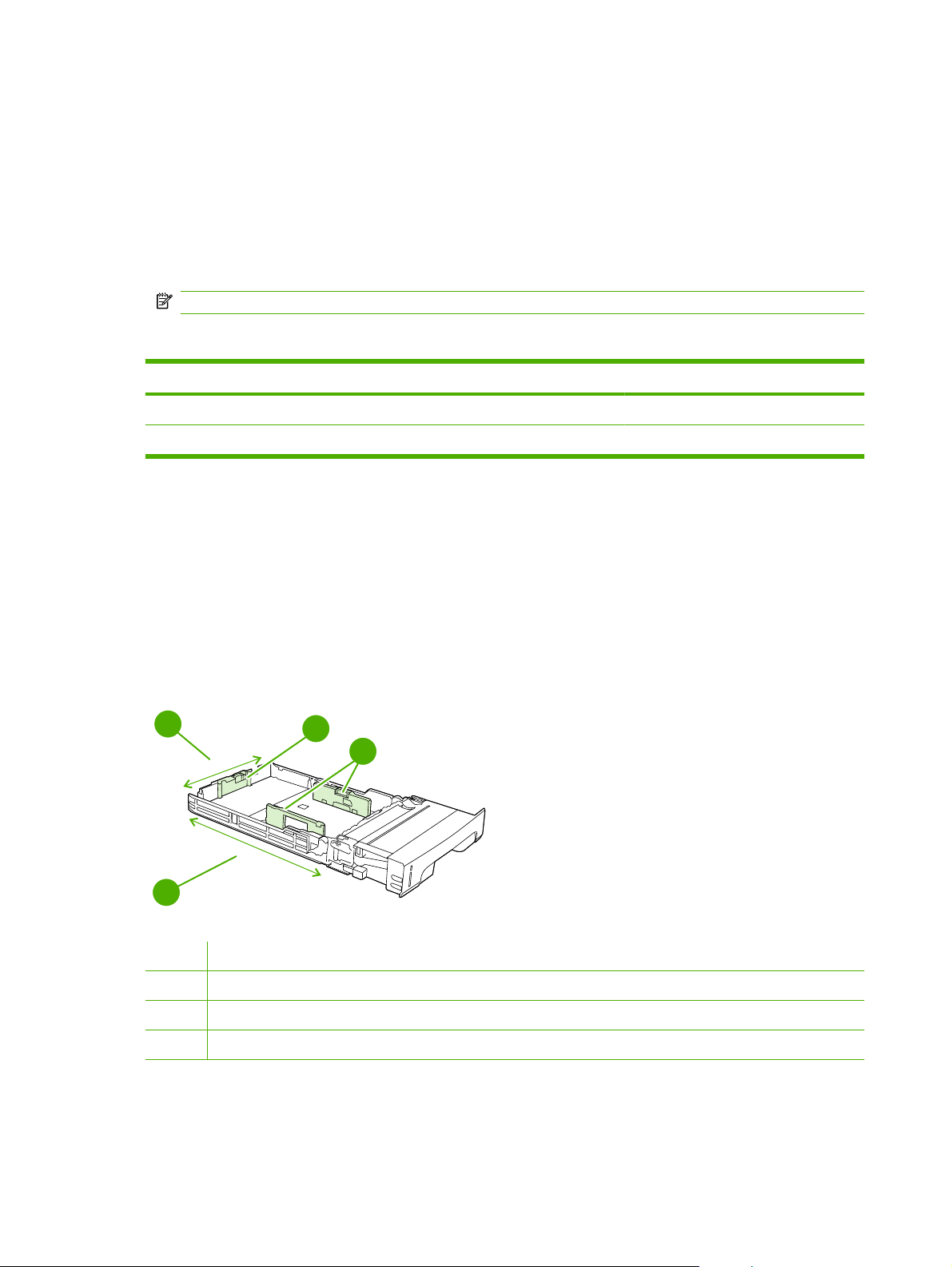
Konfiguriranje ladice 1 za omotnice
1. Ako je ladica 1 konfigurirana za određenu veličinu, putem upravljačke ploče pisača postavite za
ladicu 1 veličinu papira koja odgovara veličini omotnica na koje ispisujete.
2. U programu navedite ladicu 1.
3. Ako softver ne oblikuje omotnicu automatski, u programu za orijentaciju stranice navedite
Landscape (Vodoravno). Slijedite smjernice u tablici u nastavku da biste postavili margine za
povratnu i odredišnu adresu na omotnicama Commercial #10 ili DL.
NAPOMENA: Za omotnice drugih veličina uskladite postavke margina.
4. U korisničkom programu ili upravljačkom programu pisača kliknite Print (Ispis).
Vrsta adrese Lijeva margina Gornja margina
Povratna 15 mm 15 mm
Odredište 102 mm 51 mm
Konfiguriranje ladice 2 ili 3 za prilagođeni papir
Pisač automatski prepoznaje različite veličine papira, ali ladice možete i sami konfigurirati za
prilagođene veličine papira. Potrebno je odrediti sljedeće parametre:
mjernu jedinicu (u milimetrima ili inčima)
●
dimenziju x (širinu stranice u odnosu na smjer uvlačenja u pisač)
●
dimenziju y (duljinu stranice u odnosu na smjer uvlačenja u pisač)
●
2
X
Y
3
4
1
1 Duljina stranice (dimenzija y)
2 Širina stranice (dimenzija x)
3 Vodilice za duljinu medija
4 Vodilice za širinu medija
Ladicu možete konfigurirati za prilagođenu veličinu niže navedenim postupkom. Prilagođena duljina
postavljena za ladicu ostaje očuvana do ponovnog postavljanja vodilica za duljinu medija.
82 Poglavlje 6 Mediji za ispis i papir HRWW
Page 95
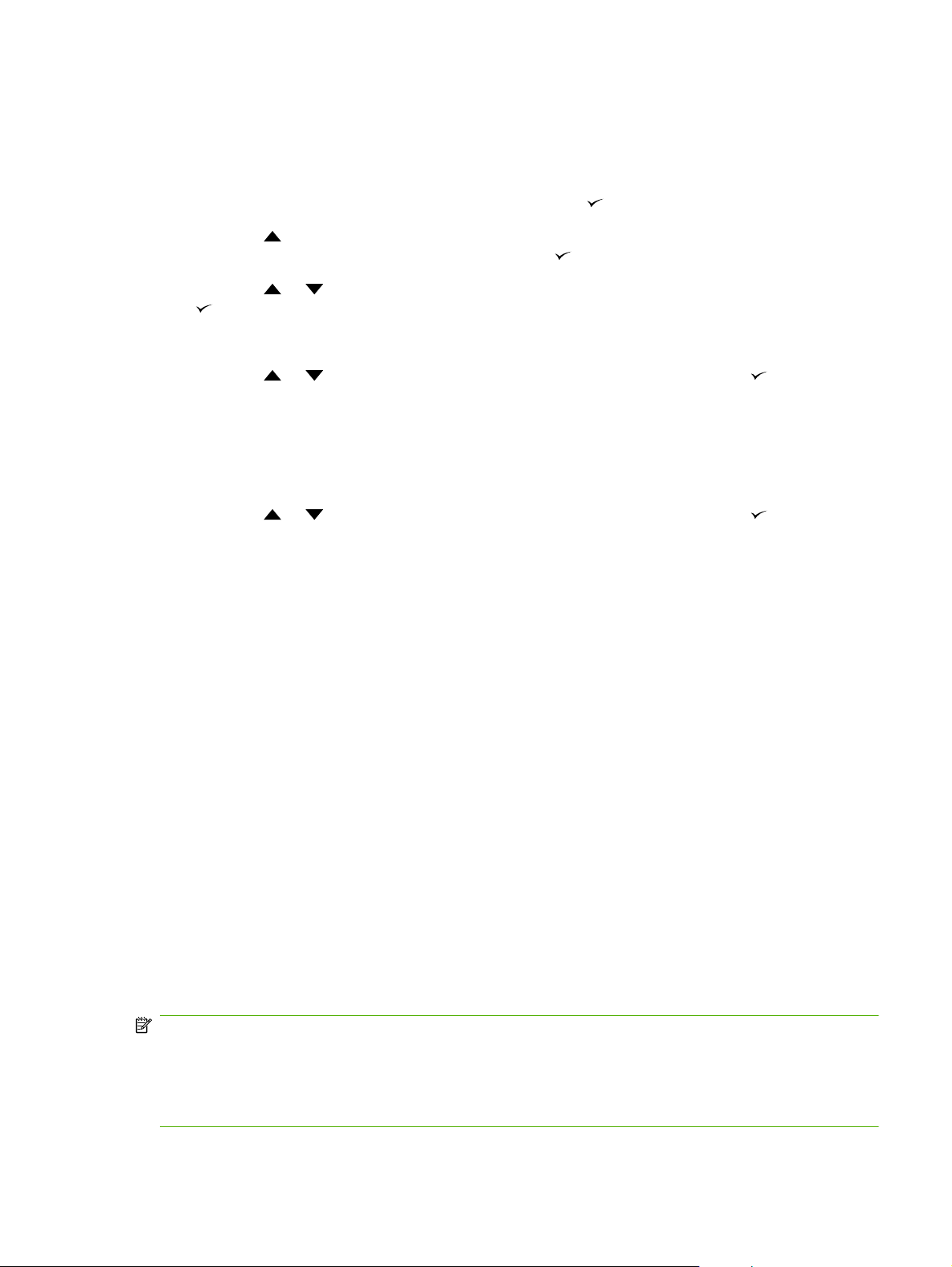
Postavljanje prilagođene veličine u ladici 2 ili 3
1. Otvorite ladicu i umetnite medij licem prema gore.
2. Postavite vodilice za duljinu na odgovarajući nestandardni položaj i zatvorite ladicu.
3. Kada se pojavi poruka o konfiguriranju ladice, pritisnite
4. Pritisnite
(PRILAGOĐENO) (Prilagođeno), a zatim pritisnite
5. Pritisnite
.
Nakon što se mjerna jedinica ispravno postavi, postavite dimenziju x na sljedeći način:
6. Pritisnite
Ako je unesena vrijednost izvan valjanog raspona, na dvije se sekunde pojavljuje poruka Invalid
value (Nevažeća vrijednost) (Nevaljana vrijednost). Zaslon upravljačke ploče traži da unesete
drugu vrijednost.
Nakon ispravnog postavljanja dimenzije x, postavite dimenziju y na sljedeći način:
7. Pritisnite
Ako je unesena vrijednost izvan valjanog raspona, na dvije se sekunde pojavljuje poruka Invalid
value (Nevažeća vrijednost) (Nevaljana vrijednost). Zaslon upravljačke ploče traži da unesete
drugu vrijednost. Pisač prikazuje poruku s dimenzijama prilagođene veličine.
da biste promijenili ANY CUSTOM (PO MJERI) (Sve prilagođeno) u CUSTOM
ili da biste istaknuli odgovarajuću jedinicu (milimetre ili inče), a zatim pritisnite
ili da biste istaknuli odgovarajuću vrijednost, a zatim pritisnite .
ili da biste istaknuli odgovarajuću vrijednost, a zatim pritisnite .
.
.
Automatsko prepoznavanje vrste medija (samoprepoznavanje)
Pisači iz serije HP Color LaserJet CP3505 mogu automatski klasificirati medije u neku od sljedećih
kategorija:
Plain (Običan)
●
Transparency (Folija)
●
Glossy (Sjajni)
●
Extra-heavy glossy (Intenzivno sjajni)
●
Glossy film (Sjajni film)
●
Heavy (Teški)
●
Light (Lagani)
●
Senzor za automatsko prepoznavanje vrste medija radi samo kada je ladica konfigurirana za Any Type
Plain (Sve vrste običnih medija). Ako konfigurirate ladicu za neku drugu vrstu, kao što je Bond (Deblji)
ili Glossy (Sjajni), to će deaktivirati senzor medija za tu ladicu.
NAPOMENA: Optimalne performanse ostvarit ćete koristeći značajku automatskog prepoznavanja
medija uz primjenu izvornih HP-ovih medija osmišljenih za HP-ove LaserJet pisače u boji.
NAPOMENA: Kod ispisivanja na teški medij kao što je papir za posjetnice, sjajni papir ili omotnice,
optimalna se kvaliteta ispisa postiže postavljanjem vrste medija preko upravljačke ploče ili programa
prije ispisivanja posla.
HRWW Konfiguriranje ladica 83
Page 96

Prepoznavanje za ladicu 1
Full sensing (Potpuno prepoznavanje) (zadano)
Pisač zastaje na svakoj stranici da bi prepoznao vrstu medija.
●
Ovo je najbolji način rada za upotrebu više vrsta medija u jednom ispisnom zadatku.
●
Expanded sensing (Prošireno prepoznavanje)
Na početku svakog ispisnog zadatka pisač zastaje na prvoj stranici da bi prepoznao vrstu medija.
●
Pisač pretpostavlja da se sve sljedeće stranice ispisuju na istoj vrsti medija kao i prva.
●
Ovo je po brzini drugi način rada, a koristan je za upotrebu snopova iste vrste medija.
●
Transparency (Folija)
Pisač ne zastaje na stranicama, ali pravi razliku između folija (Transparency mode – Način rada
●
za folije) i papira (Normal mode – Običan način rada).
To je najbrži način rada, koristan za opsežne ispisne zadatke u običnom načinu rada.
●
Prepoznavanje za ladice 2 i 3
Expanded sensing (Prošireno prepoznavanje)
Pisač zastaje na prvih pet stranica uvučenih iz svake ladice da bi prepoznao vrstu medija te
●
izračunava prosjek tih pet rezultata.
Pisač pretpostavlja da će šesta i sve kasnije stranice biti iste vrste, sve dok se pisač ne isključi ili
●
ne prijeđe u način mirovanja, ili dok se ladica ne otvori.
Transparency only (Samo folije) (zadano)
Pisač ne zastaje na stranicama, ali pravi razliku između folija (Transparency mode – Način rada
●
za folije) i papira (Normal mode – Običan način rada).
To je najbrži način rada, koristan za opsežne ispisne zadatke u običnom načinu rada.
●
84 Poglavlje 6 Mediji za ispis i papir HRWW
Page 97

7Korištenje značajki proizvoda
Značajke Sleep Delay (Odgoda stanja mirovanja) i Sleep Mode (Stanje mirovanja)
●
Upravljanje pohranjenim zadacima
●
HRWW 85
Page 98

Značajke Sleep Delay (Odgoda stanja mirovanja) i Sleep Mode (Stanje mirovanja)
Značajka Sleep Delay (Odgoda stanja mirovanja) određuje koliko dugo pisač može biti neaktivan prije
prelaska u stanje mirovanja radi smanjenja potrošnje energije. Interval koji mora proteći prije nego što
pisač prijeđe u stanje mirovanja možete postaviti na jednu od ovih postavki:
1 MINUTE (MINUTA)
●
15 MINUTE (MINUTA)
●
30 MINUTE (MINUTA) (zadana postavka)
●
45 MINUTES (MINUTA)
●
60 MINUTE (MINUTA)
●
90 MINUTE (MINUTA)
●
2 HOUR (SATA)
●
4 HOUR (SATA)
●
NAPOMENA: Kada je pisač u stanju mirovanja, zaslon je zatamnjen. Stanje mirovanja ne utječe na
vrijeme zagrijavanja pisača, osim ako je pisač u tom stanju proveo više od 8 sati.
Postavljanje odgode stanja mirovanja
1. Pritisnite Menu (Izbornik).
2. Pritisnite
pritisnite
3. Pritisnite
pritisnite
4. Pritisnite
pritisnite
5. Pritisnite
biste postavili odabrano vremensko razdoblje.
6. Pritisnite Menu (Izbornik) za povratak u stanje Ready (Spreman).
da biste istaknuli mogućnost Configure Device (Konfiguracija uređaja), a zatim
.
da biste istaknuli mogućnost SYSTEM SETUP (POSTAVKE SUSTAVA), a zatim
.
da biste istaknuli mogućnost Sleep Delay (Odgoda stanja mirovanja) , a zatim
.
ili da biste odabrali odgovarajuće vremensko razdoblje, a zatim pritisnite da
Omogućivanje i onemogućivanje stanja mirovanja
1. Pritisnite Menu (Izbornik).
2. Pritisnite
pritisnite
3. Pritisnite
vrijednosti), a zatim pritisnite
da biste istaknuli mogućnost Configure Device (Konfiguracija uređaja), a zatim
.
da biste istaknuli mogućnost Resets (Ponovno postavljanje) (Vraćanje početnih
.
4. Pritisnite
86 Poglavlje 7 Korištenje značajki proizvoda HRWW
da biste istaknuli mogućnost Sleep mode (Stanje mirovanja), a zatim pritisnite .
Page 99

5. Pritisnite ili da biste odabrali ON (Uključeno) ili OFF (Isključeno), a zatim pritisnite da
biste postavili odabrano.
6. Pritisnite Menu (Izbornik) za povratak u stanje Ready (Spreman).
HRWW Značajke Sleep Delay (Odgoda stanja mirovanja) i Sleep Mode (Stanje mirovanja) 87
Page 100

Upravljanje pohranjenim zadacima
NAPOMENA: Ova je značajka dostupna samo za pisače s instaliranim tvrdim diskovima.
Na pisaču možete pohraniti ispisne zadatke putem kartice Job Storage (Memorija zadataka) (Pohrana
zadataka) u dijaloškom okviru Properties (Svojstva) (Svojstva). Nakon pohrane zadatka možete ga
ispisati ili izbrisati s upravljačke ploče pisača.
Ispis pohranjenog zadatka
1. Pritisnite Menu (Izbornik).
2. Pritisnite
pritisnite
Pojavljuje se popis korisnika. Ako nema pohranjenih zadataka, pojavljuje se poruka No Stored
Jobs (NEMA POHRANJENIH POSLOVA) (Nema pohranjenih zadataka).
3. Pritisnite
Ako imate nekoliko pohranjenih zadataka zaštićenih osobnim identifikacijskim brojem (PIN-
●
om), pojavljuje se stavka izbornika ALL PRIVATE JOBS (UČINITE ZADATAK
PRIVATNIM). Ako želite ispisati jedan od zadataka zaštićenih PIN-om, istaknite mogućnost
ALL PRIVATE JOBS (UČINITE ZADATAK PRIVATNIM), a zatim pritisnite
4. Pritisnite
5. Pritisnite
Ako zadatak nije zaštićen PIN-om, idite na korak br. 7.
●
6. Ako se to od vas zatraži, unesite PIN pritiskom na
nakon što ste unijeli sve četiri znamenke PIN-a.
7. Pritisnite
Brisanje pohranjenog zadatka
1. Pritisnite Menu (Izbornik).
da biste istaknuli mogućnost RETRIEVE JOB (OBNAVLJANJE ZADATKA), a zatim
.
da biste istaknuli svoje korisničko ime, a zatim pritisnite .
da biste istaknuli željeni ispisni zadatak, a zatim pritisnite .
da biste istaknuli mogućnost Print (Ispis) (Ispis), a zatim pritisnite .
i da biste odredili broj primjeraka, a zatim pritisnite da biste ispisali zadatak.
.
ili da biste promijenili broj. Pritisnite
2. Pritisnite
pritisnite
Pojavljuje se popis korisnika. Ako nema pohranjenih poslova, pojavljuje se poruka No Stored Jobs
(NEMA POHRANJENIH POSLOVA) (Nema pohranjenih poslova).
3. Pritisnite
Ako imate nekoliko pohranjenih zadataka zaštićenih osobnim identifikacijskim brojem (PIN-
●
om), pojavljuje se stavka izbornika ALL PRIVATE JOBS (UČINITE ZADATAK
PRIVATNIM). Ako želite izbrisati jedan od zadataka zaštićenih PIN-om, istaknite mogućnost
ALL PRIVATE JOBS (UČINITE ZADATAK PRIVATNIM), a zatim pritisnite
4. Pritisnite
5. Pritisnite
88 Poglavlje 7 Korištenje značajki proizvoda HRWW
da biste istaknuli mogućnost RETRIEVE JOB (OBNAVLJANJE ZADATKA), a zatim
.
da biste istaknuli svoje korisničko ime, a zatim pritisnite .
.
da biste istaknuli željeni ispisni zadatak, a zatim pritisnite .
da biste istaknuli mogućnost Delete (Izbriši) (Izbriši), a zatim pritisnite .
